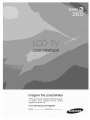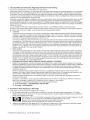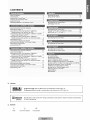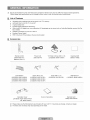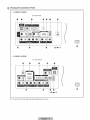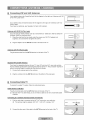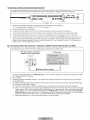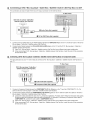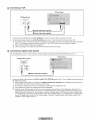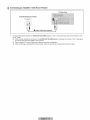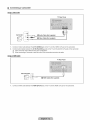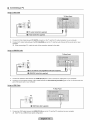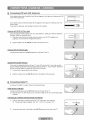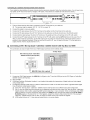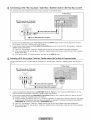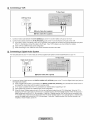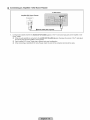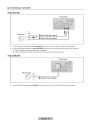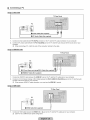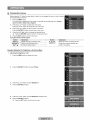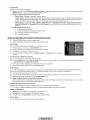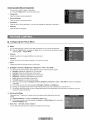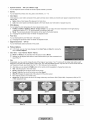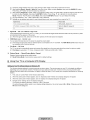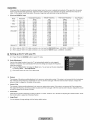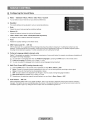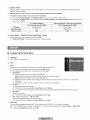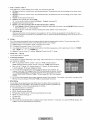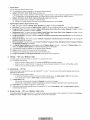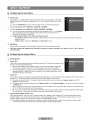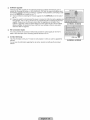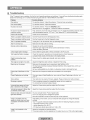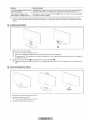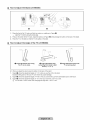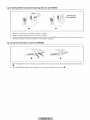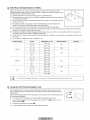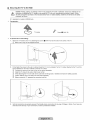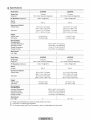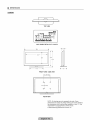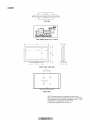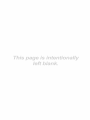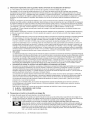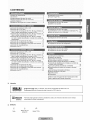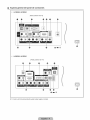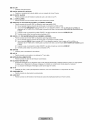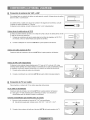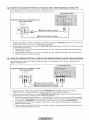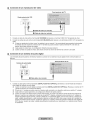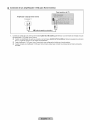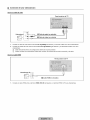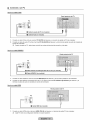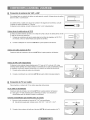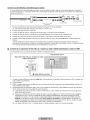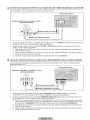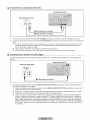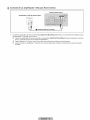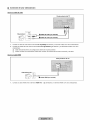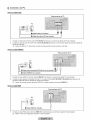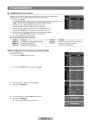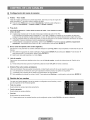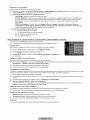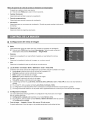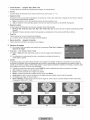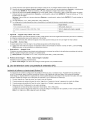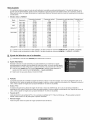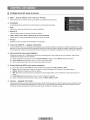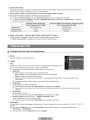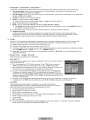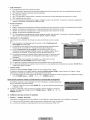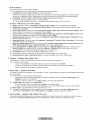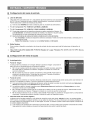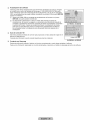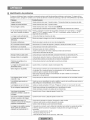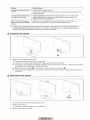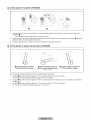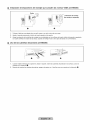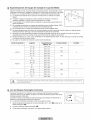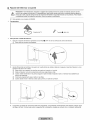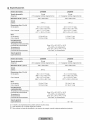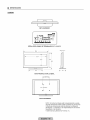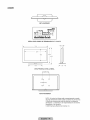Samsung LN26B360C5DXZA Manual de usuario
- Categoría
- Televisores LCD
- Tipo
- Manual de usuario
Este manual también es adecuado para
La página se está cargando...
La página se está cargando...
La página se está cargando...
La página se está cargando...
La página se está cargando...
La página se está cargando...
La página se está cargando...
La página se está cargando...
La página se está cargando...
La página se está cargando...
La página se está cargando...
La página se está cargando...
La página se está cargando...
La página se está cargando...
La página se está cargando...
La página se está cargando...
La página se está cargando...
La página se está cargando...
La página se está cargando...
La página se está cargando...
La página se está cargando...
La página se está cargando...
La página se está cargando...
La página se está cargando...
La página se está cargando...
La página se está cargando...
La página se está cargando...
La página se está cargando...
La página se está cargando...
La página se está cargando...
La página se está cargando...
La página se está cargando...
La página se está cargando...
La página se está cargando...
La página se está cargando...
La página se está cargando...
La página se está cargando...
La página se está cargando...
La página se está cargando...
La página se está cargando...
La página se está cargando...
La página se está cargando...
La página se está cargando...
La página se está cargando...
La página se está cargando...
La página se está cargando...
La página se está cargando...

C3
C3
informacibn irnportante sobre la garantia relativa al formate de visualizacibn del televisor
Para obtener mas informaci6n sobre los terminos de la garanfia, consulte la tarjeta de garanfia.
Las pantattasLCDcon formatode pantallapanoramica (16:9,taretaci6ndeaspecto ancho:altode la pantalla)estandise_adas
principalmenteparavisuatizarvideos de movimientode formatopanoramico.Las imagenes debenestar principalmenteen el formato
panoramicode relaci6n 16:9,o ampliadasparattenartapantattasiet modelotieneesta opci6n,y tas imagenesestan enmovimiento
constante.Lavisualizaci6nde imagenesy graficos estaticosen tapantatta,comotas barrasoscuras lateralesen programaci6nyvideos
detelevisi6nen formato estandarnoampliados,debe limitarsea no masdel 5% dettiempototal devisuatizaci6ndettelevisorpor
semana.
Ademas,tavisualizaci6n deotras imagenesestaticasy texto,como los informesde bolsa, pantattasdevideojuegos, Iogotiposde
emisoras,sitiosWeb o graficosy dibujosde ordenador,deberalimitarseen todos lostetevisorescomo ya seha descrito.Lavisualizaci6n
deimagenesestaticas quesupere los timitesde tasinstruccionesanteriorespuede producirun envejecimientodesigualde taspantatlas
LCD,toque provocaraunareproducci6nsuperpuestasutil pero permanentede la imagendeta LCD.Paraevitar!o,varie taprogramaci6n
y las im_genesy, sobretodo,visuaticeimagenes en movimientoa todapantalta,no graficos estaticosni barrasoscuras.
Enmode!osdeLCD queofrezcan opcionesparaettama_o deta imagen,utiliceestoscontroles paravet los distintos formatoscomo
imagenatoda pantalta.
Tengacuidado enta selecci6nyduraci6ndelos formatosde televisi6nutilizadospara tavisualizaci6n.La garantia limitadadeSamsung
nocubre el envejecimientodesigual detaLCD comoresuttadode la selecci6ny usodeformatos, as! comootrasimagenes retenidas.
• $oloEE.UU.
Launidad del productoquese incluyecon este manualdel usuariose suministracon ticenciabajoderechosde propiedadintelectuat
deotras empresas.En concreto,este productose suministracon licenciabajolas siguientespatentesde EE.UU.:5,991,715,
5,740,317,4,972,484,5,214,678,5,323,396,5,539,829,5,606,618,5,530,655,5,777,992,6,289,308,5,610,985,5,481,643,
5,544,247,5,960,037,6,023,490,5,878,080ybajo el n0merode apticaci6ndepatentespublicadas deEE.UU. 2001-44713-A1.
Estaticenciaesta timitadaal uso nocomercialprivado deconsumidoresquesean usuarios finalespara contenidocon ticencia.No
se otorganingtJnderecho parauso comercial.La ticenciano cubre ningunaunidaddel productoque nosea 6stay la licencia nose
extiendea ningunaunidaddet productoo procesosinticenciaenconform!dadcon el ISO/IEC11172-3o ISO/IEC13818-3 utilizada
ovendida en combinaci6ncon esta unidadde!producto.Lalicencia s61ocubre et usode estaunidad paracodificary/o descodificar
archivosde audioen conform!dadcon etISO/IEC 11172-3o ISO/IEC13818-3. Nose otorga ningOnderechobajo esta ticenciapara
caracteristicaso funcionesdel productoque noest6n conformescon el ISO/IEC11172-3o ISO/IEC 13818-3.
• Otros paises
Launidad del productoquese incluyecon este manualdetusuariose suministracon ticenciabajoderechosde propiedadintelectuat
deotras empresas.Esta licenciaesta timitadaal uso nocomercial privadodeconsumidoresquesean usuariosfinalespara contenido
con ticencia.No se otorganingQnderecho parauso comercial.Laticencianocubre ningunaunidad del productoqueno seaesta y
la licencia nose extiendea ningunaunidad del productoo procesosin licenciaenconform!dadcon elISO/IEC11172-3o ISO/IEC
13818-3utitizadao vendida encombinaci6ncon esta unidaddel producto. Laticencias61ocubreetuso deesta unidad paracodificar
y/o descodificararchivosde audioen conform!dadcon el ISO/IEC11172-3o ISO/IEC 13818-3.Nose otorganingQnderecho bajo
esta ticenciapara caracteristicaso funcionesdel productoque noestenconformescon etISO/IEC 11172-3o ISO/IEC 13818-3.
• DOCUMENTODE GARANTiALIMITADAPARANORTh:AMERICADE SAMSUNG ELECTRONICS
Deacuerdo con los requisitos,condiciones,exctusionesy limitacionesde taGarantiatimitadaoriginal suministradacon losproductos
deSamsungElectronics(SAMSUNG),as! comolos requisitos,condiciones,exctusionesy timitacionesinctuidosenet presente
documento,SAMSUNG proporcionaraadicionalmenteun serviciode reparaci6ndegarantia en EE.UU.para losproductosde
SAMSUNGadquiridosen Canada,yen Canada respectoa losproductosdeSAMSUNG adquiridosen EE.UU.,paraet periodode
garantia especificadooriginalmente,y s61oparaelcompradororiginal.
Las reparacionesengarantia descritasanteriormentedebenrealizarseen centrosdeserviciot_cnico autorizadosdeSAMSUNG.
Juntocon este documento,se debepresentar un documentodegarantia limitadaoriginaly unafactura confecha como pruebade
compra enetcentro deserviciot6cnico. Eltransportea y desdeel centro de serviciot_cnicoes responsabilidadde!comprador.
Las condicionescubiertasse tim!tansotamentea defectosdefabricaci6nen materialy manodeobra, y s61olosque se hayan
producidocon unuso normaldet producto.
Excluidas,perono limitadasa elias, se encuentrantasdisposicionesoriginatesespecificadaspara losservicios adomicitio o
entas instatacionesde taempresa,tiempos maximosy minimos dereparaci6n,cambioso sustituciones,accesorios,opciones,
actuatizacioneso consumibtes.
Paraconocertaubicaci6n de uncentro deserviciotecnicoautorizado de SAMSUNG,tlameal nOmerogratuitoindicado:
En EE.UU.: IoS00-8AMSUNG(1o800-726-78G4)
En Canada: IoS00-8AMSUNG
Precauciones al mostrar en la pantalla una irnagen fija
Laimagenfija puede causarda_os permanentesen tapantalladel televisor.
• Nodeje unaimagenfija en la pantalla LCDdurantem_s dedos horasya quese podria producirunaretenci6ndeta imagenen la
pantalla. Estefen6menode retenci6nde imagenestambiense denomina"quemaduradepantalla".Paraevitar quese produzcaesa
persistenciade taimagen,reduzcaetnivetdebrilloy decontrastede la pantallacuando muestreim_genesfijas.
• El uso del televisorLCD enformato 4:3duranteuntiempo prolongadopuede dejarrastrosde bordesen las
partes izquierda,derecha ycentralde tapantalla debidoa tasdiferenciasen taemisi6nluminicade la pantalla.La
reproducci6nde un DVDo etuso de unaconsolade videojuegospueden provocarunefecto similaren tapantatla.
La garantia nocubre los dafios causadospor losefectos mencionados.Verimagenesfijas devideojuegosy PC
durantemas tiempodetindicadopuede producir restosde imagenesparciates.Paraevitar esteefecto, reduzcael
'britlo'y el 'contraste'cuandovea imagenesfijas.
© 2009 Samsung Electronics Co., Ltd. Reservados todos los derechos.

CONTENIDO
Listadode caracteristicas....................................... 2 gVisualizaci6n delos menus................................................21
,.Accesorios .............................................................2 =Funci6n Plug&Play ...........................................................22
=Aspecto general deipanelde control...................................3
gAspec[o generaldel pane_de conexiones............................4
EMandoadBtancia .................................................. 6
=Instalaci6nde laspilas enei mandoa dlstancla... 6 ,,,Configuraci6ndei _nen_de canales...................................23
,,,Gesti6n delos canales.......................................................23
=Conexi6ndeantenasdeVHF y UHF...................................7
•, Conexi6nde TVpor cable...................................... 7 ,,Configuraci6ndel menQde imagen................................. 25
•, Conexi6nde unreproductorde DVDt Blu-rayt receptor por ,,Uso del televisorcomo unapantalladeordenador(PCI .27
cableI sat_lite decodificador)atrav_s de HDMI.. 8 ,,,Ajustedel televisorcon el ordenador.................................28
=Conexi6ndeunreproductorde DVDt Blu-ray/ receptor por
cablet sat61ite'.decodificador)atraves de DVl..... 9
,,,Conexi6ndeunreproauctorde DVDt Blu-ray/ receptor
pot cablet sat_lke decodificador)a[raves delos cablesde
componentes........................................................... 9
,,Conexi6n deunreproductordeviaeo ................................10
i Conexi6ndeunsistema deaudio digitat................ 10
,,,Conexi6naeunampiificador I DVDpara Home Cinema...11
s Conexi6ndeunavideocamara............................... 12
=Conexi6na un PC............................................ 13
,,,Configuraci6nael menQde sonido.....................................29
=Configuraci6ndeI 'nenQde configuracJ6n...................... 30
gConfiguraci6ndeJmen_de entrada...................................34
•,Configuraci6ndel men_de ayuda................................... 34
s Conexi6ndeantenasdeVHF y UHF..................... 14
,,Conexi6n deTVpor cable..................................................14
,,,Conex6n deunreproductorde DVDt B u-rayI receptorpot
cableI sat6]ite decodificador,atrav_s de HDMI.. 15 • Identificacionde problemas................................................36
,,,Conexi6ndeun reproductorde DVD/ Blu-ray/ receptorpot
cableI sat61ite'_decodificador)atrav6s de DVl..... 16
lConexi6n aeunreproductorde DVD1Blu-rayI receptor
por cableI sat61itedecodificador)atra%s delos cablesde
componentes ...............................................................16
•, Conexi6ndeunreproductordevideo .................... 17
Conexi6nde unsBtemade audio digital................. 17
,,Conexi6n deunamplificadort DVDpara HomeCinema 18
,,,Conexi6ndeuna videocamara...........................................19
,,Conexlon aun PC..............................................................20
,, Instalaci6ndel soporte......................................................37
,,,Desconexi6nael soporte....................................................37
=Comoajustarel soporte(LN19B360).................................38
mComoajustarel angulodel televisor(LN19B360}..............38
•, mstalaciondedisposJtlvosde momajequecumplentas
normasVESA (LN19B360).............................................. 39
=Uso de lascubler[as aecorativas(LN19B360)...................39
,,,EsDecificacionesde!equipodemontaje en]apared
(VESA)................................................................................40
,,,Uso de]bloqueo Kensingtonantlrrobos........................... 40
=Fijaci6n deltelevisor a la pared..........................................41
,,,Especificaciones ....................................................
,,,Dimensiones.......................................................................43
I Antes de usarel equipo lea este manual para evitar /fallas y guarde para futuras referencias.
J
[_ Licencia
$R$_O) TruSurround HD, SRS y el simbolo son marcas cornerciales de SRS Labs, Inc.
TruSurround HD esta incorporada bajo licencia de SRS Labs,Inc.
D i B i T A L
r_ DOLBY Fabricado bajo licencia de Dolby Laboratories. Dolby y el simbolo de la doble D son marcas
DIGITAL ] comerciales de Dolby Laboratories.
Sirnbolo
Bot6ndeuna
Nota Bot6nTOOL
pulsaci6n

Las ilustraciones de este manual se proporcionan s61ocomo referencia y pueden ser diferentes del producto real. El diser_oy las
especificaciones de] producto se pueden cambiar sin previo aviso para mejorar el rendimiento del producto.
Listado de caracteristicas
• Valores ajustables de la imagen que se pueden almacenar en la memoria del televisor.
• Temporizador automatico para encender o apagar el televisor.
• Temporizador de desconexi6n especial.
• Excelente interfaz digital y capacidad de trabajo en red:
• El sintonizador digital HD incorporado permite ver las emisiones HD que no exigen una suscripci6n sin que sea necesario
disponer de un receptor de televisi6n por cable / satelite (decodificador).
• Conexi6n HDMI/DVl del PCcon este televisor.
• Calidad excelente de la imagen
• SRS TruSurround HD proporciona un sistema surround virtual.
Accesorios
Mando a distancia Cable de alimentaci6n Soporte TV y tornillo (M4 x L16) PaSo de limpieza
(BN59-00857A) & (3903-000144) (LN32B360: BN96-10788A) (BN63-01798B)
2 pilas AAA
Cubierta inferior
(LN22B360: BN63-04269A)
(LN26B360: BN63-04269A)
(LN32B360: BN63-05326A)
Tornillo (M4 x L16)
(LN22B360: 6002-001294)
(LN26B360: 6002-001294)
(LN32B360:6002-001294)
Tornillo (M4 x L14)
(LN32B530: 6003-001334)
Equipo de montaje mural
(LN19B360: BN96-04960A)
iiiiiil
Cubierta decorativa
(LN19B360: Derecha- BN63-04242A
Izquierda- BN63-04254A)
Manual de instrucciones
Tarjeta de garanfia / Guia de seguridad
Compruebe que las opciones siguientes se incluyen con su TV LCD. Si falta alguna opci6n, p6ngase en contacto con el
proveedor.
El color y la forma de los componentes pueden variar segt_nel modelo.

Aspecto general del panel de control
El color y la forma del producto pueden variar seg_n elmodelo.
Puede utilizar un bot6n pulsando los botones del panel lateral.
o_
o,--,
rn
A@
To ,_
v
..............O
......... O
..............O
O SOURCEI:E_J:Cambia entre todas las fuentes de entrada disponibles. Enel ment_de la pantalla, utilice este bot6n del mismo
modo que el bot6n ENTER_ _Jdel mando a distancia.
O MENU: Pulse para ver en pantalla un menQcon las caracteristicas del TV.
O =VOL+: P@lselospara subir o bajar el volumen. En el ment_de la pantalla, utilice los botones =VOL+ de] mismo modo
que los botones _ y _ del mando a distancia.
O < OH }: Permiten cambiar de canal. En el menQde la pantalla, utilice los botones < OH > del mismo modo que los botones
T y A del mando a distancia.
O (b (Encendido): Pulse para encender o apagar el TV.
0 ALTAVOCES
O SENSOR DEL MANOOA DISTANCtA: Dirija el mando a distancia hacia este punto del TV.
O INDIOADOR DEALIMENTAOION: Parpadea y se apaga cuando se enciende el aparato y se ilumina en el modo en espera.

Aspecto general del panel de conexiones
;;;;;,_LNIgB360, LN22B360
[Panel posterior del TV]
ANT IN
®
;;;;;,_LN26B360, LN32B360
[Panel posterior del TV]
?
El color y la forma del producto pueden variar segOn el modelo.

O EX-LINK
- Conectors61oparaservicio.
O DiGiTAL AUDIO OUT (OPTICAL)
- Conecta un componente de audio digital, como un receptor de Home Cinema.
@ PC iN [PC] / [AUDIO]
- Permite conectar a los terminales de salida de audio y de video de su PC.
O _ (AURICULARES)
- Permite conectar unos auriculares externos para audiciones privadas.
HDMI (DVl) IN / DVl AUDIO IN JR-AUDIO=L](LN19B360, LN22B360)
- Permite conectar al terminal HDMI un dispositivo que tenga salida HDMI.
No se necesita ninguna conexi6n de sonido para una conexi6n de HDMI a HDMI.
Use el terminal HDMI (DVl) iN para conectar el DVI a un dispositivo externo. Use un cable de DVI a HDMI o un
adaptador de DVI-HDMI (DVI a HDMI) para la conexi6n del video y los terminales DVi AUDIO iN [R-AUDIO=L] para
el audio.
Cuando se usa una conexi6n de cable HDMI/DVI, se debe conectar en el terminal HDMI (DVl) iN.
Tambi6n puede utilizar los puertos para conectarse al PC.
O HDMI iN 1,2 / DVl IN(HDMII)[R-AUDIO-L] (LN26B360, LN32B360)
- Permite conectar al terminal HDMI un dispositivo qua tenga salida HDMI.
No se necesita ninguna conexi6n de sonido para una conexi6n de HDMI a HDMI.
Use el terminal HDMmiN 1 para conectar el DVIa un dispositivo extemo. Use un cable de DVI a HDMI o un
adaptador de DVI-HDMI (DVI a HDMI) para la conexi6n del video y los terminales DVI iN (HDMH) [R-AUDmO-L] para
el audio.
Cuando se usa una conexi6n de cable HDMI/DVI, se debe conectar en el terminal HDMI iN 1.
Tambi_n puede utilizar los puertos para conectarse al PC.
@ SERVICE
- Conector para la actualizaci6n del software.
O ANT iN
- Permite conectar a una antena o un sistema de TV por cable.
ENTRADA DE ALIMENTACION
- Permite conectar el cable de alimentaci6n suministrado.
_) BLOQUEO KENSINGTON
- El bloqueo Kensington es un dispositivo que se usa para fijar fisicamente el sistema cuando se usa en un lugar pt_blico.
Si desea usar un dispositivo de bloqueo, p6ngase en contacto con el distribuidor donde adquiri6 el televisor.
La ubicaci6n del Bloqueo Kensington puede variar segt_nel modelo.
@ AVIN
- Entradas de video y audio para dispositivos extemos, como una videocamara o un reproductor de video.
_) COMPONENT IN
- Permite conectar el video/audio de componentes.
_) AUDIO OUT
- Permite conectar los terminales de la entrada de audio de]amplificador/sistema de Home Cinema.

Mando a distancia
Puede utilizar el mando a una distancia del televisor de hasta 7 metros.
El exceso de luz puede influir enel rendimiento del mando a distancia.
El color y la forma del producto pueden variar segOn el modelo.
O POWER: Enciende o apaga el
TV.
BOTONES NUMERiCOS:
Permiten cambiar de canal.
_: Pulse este bot6n para
seleccionar canales adicionales
(digitales) emitidos por la misma
emisora. Por ejemplo, para
seleccionar el canal '54-3', pulse
'54', _ y '3'.
O MUTE _:: Pulse para desactivar
momentaneamente el sonido.
O --VOL+: PL_Iselospara subir o
bajar el volumen.
CH LIST: Muestra las listas de
canales en la pantalla.
TOOLS: Seusa para seleccionar
rapidamente las funciones que
se usan con mayor frecuencia.
O INFO: POlselo para mostrar
informaci6n en la pantalla.
O BOTONES DE OOLORES: Use
estos botones en la lista de
canales, ment_s,etc.
P.SIZE: Selecci6n del tamar_ode
la imagen.
TV: Selecciona directamente el
modo TV.
_i_ PRE-CH: Permite volver al canal
anterior que se estaba viendo.
_) v CH A: Permiten cambiar de
canal.
SOURCE: POlselopara mostrar
y seleccionar lasfuentes de
video disponibles.
_) FAV,CH: Permite cambiar a los
canales favoritos.
O MENU: Muestra el ment_de
pantalla principal.
RETURN: Vuelve al men_
anterior.
_) ARRIBA A/ABAJO T/
IZQUtERDA_I/DERECHA_ /
ENTERIZ_,#:Se usan para
seleccionar los elementos del
menOen pantalla y cambiar los
valores del men&
_) EXIT: POlselopara salir del
men&
CO: Controla el decodificador de
subtitulos.
MTS: Pulse para elegir
programas mono, est6reo o de
audio independiente (emisi6n
SAP).
<w o ®3
Instalacibn de las pilas en el mando a distancia
1,
2.
3,
%
Levante la tapa de la parte posterior del mando a distancia, como se muestra en la
ilustraci6n.
Coloque dos pilas de tama_o AAA.
Compruebe que los extremos '+' y '-' de las pilas concuerdan con el diagrama del
interior del compartimiento.
Vuelva a poner la tapa.
Si nova a usar el mando a distancia durante un largo periodo de tiempo, extraiga las pilas y guardelas en un lugar fresco
y seco. (Con un uso normal del TV, las pilas duran alrededor de un a_o.)
Si el mando a distancia no funciona, haga estas comprobaciones:
• i,Esta encendido eITV?
• 2,Estanintercambiados los polos positivos y negativos de las pilas?
• i,Sehan agotado las pilas?
• /,Ha habido un corte de luz o el cable esta desconectado?
• /,Hay un fluorescente o un ne6n a poca distancia?

Conexibn de antenas de VHF y UHF
Si su antena tiene un conjunto de cables con este aspecto, consulte 'Antenas de par de cables
pianos de 300 O'a continuaci6n.
Si la antena tiene un cable como el que se muestra en el diagrama de la derecha, consulte
'Antenas con cables coaxiales de 75 ohmios'.
Si dispone de dos antenas, consulte 'Antenas de VHF y UHF independientes'.
Antenas de parde cables pianos de 300 Q
Si utiliza una antena externa (de techo o de 'orejas de conejo') de par de cables pianos de 300
O, siga las indicaciones siguientes.
1. Coloque los conductores del par de cables bajo los tornillos del adaptador de300-75
(no incluido). Utilice un destornillador para apretar los tomillos.
2. Conecte el adaptador en el terminal ANT IN en la parte posterior del televisor.
Antenasconcablescoaxiatesde75
Conecteel cabledela antenaenelterminalANTINenla parteposteriordeItelevisor.
Antenas de VHF y UHF independientes
Si dispone de dos antenas independientes para el TV (una de VHF y otra de UHF), debe
combinar ambas set,ales de la antena antes de conectarlas al TV. Este procedimiento precisa
un adaptador-combinador especial (disponible en la mayoria de tiendas de electr6nica).
1. Conecte ambos cables de antena al combinador.
2. Conecte el combinador en el terminal ANT IN de la parte inferior del panel posterior.
Conexibn de TV por cable
Para conectar a un sistema de TV por cable, siga estas instrucciones.
TV per cable sin decodificador
Conecte el cable de entrada en el terminal ANT IN en la parte posterior deItelevisor.
Dado que el TV esta preparado para la televisi6n por cable, no se necesita un
decodificador para ver canales de cable no codificados.
Conexibn al decodificador que decodifica todos los canales
1. Busque el cable conectado al terminal ANT OUT del decodificador.
Este terminal puede estar indicado como 'ANT OUT', 'VHF OUT' o 'OUT'.
2. Conecte el otro extremo del cable en el terminal ANT IN de la parte posterior del TV.

Conexibna undecodificadorquedecodifica algunoscanales
Si su decodificador s61odecodifica algunos canales (como los canales de pago), siga las instrucciones siguientes. Necesitara
un divisor de dos vias, un conmutador de RF (A/B) y cuatro largos de cable RF. (Estas opciones se encuentran en la mayoria de
tiendas de electr6nica.)
i J( _ _ _ ANTIN
.........
o eltelevisor
Conmutador RF (NB)
Servicio decabie
1. Busque y desconecte el cable que esta conectado al terminal ANT IN del decodificador.
Este terminal puede estar indicado como 'ANT IN', 'VHF IN' o 'IN'.
2. Conecte este cable al divisor de dos vias.
3. Conecte un cable RF entre un terminal OUTPUT del divisor y el terminal INdel decodificador.
4. Conecte un cable RF entre el terminal ANT OUT del decodificador y el terminal B-IN del conmutador A/B.
6. Conecte otro cable entre el otro terminal OUT del divisor y el terminal A-IN del conmutador de RF (A/B).
6. Conecte el L_ltimocable RF entre el terminal OUT del conmutador RF (A/B) y el terminal ANT IN en la parte posterior del
televisor.
Una vez hecha esta conexi6n, coloque el conmutador A/B en la posici6n 'A' para la visualizaci6n normal. Coloque el
conmutador A/B en la posici6n 'B' para ver los canales codificados. (Cuando sitOeel conmutador A/B en 'B', debera sintonizar
el TV al canal de salida del decodificador, que normalmente es el canal 3 o 4.)
Conexi6ndeunreproductorde DVD/ Blu-ray/receptorpotcable/ sat_lite(decodificador)atray,s deHDMI
Solo es aplicable si hay un conector de salida de HDMI en el dispositivo externo.
Reproductor DVD 1Blu-ray / receptor por cable / Panel posterior del TV
satelite (decodificador)
O Cable HDMI (no incluido)
1,
%
o
o
Conecte un cable HDMI entre el terminal HDMI (DVm)IN del televisor y el terminal HDMI del reproductor DVD/ Blu-ray o
receptor por cable / sat61ite(decodificador).
_,Qu6es HDMI?
HDMI, o interfaz multimedia de alta definici6n, es una interfaz que permite la transmisi6n de se_ales digitales de audio y de
video mediante un solo cable.
La diferencia entre los dispositivos HDMI y DVI es queel HDMI es mas peque_o y tiene instalada la funci6n de codificaci6n
HDCP (protecci6n alta de la copia digital del ancho de banda).
Cada reproductor de DVD / Blu-ray o receptor detelevisi6n por cable / sat_lite (decodificador) tiene una configuraci6n
diferente del panel posterior.
Puede que el televisor no proporcione salida de sonido y muestre imagenes con colores an6malos si hay conectados
reproductores de DVD/ Blu-ray o receptores de cable/ satelite (decodificadores) que admiten versiones de HDMI
anteriores a la versi6n 1.3. Si se conecta un cable antiguo HDMI y no hay sonido, conecte el cable HDMI al terminal
HDMI (DVl) IN y los cables de audio a los terminales DVI AUDIO IN JR=AUDIO=L]de la parte posterior del televisor. Si
sucede esto, p6ngase en contacto con la empresa suministradora del reproductor de DVD / Blu-ray / receptor de cable /
sat_lite (decodificador) para confirmar la versi6n HDMI y solicitar una actualizaci6n.
Los cables HDMI que no son 1.3 pueden causar un molesto parpadeo o que no se muestre la pantalla.

ConexibndeunreproductordeDVD/ Blu-ray/receptorporcable/ sat_lite(decodificador)atrav_sdeDVl
Solo es aplicable si hay un conector de salida de DVI en el dispositivo externo.
Panel posterior del TV
O Cable DVI a HDMI (no incluido)
1,
2.
Conecte un cable de DVI a HDMI oun adaptador de DVI-HDMI entre el terminal HDMI (DVl) IN del televisor y el terminal DVI
del reproductor DVD/Blu-ray o receptor por cable/sat61ite(decodificador).
Conecte los cables de audio entre el terminal DVl AUDIO IN [R-AUDIO-L] del televisor y el reproductor DVD/Blu-ray/receptor
por cable/satelite (decodificador).
Cada reproductor de DVD / Blu-ray o receptor detelevisi6n por cable / sat61ite(decodificador) tiene una configuraci6n
diferente del panel posterior.
Cuando conecte un reproductor de DVD / Blu-ray / receptor por cable / sat_lite (decodificador), debe hacer coincidir los
colores del terminal deconexi6n y del cable.
Conexi6ndeunreproductordeDVD/Blu.ray/receptorpercable/sat_lite(decodificador}atrav6sde10scablesdecomponentes
Los terminales del panel posterior del televisor facilitan la conexi6n de un reproductor de DVD / Blu-ray / receptor por cable /
sat61ite(decodificador) al TV.
Panel posterior del TV
Reproducter DVD1Blu-ray I Receptor por cable /
satelite (decodJficador)
O Cable de audio (no incluido)
O Cable de componentes (no incluido)
1,
2.
Conecte un cable de componentes entre los terminales COMPONENT IN [¥, PB,PR]del televisor y los terminales
COMPONENT [Y, PB,PR]del reproductor DVD / Blu-ray o receptor por cable / sat_lite (decodificador).
Conecte los cables de audio entre los terminales COMPONENT IN JR=AUDIO-L]del televisor y los terminales AUDIO OUT
del reproductor DVD / Blu-ray / receptor por cable / satelite (decodificador).
El video de componentes separa el video enY (Luminancia (brillo)), el Pb (azul) y el Pr (rojo) para realzar la calidad del
video. Las conexiones de audio yde video de componentes deben coincidir. Por ejemplo, si conecta un cable devideo
de componentes a COMPONENT iN, conecte tambi6n el cable de audio a la misma entrada COMPONENT IN.
Cada reproductor de DVD / Blu-ray o receptor detelevisi6n por cable / sat61ite(decodificador) tiene una configuraci6n
diferente del panel posterior.
Cuando conecte un reproductor de DVD / Blu-ray / receptor por cable / sat_lite (decodificador), debe hacer coincidir los
colores del terminal deconexi6n y del cable.

Conexibn de un reproductor de video
Panel posterior dei TV
Panel posterior del VCR
0 Cable de audio (no ineluido)
Cable de video (no incluido)
1,
2.
Conecte un cable de video entre el terminal AV IN [VIDEO] del televisor y el terminal VIDEO OUT del aparato de video.
Conecte los cables de audio entre los terminales AV IN [R-AUDIO-L] del televisor y los terminales AUDIO OUT del aparato de
video.
Si tiene un reproductor de video 'mono' (sin estereo), use un conector Y (no suministrado) para conectar los terminales
de entrada de audio izquierdo o derecho del TV.Tambien se puede conectar el cable al terminal 'R'. Si el video es
est_reo, tendra que conectar dos cables.
Cada aparato de video tiene una configuraci6n diferente del panel posterior.
Cuando conecte un aparato de video, debe hacer coincidir los colores del terminal de conexi6n y del cable.
Conexibn de un sistema de audio digita(
Los terminales del panel posterior del televisor facilitan la conexi6n de un sistema de audio digital (Home Cinema/receptor) al
televisor.
8istema de audio digital
Panel posterior de( TV
1,
Conecte un cable 6ptico entre los terminales DIGITAL AUDIO OUT (OPTICAL) del televisor y los terminales de entrada de
audio digital del sistema de audio digital.
Cuando un sistema de audio digital se conecta al terminal DIGITAL AUDIO OUT (OPTICAL): Reduzca el volumen del TV
y ajuste el volumen con el control del sistema.
El audio de 5.1 canales es posible cuando el televisor esta conectado a un dispositivo externo que admita 5.1 canales.
Cada sistema de audio digital tiene una configuraci6n diferente del panel posterior.
Cuando el receptor del sistema Home Cinema esta activado, se puede oir la salida de sonido del terminal Optical del
televisor. Cuando se ve la televisi6na traves de una seSal DTV (aerea), el televisor envia el sonido de 5.1 canales al
receptor del sistema Home Cinema. Cuando la fuente es un componente digital, como un DVD/ Blu-ray / receptor por
cable / sat_lite (decodificador), y esta conectada al televisor a trav_s de HDMI,s61ose oye el sonido de 2 canales del
receptor del sistema Home Cinema. Si desea oir audio de 5.1 canales, conecte el terminal de salida de audio digital del
DVD / Blu-ray / receptor por cable / sat_lite (decodificador) directamente a un amplificador o un sistema Home Cinema,
no al televisor.

Cone×ibn de un amplificador / DVD para Home Cinema
Panel posterior de! TV
Amplificador / DVD de Home Cinema
O Cable de audio (no incluido)
1,
Conecte los cables de audio entre los terminales AUDIO OUT JR-AUDIO-L] del televisor y los terminales de entrada de audio
del amplificador / DVD para Home Cinema.
Cuando un amplificador de audio se conecta a losterminales AUDIO OUT [R-AUDIO-L]: Reduzca la ganancia (volumen)
del TV, y ajuste e]volumen con e] control del amplificador.
Cada amplificador / DVD para Home Cinema tiene una configuraci6n distinta en el panel posterior.
Cuando conecte un amplificador / DVD para Home Cinema, debe hacer coincidir los colores de]terminal de conexi6n y
del cable.

Conexibn de una videocamara
Use de un cable de video
Panel posterior del TV
Videocamara 0 Cable de audio (no incluido)
O Cable de video (no incluido)
1,
2.
Conecte un cable de video entre el terminal AV IN [VIDEO] del televisor y el terminal VIDEO OUT de la videocamara.
Conecte los cables de audio entre los terminales AV IN [R-AUDIO-L] del televisor y los terminales AUDIO OUT de la
videocamara.
Cada videocamara tiene una configuraci6n distinta en el panel posterior.
Cuando conecte unavideocamara, debe hacer coincidir los colores del terminal de conexi6n y del cable.
Usede uncableHDMI
Panel posterior del TV
Videocamara HD
O Cable HDMI (no incluido)
1. Conecte un cable HDMI entre el terminal HDMI (DVm)IN del televisor y el terminal HDMI OUT de la videocamara.

Conexibn a un PC
Uso de un cable D-Sub
PC
i __ de audio de PC (no ineluido)
D-Sub (no incluido)
Panel posterior del TV
1,
2.
Conecte un cable D-Sub entre el conector PC IN [PC] del televisor y el conector de salida de PC del ordenador.
Conecte un cable de audio PCentre el terminal PC IN [AUDIO] del televisor y el terminal desalida de audio de la tarjeta de
sonido del ordenador.
Cuando conecte un PC,debe hacer coincidir los colores de] terminal de conexi6n y de] cable.
Usodeuncable HDMI/DVI
Panel posterior del TV
PC
; il>
O Cable estereo minielavija/2 RCA de 3,5 mm (no ineluido)
O Cable HDMI/DVI(no incluido)
1. Conecte un cable HDMI/DVI entre el terminal HDMI (DVI) IN del televisor y el terminal de salida PCdel ordenador.
2. Conecte un cable est6reo miniclavija/2 RCAde 3.5 mm entre el terminal DVl AUDIO iN JR-AUDIO-L] del televisor y el
terminal de salida de audio de la tarjeta de sonido del ordenador.
Usede uncable HDMI
Panel posterior del TV
1,
Conecte un cable HDMI entre el terminal HDMI (DVm)IN del televisor y el terminal desalida PCdel ordenador.
Cada PC tiene una configuraci6n distinta en el panel posterior.

Conexibn de antenas de VHF y UHF
Si su antena tiene un conjunto de cables con este aspecto, consulte 'Antenas de par de cables
pianos de 300 O'a continuaci6n.
Si la antena tiene un cable como el que se muestra en el diagrama de la derecha, consulte
'Antenas con cables coaxiales de 75 ohmios'.
Si dispone de dos antenas, consulte 'Antenas de VHF y UHF independientes'.
Antenas de parde cables pianos de 300 Q
Si utiliza una antena externa (de techo o de 'orejas de conejo') de par de cables pianos de 300
O, siga las indicaciones siguientes.
1. Coloque los conductores del par de cables bajo los tornillos del adaptador de300-75
(no incluido). Utilice un destornillador para apretar los tomillos.
2. Conecte el adaptador en el terminal ANT IN en la parte posterior del televisor.
Antenasconcablescoaxiatesde75
Conecteel cabledela antenaenelterminalANTINenla parteposteriordeltelevisor.
Antenas de VHF y UHF independientes
Si dispone de dos antenas independientes para el TV (una de VHF y otra de UHF), debe
combinar ambas set,ales de la antena antes de conectarlas al TV. Este procedimiento precisa
un adaptador-combinador especial (disponible en la mayoria de tiendas de electr6nica).
1. Conecte ambos cables de antena al combinador.
2. Conecte el combinador en el terminal ANT IN de la parte inferior del panel posterior.
Conexibn de TV por cable
Para conectar a un sistema de TV por cable, siga estas instrucciones.
"IV per cable sin decodificador
Conecte el cable de entrada en el terminal ANT IN en la parte posterior del televisor.
Dado que el TV esta preparado para la televisi6n por cable, no se necesita un
decodificador para ver canales de cable no codificados.
Conexion al decodificador que decodifica todos los canales
1. Busque el cable conectado al terminal ANT OUT del decodificador.
Este terminal puede estar indicado como 'ANT OUT', 'VHF OUT' o 'OUT'.
ANTIN
2. Conecte el otro extremo del cable en el terminal ANT IN de la parte posterior del TV.

Conexibna undecodificadorquedecodificaalgunoscanales
Si su decodificador s61odecodifica algunos canales (como los canales de pago), siga las instrucciones siguientes. Necesitara
un divisor de dos vias, un conmutador de RF (A/B) y cuatro largos de cable RF. (Estas opciones se encuentran en la mayoria de
tiendas de electr6nica.)
Cobed...... r
Divisor _.
o$ i televisor
ConmutadorRF (AIB)
Serviciodecable
1. Busque y desconecte el cable que esta conectado al terminal ANT IN del decodificador.
Este terminal puede estar indicado como 'ANT IN', 'VHF IN' o 'IN'.
2. Conecte este cable al divisor de dos vias.
3. Conecte un cable RF entre un terminal OUTPUT del divisor y el terminal INdel decodificador.
4. Conecte un cable RF entre el terminal ANT OUT del decodificador y el terminal B-IN del conmutador A/B.
6. Conecte otro cable entre el otro terminal OUT del divisor y el terminal A-IN del conmutador de RF (A/B).
6. Conecte el L_ltimocable RF entre el terminal OUT del conmutador RF (A/B) y el terminal ANT IN en la parte posterior del
televisor.
Una vez hecha esta conexi6n, coloque el conmutador A/B en la posici6n 'A' para la visualizaci6n normal. Coloque el
conmutador A/B en la posici6n 'B' para ver los canales codificados. (Cuando sitOeel conmutador A/B en 'B', debera sintonizar
el TV al canal de salida del decodificador, que normalmente es el canal 3 o 4.)
Conexi6ndeunreproductorde DVD/ Blu-ray/receptorpotcable/ sat_lite(decodificador)atray,s deHDMI
Solo es aplicable si hay un conector de salida de HDMI en el dispositivo externo,
Panel posterior det TV
Reproductor DVD 1Blu-ray / receptor por cable /
sat_lite (decodificador)
_ble HDMI (no incluido)
1,
%
o
o
Conecte un cable HDMI entre el terminal HDMI IN (1 o 2) del televisor y el terminal HDMI del reproductor DVD o receptor por
cable / satelite (decodificador).
LQue es HDMI?
HDMI, o interfaz multimedia de alta definici6n, es una interfaz que permite la transmisi6n de se_ales digitales de audio y de
video mediante un solo cable.
La diferencia entre los dispositivos HDMI y DVl es queel HDMI es mas peque_o y tiene instalada la funci6n de codificaci6n
HDCP (protecci6n alta de la copia digital del ancho de banda).
Cada reproductor de DVD / Blu-ray o receptor detelevisi6n por cable / sat_lite (decodificador) tiene una configuraci6n
diferente del panel posterior.
Puede que el televisor no proporcione salida de sonido y muestre imagenes con colores an6malos si hay conectados
reproductores de DVD/ Blu-ray o receptores de cable/ satelite (decodificadores) que admiten versiones de HDMI
anteriores a la versi6n 1.3. Si se conecta un cable antiguo HDMI y no hay sonido, conecte el cable HDMI al terminal
HDMI IN 1y los cables de audio a los terminales DVl IN (HDMI 1) [R-AUDIO-L] de la parte posterior del televisor. Si
sucede esto, p6ngase en contacto con la empresa suministradora del reproductor de DVD / Blu-ray / receptor de cable /
sat_lite (decodificador) para confirmar la versi6n HDMI y solicitar una actualizaci6n.
Los cables HDMI que no son 1.3 pueden causar un molesto parpadeo o que no se muestre la pantalla.

Conexi6nde unreproductor deDVD/ Blu-ray/ receptorporcable/ sat_lite(decodificador)a trav_sdeOVI
Solo es aplicable si hay un conector de salida de DVI en el dispositivo externo.
Panel posterior del TV
Reproducter DVD 1Blu-ray / Receptor por cable /
satelite (decodificador)
O Cable deaudio (noincluido)I
O Cable DVI a HDMI (no incluido)
1,
2.
Conecte un cable de DVI a HDMI oun adaptador de DVI-HDMI entre el terminal HDMI IN 1 del televisor y el terminal DVI del
reproductor DVD / Blu-ray / receptor por cable / sat61ite(decodificador).
Conecte los cables de audio entre el terminal DVI IN (HDMI 1) [R-AUDIO-L] de]televisor y el reproductor DVD / Blu-ray /
receptor por cable / sat_lite (decodificador).
Cada reproductor de DVD / Blu-ray o receptor detelevisi6n por cable / sat61ite(decodificador) tiene una configuraci6n
diferente del panel posterior.
Cuando conecte un reproductor de DVD / Blu-ray / receptor por cable / sat_lite (decodificador), debe hacer coincidir los
colores del terminal deconexi6n y del cable.
Cuando se usa una conexi6n de cable HDMI/DVl, se debe conectar en el terminal HDMI IN 1.
Cone×i6ndeunreproductordeDVD/Blu.ray/receptorporcable/sat_lite(decodificador)atray,sdeloscablesdecomponentes
Los terminales del panel posterior del televisor facilitan la conexi6n de un reproductor de DVD / Blu-ray / receptor por cable /
sat61ite(decodificador) al TV.
Panel posterior del TV
Reproducter DVD 1Blu-ray / Receptor por cable /
satelite (decodificador)
O Cable de audio (no incluido)
O Cable de componentes (no incluido)
1,
2.
Conecte un cable de componentes entre los terminales COMPONENT IN [Y, PB,PR]del televisor y los terminales
COMPONENT [Y, PB,PR]del reproductor DVD / Blu-ray o receptor por cable / sat_lite (decodificador).
Conecte los cables de audio entre los terminales COMPONENT IN JR=AUDIO-L]del televisor y los terminales AUDIO OUT
del reproductor DVD / Blu-ray / receptor por cable / satelite (decodificador).
El video de componentes separa el video enY (Luminancia (brillo)), el Pb (azul) y el Pr (rojo) para realzar la calidad del
video. Las conexiones de audio yde video de componentes deben coincidir. Por ejemplo, si conecta un cable devideo
de componentes a COMPONENT IN, conecte tambi6n el cable de audio a la misma entrada COMPONENT IN.
Cada reproductor de DVD / Blu-ray o receptor detelevisi6n por cable / sat61ite(decodificador) tiene una configuraci6n
diferente del panel posterior.
Cuando conecte un reproductor de DVD / Blu-ray / receptor por cable / sat_lite (decodificador), debe hacer coincidir los
colores del terminal deconexi6n y del cable.

Conexibn de un reproductor de video
Panel posterior del TV
Panel posterior del VCR
0 Cable de audio (no incluido)
O Cable de video (no ineluido)
1,
2.
Conecte un cable de video entre el terminal AV IN [VIDEO] del televisor y el terminal VIDEO OUT del aparato de video.
Conecte los cables de audio entre los terminales AV IN [R-AUDIO-L] del televisor y los terminales AUDIO OUT del aparato de
video.
Si tiene un reproductor de video 'mono' (sin est@eo), use un conector Y (no suministrado) para conectar los terminales
de entrada de audio izquierdo o derecho del TV.Tambien se puede conectar el cable al terminal 'R'. Si el video es
est@eo, tendra que conectar dos cables.
Cada aparato de video tiene una configuraci6n diferente del panel posterior.
Cuando conecte un aparato de video, debe hacer coincidir los colores del terminal de conexi6n y del cable.
Conexibn de un sistema de audio digital
Los terminales del panel posterior del televisor facilitan la conexi6n de un sistema de audio digital (Home Cinema/receptor) al
televisor.
8istema de audio digital
Panel posterior det TV
1,
Conecte un cable 6ptico entre los terminales DIGITAL AUDIO OUT [OPTICAL) del televisor y los terminales de entrada de
audio digital del sistema de audio digital.
Cuando un sistema de audio digital se conecta al terminal DiGiTAL AUDIO OUT (OPTICAL): Reduzca el volumen del TV
y ajuste el volumen con el control del sistema.
El audio de 5.1 canales es posible cuando el televisor esta conectado a un dispositivo externo que admita 5.1 canales.
Cada sistema de audio digital tiene una configuraci6n diferente del panel posterior.
Cuando el receptor del sistema Home Cinema esta activado, se puede oir la salida de sonido del terminal Optical del
televisor. Cuando se ve la televisi6n a traves de una sepal DTV (a@ea), el televisor envia el sonido de 5.1 canales al
receptor del sistema Home Cinema. Cuando la fuente es un componente digital, como un DVD/ Blu-ray / receptor por
cable / sat_lite (decodificador), y esta conectada al televisor a trav_s de HDMI,s61ose oye el sonido de 2 canales del
receptor del sistema Home Cinema. Si desea oir audio de 5.1 canales, conecte el terminal de salida de audio digital del
DVD / Blu-ray / receptor por cable / sat_lite (decodificador) directamente a un amplificador o un sistema Home Cinema,
no al televisor.

Cone×ibn de un amplificador / DVD para Home Cinema
Panel posterior del TV
Ampiificador / DVD de Home Cinema
j ........................................
O Cable de audio (no incluido)
1,
Conecte los cables de audio entre los terminales AUDIO OUT JR-AUDIO-L] del televisor y los terminales de entrada de audio
del amplificador / DVD para Home Cinema.
Cuando un amplificador de audio se conecta a losterminales AUDIO OUT JR-AUDIO-L]: Reduzca la ganancia (volumen)
del TV, y ajuste el volumen con el control del amplificador.
Cada amplificador / DVD para Home Cinema tiene una configuraci6n distinta en el panel posterior.
Cuando conecte un amplificador / DVD para Home Cinema, debe hacer coincidir los colores del terminal de conexi6n y
del cable.

Conexibn de una videocamara
Uso de un cable de video
Panel posterior det TV
0 Cable de audio (no incluido)
O Cable de video (no inciuido)
1,
2.
Conecte un cable de video entre el terminal AV IN [VIDEO] del televisor y el terminal VIDEO OUT de la videocamara.
Conecte los cables de audio entre los terminales AV IN [R-AUDIO-L] del televisor y los terminales AUDIO OUT de la
videocamara.
Cada videocamara tiene una configuraci6n distinta en el panel posterior.
Cuando conecte unavideocamara, debe hacer coincidir los colores del terminal de conexi6n y del cable.
Usede uncableHDMI
Panel posterior del TV
1,
Videocamara H
: cablo.DMII.o °cIo dol
Conecte un cable HDMI entre el terminal HDMI iN (1 o 2) del televisor y el terminal HDMI OUT de la videocamara.

Conexibn a un PC
Uso de un cable D-Sub
Panel posterior del TV
1,
2.
Conecte un cable D-Sub entre el conector PC IN [PC] del televisor y el conector de salida de PC del ordenador.
Conecte un cable de audio PCentre el terminal PC IN [AUDIO] del televisor y el terminal desalida de audio de la tarjeta de
sonido del ordenador.
Cuando conecte un PC,debe hacer coincidir los colores de] terminal de conexi6n y de] cable.
UsodeuncableHDMI/DVl
Panel posterior dei TV
PC
1,
2.
Conecte un cable HDMI/DVI entre el terminal HDMI tN 1del televisor y el terminal de salida PC del ordenador.
Conecte un cable est6reo miniclavija/2 RCAde 3.5 mm entre el terminal DVmmN(HDMI 1) [R-AUDIO-L] del televisor y el
terminal de salida de audio de la tarjeta de sonido del ordenador.
Cuando se usa una conexi6n de cable HDMI/DVI, se debe conectar en el terminal HDMI IN 1.
Usede uncable HDMI
Panel posterior del TV
1,
PC
O Cable HDMI (no incluido)
Conecte un cable HDMI entre el terminal HDMI IN (1 o 2) del televisor y el terminal de salida PCdel ordenador.
Cada PC tiene una configuraci6n distinta en el panel posterior.

Visuaiizacibn de los men_s
2,
3.
4.
5.
Uso de los botones del mancloa clistancia
Antes de usar el televisor, siga los pasos detallados a continuaciEn para saber cEmo
desplazarse por los mentJs para seleccionar y ajustar las funciones.
1. Pulse el botEn MENU.
En la pantalla aparece el menQprincipal. En el lado izquierdo hay los siguientes iconos:
Imagen, Sonido, Canal, Configuration, Entrada, 8oporte t_cnice.
Pulse el botEn A o T para seleccionar uno de los iconos.
Pulse el botEn 4 o _- para acceder al submenL_del icono.
Pulse el botEn A o V' para desplazarse por los elementos del men&
Pulse el botEn ENTER_ para acceder a los elementos del men&
Pulse el botEn A/V/_I/_,- para cambiar los elementos seleccionados.
@ Pulse el botEn RETURN para volver al ment_anterio£
Pulse el botEn EXiT para salir del men&
Funoi6n
Mueva el cursor y seleccione una opciEn.
Seleccione la opciEn marcada.
Confirme la configuraciEn.
Ejemplo: ConfiguraciEn del brillo del televisor en el menu de imagen
Ajuste del Brillo a 80
1. Pulse el botEn MENU para ver el men&
2. Pulse el botEn ENTERC_ para seleccionar Imagen.
3. Pulse el botEn ,& o _r para seleccionar Brillo.
4. Pulse el botEn ENTER_.
6. Pulse el botEn 4 o _- hasta que Brillo cambie a 80.
6. Pulse el botEn ENTER_,,J.
Pulse el botEn EXtT para salir del men&

Funcibn Plug & Play
Cuando se enciende el televisor per primera vez, se configuran seguidos y automaticamente
dos ajustes basicos del usuario.
1. Pulse el bot6n POWER (_ del mando a distancia.
Tambi6n puede usar el bot6n POWER O del televisor.
Aparece el mensaje Menu Language, Stere Dome, Channels and Time will be set,.
Pulse el bot6n ENTER _,_ y aparecera autom&ticamente el men0 Define el idJoma del
men&
2,
3.
4.
6,
Pulse el bot6n A o V para seleccionar el idioma y, a continuaci6n, pulse el bot6n ENTER _,,J.Se muestra el mensaje
Seieccione 'Use demiciliarie' para instalar este TV en su casa..
Pulse el bot6n 4 o _- para seleccionar Dome cemercJe o Use demiciliarie y,a continuaci6n, pulse el bot6n ENTER_. Se
muestra el mensaje Seleccienar Ins antenas que desea memerizar..
Es recomendable configurar el televisor en el mode Use demiciliarie para obtener la meier imagen en un entorno
domestico.
Deme cemercie s61oes necesario en los entornos comerciales. Si la unidad accidentalmente se configura en el mode
Deme cemercie y se desea volver a Use demiciliarJe (normal): Pulse el bot6n del volumen del televisor. Cuando se
muestra la OSD del volumen, mantenga pulsado el bot6n MENU del televisor durante 5 segundos.
Pulse el bot6n A o T para memorizar los canales de la conexi6n seleccionada. Pulse el bot6n ENTERC_ para seleccionar
InicJar.
Aire: SeSal de antena Aire. / Cable: Serial de antena del Cable. / Auto: Se_ales de antena Aire y de Cable.
En el mode de cable, puede seleccionar el origen de serial correcto entre 8TD, HRC y mRCpulsando el bot6n A, T,
o _ y, a continuaci6n, pulsando el bot6n ENTER_. Si tiene cable digital, seleccione la fuente de la serial del sistema
de cable para anal6gica y para digital. P6ngase en contacto con su proveedor de cable para saber el tipo de sistema de
cable existente en su zona.
6. Pulse el bot6n ENTER _,_ para seleccionar Iniciar. El televisor empezara a memorizar todos los canales disponibles.
Para detener la b0squeda antes deque termine, pulse el bot6n ENTER_ con la opci6n Detener seleccionada.
Una vez guardados todos los canales disponibles, se inicia la eliminaci6n de los canales codificados. Vuelve a mostrarse
el menOde programaci6n automatica. Pulse el bot6n ENTER[--;#cuando se complete la memorizaci6n de canales.
Aparece automaticamente el mensaje Configure el mode de Relej..
7. Pulse el bot6n ENTER_.
Pulse el bot6n A o V para seleccionar Auto y, a continuaci6n, pulse el bot6n ENTER_. Se muestra el mensaje Cenfigurar
la hera de verane.. Si selecciona Manual, se muestra Cenfigurar fecha y hera actuales.
8. Pulse el bot6n A o _' para seleccionar Apagade, Encendide o Auto y, a continuaci6n, pulse el bot6n ENTER _#.
9. Pulse el bot6n A o V' para resaltar la zona horaria de su regi6n. Pulse el bot6n ENTERS#. Si ha recibido una serial digital,
se ajustara la hera automaticamente. Encase negative, consulte la pagina 30 para ajustar el reloj.
10. Se proporciona el metodo de conexi6n para obtener la mejor calidad HD. Despues de confirmar el metodo, pulse el bot6n
ENTER[_--;_.
11. Aparece el mensaje Disfrutar su vision.. Cuando termine, pulse el bot6n ENTER _.
Si desea reiniciar esta funcion,,.
1. Pulse el bot6n MENU para ver el men& Pulse el bot6n A o V para seleccionar Cenfiguracion y, a continuaci6n, pulse el
bot6n ENTER _.
2. Pulse de nuevo el bot6n ENTER[--;_ para seleccionar Plug & Play.
La funci6n Plug & Play esta disponible s61oen el mode TV.

Configuracibn del menu de canales
Antena _ Aire ! Cable
Antes de empezar a memorizar los canales disponibles, debe indicar el tipo de origen de la
sei_alconectada al TV (es decir, antena o sistema de cable).
_-_ Pulse el bot6n TOOLS para ver el men0 Nerramientas. Tambi_n puede configurar la
antena con Herramientas _ Cambiar a Cable (o Cambiar a Aereos).
Prog. Auto
Aire: Sehal de antena Air, / Cable: Sehal de antena del cable, / Auto: 8ehales de antena
a_rea y de cable.
AIseleccionar el sistema de TV de cable: Selecciona elsistema de cable. STD, HRC
e IRC identifican los distintos tipos de sistemas de TV por cable. P6ngase en contacto con su proveedor de cable para
averiguar el tipo de sistema de cable existente en su zona. En este momento ya se ha seleccionado el origen de la sepal.
Una vez guardados todos los canales disponibles, se inicia la eliminaci6n de los canales codificados (eliminaci6n de canales
codificados). Vuelve a mostrarse el menL_de programaci6n automatica.
Si desea detener la programaci6n autom&tica, pulse el bot6n ENTI_R[C_.Aparece el mensaje _,Detener programacion
automatica?. Seleccione 8i con el bot6n _ o _ y, a continuaci6n, pulse el bot6n ENTER _.
Borrar canal encriptado (solo canales digitales)
Esta funci6n se usa para filtrar los canales codificados despu_s de que Prog. Auto se haya completado. Puede tardar de 20 a 30
minutos.
Para detener la bOsqueda de canales codificados: Pulseel bot6n ENTER_ para seleccionar Detener. Pulse el bot6n
para seleccionar 8i y, a continuaci6n, pulse el bot6n ENTER _.
Esta funci6n s61oesta disponible en el modo Cable.
Lista de canales
Para conocer el procedimiento detallado sobre c6mo usar la Lista de canales, consulte las instrucciones de 'Gesti6n de los
canales'.
Puede seleccionar estas opciones simplemente pulsando el bot6n CH LIST del mando a distancia.
Sintonia Fina (solo canales analbgicos)
Utilice la sintonizaci6n fina para ajustar manualmente un determinado canal a fin de que la recepci6n sea 6ptima.
Si no almacena en la memoria el canal que ha ajustado de manera precisa, los ajustes no se guardan.
* aparecera junto al nombre de los canales cuya sintonizaci6n se haya ajustado.
Para restablecer la sintonia fina, pulse el bot6n T para seleccionar Reiniciar y, a continuaci6n, pulse el bot6n ENTER _.
Gesti6n de los canales
Con este ment_puede agregar y borrar los canales o configurarlos como favoritos y usar la
guia de programas de las emisoras digitales.
Todos los canales
Muestra todos los canales disponibles actualmente.
Canales agregados
Muestra todos los canales ar_adidos.
Favoritos
Muestra todos los canales favoritos.
Si desea seleccionar los canales favoritos que ha configurado, pulse el bot6n FAV.CHen el mando a distancia.

Grabaci6n con temporizador
Muestra todos los programas actualmente reservados.
Seleccione un canal en la pantafla Todos los eanales, Canales agregados o Favorites pulsando los botones A/V y pulse
el bot6n ENTER[B#. Acontinuaci6n puede ver el canal seleccionado.
Use de los botones de colores en la iista de canales
- Verde (Zoom): Amplia o disminuye el nQmero delcanal.
- Amarillo (Seleccion): Selecciona varias listas de canales. Puede aplicar la funci6n de a_adir/borrar o de a6adir/borrar
en la lista de favorites avaries canales al mismo tiempo. Seleccione los canales que desee y pulse el bot6namarillo
para configurar los canales seleccionados al mismo tiempo. La marca _/ aparece a la izquierda de los canales
seleccionados.
- TOOLS (Nerramientas): Muestra los monEYsAgregar (o Borrar), Agregar a Favorites (o Borrar de Favorites),
Visualizacion con temporizador, Edicion de hombre, Seleccionar rode (o Deseleccionar redes) y Prog. Auto (los
mentJsde las opciones pueden cambiar, dependiendo de la situaci6n.)
@ Iconos de la pantalla de estado del canal
- v: Un canal configurado come favorite.
- _/: Un canal seleccionado con el bot6n amarillo.
- E_3:Un programa que se esta emitiendo.
- Q: Un programa reservado.
MenUsde opciones de la lista de canales (on Todos los canales / Canales agregados / Favorites)
Pulse el bot6n TOOLS para usar el menQde opciones.
Los elementos del menQde opciones pueden variar segtJnel estado del canal.
Agregar / Borrar
Puede suprimir o ar_adirun canal para que se muestren los canales que desee.
(_3 Todosloscanalesborradosse mostraranenelmenQTodos los canales.
Un canal de color gris quiere decir que se ha suprimido.
(_3 ElmenQAgregar s61oaparececonloscanalesborrados.
Tambi_n puede borrar uncanal en los menQsCanales agregados o Favorites de la
misma manera.
Agregar a Favorites / Borrar de Favorites
Puede configurar come favorites los canales que vea con mas ffecuencia.
_-_ Pulse el bot6n TOOLS para ver el menQHerramientas. Tambi_n puede aSadir (o borrar) canales favorites seleccionando
Herramientas _ Agregar a Favorites (o Borrar de Favorites).
@ Se mostrara el simbolo v y el canal se configurara come favorite.
@ Todos los canales favorites se mostraran en el mentJFavorites.
Visualizacion con temporizador
Si reserva un programa que desea ver, el canal se cambia automaticamente al canal reservado en la lista de canales aunque este
viendo otro canal. Para reservar un canal primero debe configurar la hera actual. (Consulte la pagina 30)
@ $61ose pueden reservar los canales memorizados.
@ Puede ajustar el canal, el mes, el dia, el a_o, la hera y el minute directamente pulsando los botones numericos del mando a
distancia.
@ La reserva de un programa se mostrara en el mentJGrabaeion con temporizader.
@ Guia de programas digitales y reserva de visualizaeion
Si se ha seleccionado un canal digital y se pulsa el bot6n _- aparece la guia de programas del canal. Se puede reservar un
programa mediante el procedimiento descrito anteriormente.
Edici6n de hombre {s61o canales anal6gicos)
Los canales se pueden etiquetar con el prop6sito de que al seleccionar 6stos se pueda vet su nombre.
@ Los nombres de los canales digitales se asignan automaticamente y nose pueden etiquetar.
Selecciortar rode / Deseleccionar redes
• Seleecionar rode: Puede seleccionar todos los canales de la lista.
• Deseleecionar redes: Puede deseleccionar todos los canales seleccionados.
$61opodra seleccionar Deseleccionar redes si ha seleccionado un canal.
Prog, Auto
Si desea mas detalles sobre las opciones de configuraci6n, consulte la pagina 23.

Menus de opciones de la lista de canales (en Grabacion con temporizador)
Se puede ver, cambiar o borrar una reserva.
Pulse el bot6n TOOLS para usar el men0 de opciones.
Cambiar informacion
Selecci6nelo para cambiar la reserva de visualizaci6n.
Cancelar programaciones
Selecci6nelo para cancelar la reserva de visualizaci6n.
Information
Selecci6nelo para ver una reserva de visualizaci6n. (Tambi_nse puede cambiar la informaci6n
de reserva.)
Seleccionar todo
Seleccionar todos los programas reservados.
Configuracibn del menu de imagen
Modo
Puede seleccionar el tipo de imagen que mejor cumpla sus requisitos de visualizaci6n.
__ Pulse el bot6n TOOLS para ver el men0 Herramientas. Tambi6n puede configurar el
temporizador seleccionando Herramientas _ Imagen Modo.
Dinamico
Selecciona la visualizaci6n con una definici6n mejorada, en una habitaci6n luminosa.
Normal
Selecciona la visualizaci6n 6ptima de la imagen, en un entomo normal.
Cine
Selecciona la visualizaci6n para ver peliculas en una sala oscura.
Luz de rondo / Contraste / Brillo /Definicion / Color / Tinte (V/R)
El televisor tiene varias opciones de configuraci6n que permiten controlar la calidad de la imagen.
• Luz de rondo: Ajusta el brillo de la luz de fondo de la pantalla LCD.
• Contraste: Ajusta el nive] de]contraste de la imagen.
• Brillo: Ajusta el nivel del brillo de la imagen.
• gefinicion: Ajusta la definici6n de los bordes de laimagen.
• Color: Ajusta la saturaci6n del color de la imagen.
• Tinte (V/R): Ajusta el matiz del color de la imagen.
Cuando haga cambios en Luz de rondo, Contraste, Brillo, Definition, Color o Tinte (V/R) el color de la OSD tambi_n se
ajustara.
En el modo PC, s61ose pueden cambiar Luz de rondo, Contraste y Brillo.
La configuraci6n de cada dispositivo externo conectado a la entrada del televisor se puede ajustar y guardar.
La energia consumida durante el uso se puede reducir significativamente si se disminuye el nivel del brillo de la imagen.
[_ Configuracibn avanzada
Los nuevos televisores Samsung permiten una configuraci6n rnas precisa aun de la imagen
que los modelos anteriores.
Conflguracion avanzada esta disponible en los modos Normal o Cine.
En el modo PC, s61ose pueden cambiar Gamma y Balance de blanco entre las opciones
de Configuracion avanzada.
Tono del negro _ Apagado / Oscuro / M_s oscuro / El m_s oscuro
Se puede seleccionar el nivel de negro en la pantalla para ajustar la profundidad de _sta.

Contraste Dinam, _ Apagado / Bajo / Medio/Alto
Se puede ajustar el contraste de la pantalla para conseguir un contraste 6ptimo.
Gamma
Se puede ajustar la intensidad de los colores primaries (rojo, verde y azul). (-3 ~ +3)
Espacio de color
El espacio de color es una matriz compuesta per los colores rojo, verde y azul. Seleccione su espacio de color favorite y disfrute
de unos colores autenticamente naturales.
• Native: El espacio de color native proporciona tones de color profundos y rices.
• Auto: El espacio de color automatico ajusta el tone de color natural de acuerdo con lasfuentes del programa.
Balance de blanco
Se puede ajustar la temperatura del color para conseguir colores mas naturales.
• Bal. Rojo / Bal. Verde / Bal, Azul 1Gan, Rojo / Gan. Verde / Gan. Azul: El cambio del valor de ajuste actualizara la pantalla
ajustada.
• Reiniciar: El balance de blanco anteriormente ajustado se restablecera con los valores predefinidos de fabrica.
Tone Piel
Permite acentuar el 'tone pier rosado de las imagenes.
El cambio del valor de ajuste actualizara la pantalla ajustada.
Mejora de perfiles _ Apagado / Encendido
Permite acentuar los bordes de los objetos en las imagenes.
C)
Opciones de imagen
En el mode PC s61ose pueden hacer cambios en los elementos Tone Color y Tamaho de
Opciones de imagen.
Tone Color _ Frio / Normal / Tibiol / Tibio2
Tibiol o Tibio2 s61oestan disponibles cuando el mode de imagen esta configurado en
Cine.
La configuraci6n de cada dispositivo externo conectado a la entrada del televisor se
puede ajustar y guardar.
Tamaho
Es posible que alguna vez desee cambiar el tamale de la imagen en la pantalla. El televisor se suministra con seis opciones
detamale de la pantalla, cada una dise_ada para que funcione Io mejor posible con tipos especificos de entrada de video. Es
posible que el receptor de cable o satelite tonga tambien su propia gama de tamales de pantalla. Sin embargo, en general, debe
ver el televisor en el mode 16:9 tanto come sea posible.
Tambi6n se puede pulsar varias veces el bot6n P,SIZE del mando a distancia para cambiar el tamale de la imagen.
• 16:9: Establece la imagen en mode panoramico 16:9.
• Zoom1: Aumenta el tamale de la imagen en la pantalla.
• Zoom2: Aumenta el tamale de la imagen mas at_nque el mode Zoom1.
• Ajuste ancho: Amplia la relaci6n de aspecto de la imagen para que se ajuste al ancho total de la pantalla.
• 4:3: Establece la imagen en mode normal 4:3.
• Ajuste a pantalla: Use esta funci6n para ver toda la imagen sin cortes cuando se reciban se_ales de HDMI (720p/1080i),
Componente (1080i) o DTV (1OSOi).
Zoom2 _- Mover ....................

%
%
%
%
%
Puede producirse una retenci6n temporal de imagen cuando se ve una imagen estatica durante mas de dos horas.
Despues de seleccionar Zoom1, Zoom2 o Ajuste ancho: Pulse el bot6n 4 o _. para seleccionar Posicion y, a continuaci6n,
pulse el bot6n ENTERE_,#. Pulse los botones A o _ para desplazar la imagen hacia arriba o hacia abajo.
Despues de seleccionar Ajuste a pantalla en los modos HDMI (1080i) o Component (1080i), quizas deba centrar la imagen:
Pulse el bot6n 4 o _- para seleccionar Posici6n y, a continuaci6n, pulse el bot6n ENTER _,_. Pulse los botones A, T, _ o
_. para mover la imagen.
Reiniciar: Pulse el bot6n _ o _. para seleccionar Reinieiar y, a continuaci6n, pulse el bot6n ENTER _,_. Puede inicializar la
configuraci6n.
HD (alta definici6n): 16:9- 1080i (1920x1080), 720p (1280x720)
La configuraci6n de cada dispositivo externo conectado a la entrada del televisor se puede ajustar y guardar.
Fuenteentrada ImagenTama_o
TV,AV,Componente(48%48%) 16:9,Zoom1,Zoom2,4:3
DTV(1080i),Componente(108%,HDMI(720p,108% 16:9,4:3,Ajusteancho,Ajuste a pantalla
PC 16:9,4:3
Digital NR _ Apagado / Bajo / Medio 1Atto /Auto
Si la sei_alde emisi6n que recibe el televisor es d_bil, puede activarse la funci6n Digital Noise Reduction para reducir la estatica y
las imagenes superpuestas que pueden aparecer en la pantalla.
Cuando la sei_alsea debil, seleccione alguna de las otras opciones hasta que se vea una imagen de mejor calidad.
N.neg HDMI _ Normal / Bajo
Se puede seleccionar el nivel de negro en la pantalla para ajustar la profundidad de _sta.
Esta funci6n s61oesta activa cuando un dispositivo externo esta conectado al televisor atraves de HDMI. Lafunci6n N,neg
HDMI puede que no sea compatible con dispositivos externos.
Modo pelicula _ Apagado/Auto
El televisor se puede configurar para detectar automaticamente y procesar las se_ales de las peliculas procedentes de todas las
fuentes y ajustar la imagen para conseguir una calidad 6ptima.
Modo pelicula es compatible con TV,Video, Component (480i/I080i) y HDMI (480i/I080i).
C3
Reinicio de la imagen _ Reinic. rnodo imagen / Cancelar
Restablece todos los ajustes predeterminados.
Reinie. modo imagen: Los valores de la imagen actual regresan a los predeterminados.
Uso del televisor como una pantalla de ordenador (PC)
Instalacion del software en elequipo (segun Windows XP)
A continuaci6n se muestra la configuraci6n de pantalla de Windows para un ordenador tipico. Probablemente la pantalla real
de su PCsea distinta, segt_nla versi6n concreta de Windows y de la tarjeta de video que tenga. Pero aunque las pantallas
reales tengan un aspecto diferente, se aplicaran los mismos ajustes basicos e informaci6n en la mayoria de los casos. (En caso
contrario, p6ngase en contacto con el fabricante del ordenador o con el distribuidor de Samsung.)
1. Primero, haga clic en 'Panel de control' enel menOInicio de Windows.
2. Cuando aparezca la ventana del panel de control, haga clic en 'Apariencia y temas' y aparecera un cuadro de dialogo.
3. Cuando aparezca la pantalla del Panel de control, haga clic en 'Pantalla' y aparecera un cuadro de dialogo.
4. Seleccione la ficha 'Configuraci6n' en el cuadro de dialogo.
Configuraci6n correcta del tama_o (resoluci6n): Modo 6ptimo: 1360x 768 pixeles
Si existe una opci6n de frecuencia vertical en el cuadro de dialogo de configuraci6n de la pantalla, el valor correcto es 60 o
60Hz. Si no, haga clic enOK y salga del cuadro de dialogo.

Modosdepantalla
Si la serial del sistema es igual al modo de sepal estandar, la pantalla se ajusta automaticamente. Si laserial del sistema no es
igual al modo de segal estandar, ajuste el modo consultando la guia del usuario de la tarjeta devideo; de Io contrario, puede no
haber serial de video. La imagen de pantalla se ha optimizado durante la fabricaci6n para los modos de visualizaci6n enumerados
a continuaci6n.
Entradas D-Sub y HDMI/DVI
_3
720 x 400 31.469 70.087
................._ .........................._46x_ _:oi__ _:66_
832 x 624 49.726 74.551
VESA CVT 720 x 576 35.910 59.950
1280x 720
1280x 720
VESA DMT 640 x 480
640 x 480
640 x 480
800 x 600
800 x 600
800 x 600
1024x 768
1024x 768
1024x 768
44.772
56.456
31.469
37.500
37.861
37.879
46.875
48.077
48.363
56.476
60.023
59.855
74.777
59.940
75.000
72.809
60.317
75.000
72.188
60.004
70.069
75.029
1360x 768 47.712 60.015
28.322
30.240
57.284
32.750
74.500
95.750
25.175
31.500
31.500
40.000
49.500
50.000
65.000
75.000
78.750
85.500
-/-
-/-
-/+
-/+
-/+
-/-
-/-
-/-
+/+
+/+
+/+
-/-
-/-
+/+
+/+
VESA GTF 1280 x 720 52.500 70.000 89.040 -/+
Cuando se usa una conexi6n de cable HDMI/DVI, se debe conectar en el terminal HDMI (DVm)IN. (LN19B360, LN22B360)
Cuando se usa una conexi6n de cable HDMI/DVI, se debe conectar en el terminal HDMmIN 1. (LN26B360, LN32B360)
Ajuste dei televisor con el ordenador
Preselecci6n: Pulse el bot6n SOURCE para seleccionar el modo PC.
Ajuste Autom&tico
Mediante la funci6n de ajuste automatico se puede establecer que el televisor se ajuste
automaticamente de acuerdo con las seSales devideo que reciba. La funci6n tambien ajusta
automaticamente con mas configuraci6n y ajusta los valores y las posiciones de la frecuencia.
_-_ Pulse el bot6n TOOLS para ver el menOHerramientas. Tambi_n puede establecer el
ajuste automatico seleccionando Herramientas _ Ajuste Autematico.
Esta funci6n nose puede utilizar en modo DVI-HDMI.
C3 Pantalla
El prop6sito del ajuste de la calidad de imagen es eliminar o reducir el ruido de la imagen. Si el ruido no desaparece s61ocon la
sintonizaci6n fina, realice los ajustes de frecuencia hasta el maximo y vuelva a realizar la sintonizaci6n fin& Despu_s de reducir el
ruido, vuelva a ajustar la imagen para que quede alineada en el centro de la pantalla.
Grueso / Fino
El objetivo del ajuste de la calidad de imagenes eliminar o reducir las interferencias. Si el ruido no se e]imina mediante la
sintonizaci6n fin& ajuste la frecuencia Io mejor que pueda (gruesa) y vuelva a realizar lasintonizaci6n fina. Despu_s de reducir e]
ruido, vue]va a ajustar la imagen para que quede alineada en e] centro de la pantalla.
Posici6n de PC
Ajuste la posici6n de la pantalla del PC si nose acopla a la pantalla del TV. Pulse los botones,& o T para ajustar la posici6n
vertical. Pulse el bot6n _ o _. para ajustar laposici6n horizontal.
Reiniciar Imagen
Puede recuperar todos los ajustes de imagen predeterminados defabrica.

C3
Configuracibn dei men_ de sonido
Modo _ Normal ! Musica / Cine / Voz clara ! Favorito
Puedeseleccionarel modode sonidoqueseajusteasuspreferenciaspersonales.
[_ Ecualizador
Es posible ajustar los parametros del sonido seg_n sus preferencias personales.
Modo
Selecciona el modo de sonido entre los valores predefinidos.
Balance liD
Ajusta el balance entre los altavoces izquierdo y derecho.
100Hz / 300Hz / IKHz / 3KHz / 10KHz (ajuste del ancho de banda)
Para ajustar el nivel de las diferentes frecuencias de ancho de band&
Reinieiar
Restablece todos los ajustes predeterminados del ecualizador.
C3
C3
C3
C3
Trusurround SRS HD _ Apagado / Encendido
Trusurround SRS HD es unatecnologia SRS patentada que solventa el problema de reproducir contenido multicanal 5.1 en dos
altavoces. TruSurround proporciona una experiencia de sonido virtual convincente a traves de cualquier sistema de reproducci6n
con dos altavoces, incluso con los altavoces internos del televisor. Es totalmente compatible con todos los formatos multicanal.
Idioma preferido (solo canales digitales)
El sistema de emisi6n deTV digital permite transmitir simultaneamente muchas pistas de audio (por ejemplo, traducciones
simultaneas del programa enotros idiomas).
Puede seleccionar un idioma que nosea el Idioma £referido pulsando el bot6n MT$ del mando a distancia.
Idioma preferido estg_disponible s61oen el modo de televisi6n digital.
S61ose puede seleccionar uno de los idiomas que ofrece la emisora.
8onido Multi-track (MTS} (s61o canales analogicos}
Pulse varias veces el bot6n MT8 del mando a distancia para seleccionar Mono, Estereo o SAP.
• Mono: Elija para canales que emiten en monoaural o si tiene dificultades con la recepci6n de set,ales estereo.
• Estereo: Elija para canales que emiten en estereo.
• SAP: Elija esta opci6n para escuchar el programa de audio independiente, que normalmente es una traducci6n de otro
idiom&
8onido Multi4raek esta disponible s61oen el modo detelevisi6n anal6gica.
SegOnel programa concreto emitido, puede escuchar en Mono, Estereo o SAP.
VoI.Auto _ Apagado / Encendido
Cada emisora tiene sus propias condiciones de sedal y resulta inc6modo ajustar el volumen cada vez que se cambia de canal.
Esta funci6n permite ajustar automaticamente el volumen de un canal disminuyendo la salida de sonido cuando la sepal de
modulaci6n es alta o aumentando la salida de sonido cuando la serial de modulaci6n es baja.

[_ Seleccionar altavoz
Cuando se ve el televisor conectado a un sistema Home Cinema, se debe apagar el altavoz del televisor para que la salida de
audio del televisor utilice los altavoces del Home Cinema (externos).
Altavoz externo: Utiliza los altavoces externos (Home Cinema) para la salida del sonido.
Altavoz de TV: Utiliza los altavoces dei TV para la salida del sonido.
Si selecciona Altavoz externo en el ment38eleccionar altavoz, se limita la configuraci6n del sonido.
Los botones de volumen y MUTE nofuncionan si 8eleeeionar altavoz esta establecido en Altavoz externo. Configure el
volumen del sistema Home Cinema.
C) Reinicio del sonido _ Reiniciar todo / Reinic. modo sonido / Cancelar
Puede restaurar la configuraci6n del sonido con los valores predeterminados defabrica.
Reinie, modo sonido: Serestablecen los valores del sonido predeterminados.
Silencio
C3
C3
Configuracibn del men_ de configuracibn
Idioma
Sepuedeconfigurarelidiomadelos ment_s.
Tiempo
Reloj
Establecer el reloj es necesario para usar las distintas caracteristicas de temporizador del TV.
La hora actual aparecera siempre que se pulse el bot6n INFO.
Si desconecta el cable de alimentaci6n, debe configurar el reloj de nuevo.
• Modo Reloj
Se puede configurar la hora actual manual o automaticamente.
- Auto: Configure la hora automaticamente con la hora de la emisora digital.
- Manual: Configure la hora actual manualmente.
Segt_nlaemisora y la serial, la hora automatica no se puede ajustar correctamente. En este caso, ajuste la hora
manualmente.
La antena y el cable se deben conectar para ajustar la hora automaticamente.
• Config, Reloj
Puede ajustar la hora actual manualmente.
Esta funci6n s61oesta disponible si Modo Reloj esta configurado como Manual.
Puede ajustar el mes, el dia, el a_o, la hora y el minuto directamente pulsando los botches numericos del mando a
distancia.
• Zona Tiempo
Seleccione la zona horaria.
Esta funci6n s61oesta disponible si Modo Reloj esta configurado como Auto.
• Horatio de Verano (Horario de verano) _ Apagado / Encendido / Auto
Activa o desactiva la funci6n del horario de verano.
Esta funci6n s61oesta disponible si Modo Reloj esta configurado como Auto.
Temporizador
El temporizador de desconexi6n apaga automaticamente el televisor despues de un periodo prefijado (30, 60, 90,120, 150 y 180
minutos).
_-_ Pulse el bot6n TOOLS para ver el menOHerramientas. Tambi_n puede configurar el temporizador seleccionando
Herramientas _ Temporizader.
Para cancelar la funci6n Temporizador seleccione Apagado.

C)
Temporizador I / Temporizador 2 / Temporizador 3
La activaci6n y desactivaci6n del temporizador se puede configurar de tres maneras. Debeajustar el reloj en primer lugar.
• Hora de encendido: Ajuste la hora, los minutos, am/pm y activar/desactivar. (Para activar el temporizador con la
configuraci6n deseada, establezcalo en Activar.)
• Hora de apagado: Ajuste la hora, los minutos, am/pm y activar/desactivar. (Para activar el temporizador con la configuraci6n
deseada, establ_zcalo en Activar.)
• Volumen: Configure el nivel de volumen deseado.
• Antena: Ver el tipo de antena. (Aire o Cable)
Puede configurar la antena seleccionando Canal _ Antena. (consulte la pagina 23)
• Canal: Permite seleccionar el canal deseado.
• Repetir: Seleccione Una vez, Carla alia,Lun~Vie, Lun~$ab, Sab~Dom o Manuat.
Con Manual seleccionado, pulse el bot6n _. para seleccionar el dia de la semana. Pulse el bot6n ENTER_ sobre el
dia deseado y aparecera la marca_.
Puede ajustar la hora, los minutos y el canal pulsando los botones num_ricos del mando a distancia.
Apagado autom_tico
Si activa el temporizador, el televisor se apagara si no se pulsa ningQn bot6n durante 3 horas, despu_s de que el
temporizador Io haya puesto en march& Esta funci6n s61oesta disponible si el temporizador esta activado y evita el
recalentamiento que se puede producir si el televisor esta encendido durante demasiado tiempo.
V-Chip
Lafunci6n V-Chip bloquea automaticamente la programaci6n que se considera inadecuada para los ni_os. El usuario debe
escribir un n_mero PIN (nt_merode identificaci6n personal) antes de establecer o cambiar las restricciones de V-Chip.
V-Chip no esta disponible en los modos HDMI, Componente o PC.
El c6digo PIN predeterminado para untelevisor nuevo es '0-0-0-0'.
Si olvida su c6digo PIN, pulse los botones del mando a distancia siguiendo la secuencia siguiente, que restablece el c6digo a
0-0-0-0: POWER (apagar) _ MUTE -> 8 _ 2 -, 4 _ POWER (encender).
Perm. todo: Se pulsa para desbloquear todos los programas de televisi6n. / Bloq. redo: Se pulsa para bloquear todos los
programas de televisi6n.
Bloqueo V-Chip -_ Apagado / EncendJde
Puede bloquear los programas de TV clasificados.
Guias pater. TV
Puede bloquear los programas de TV segt_nsu clasificaci6n. Estafunci6n permite controlar Io
que los ni_os pueden ver.
• TV-Y: Ni_os pequei_os / TV-YT: Ni_os de mas de 7 argos/ TVoG:Todos los pt_blicos/
TV-PG: Supervisi6n paterna / TV-t4: Mayores de 14argos/ TV-MA: Para adultos
• ALL: Bloquea todas las clasificaciones deTV. / FV: Violencia y fantasia / V: Violencia / 8:
Situaci6n sexual / L: Lenguaje grosero / D: Dialogo de contenido sexual
La opci6n V-Chip bloqueara automaticamente las categorias que son mas restrictivas.
Por ejemplo, si bloquea la categoria TV-Y, automaticamente se bloqueara TV-Y7. De
manera similar, si bloquea la categoria TV-G, todas las categorias del grupo adolescente
quedaran bloqueadas (TV-G, TV-PG, TV-14 y TV-MA). Las subclasificaciones (D, L, 8, V)
funcionan de manera similar.
La opci6n V-chip bloqueara automaticamente las categorias que son 'mas restrictivas'. Por ejemplo, si bloquea la
subclasificaci6n L enTVoPG,las subclasificaciones L en TVo14y TV-MA se bloquearan automaticamente.
Clas. MPAA
Puede bloquear las peliculas segL_nsu clasificaci6n. LaAsociaci6n americana de
cinematografia (MPAA) ha creado un sistema de clasificaci6n que proporciona a padres y
tutores informaci6n sobre qu_ peliculas son apropiadas para los ni_os.
• G:Todos los pOblicos(sin restricciones).
• PG: Se sugiere la compai_ia de un adulto.
• PG=13:Menores acompa_ados de un adulto.
R: Restringido. Los ni_os menores de 17ai_osdeben estar acompa_ados por unadulto.
NC-1/: Prohibida la entrada a menores de 17argos.
X: $61oadultos.
NR: Sin clasificaci6n.
El V-Chip bloqueara automaticamente cualquier categoria que sea 'mas restrictiva'. Por ejemplo, si bloquea la categoria
PG=13,tambien se bloquearan automaticamente R, NC-17 y X.

InglesCanadiense
• C: Programaci6n para ni_os menores de 8 a_os.
• 08+: Programaci6n generalmente considerada aceptable para ni_os mayores de 8 a_os sin acompa_amiento de adultos.
• G: Programaci6n general, ideal para todas las audiencias.
• PG: Supervisi6n paterna.
• 14+: La programaci6n contiene temas y contenidos que puede que nosean adecuados para menores de 14 a_os.
• 18+: Programaci6n para adultos.
El V-Chip bloqueara automaticamente cualquier categoria que sea 'mas restrictiva'. Por ejemplo, si bloquea la categoria G,
tambien se bloquearan automaticamente PG, 14+ y 18+.
Frances Cartadiense
• G: General
• 8 ans+: Programaci6n generalmente considerada aceptable para niSos mayores de 8 a_os sin acompar_amientode adultos.
• 13 arts+: Es posible que la programaci6n no sea adecuada para ni_os menores de 13a_os.
• 16 arts+: Es posible que la programaci6n no sea adecuada para ni_os menores de 16a_os.
• 18 arts+: Programaci6n restringida para adultos.
El V-Chip bloqueara automaticamente cualquier categoria que sea 'mas restrictiva'. Por ejemplo, si bloquea la categoria 8
arts+, tambi6n se bloquearan automaticamente 13 arts+, 16arts+ y 18 ans+.
Clasificacion U,8. Descargable
La informaci6n de la restricci6n de bloqueo se puede usar mientras se ven los canales
DTV.
@ Si la informaci6n no se descarga desde la emisora, el ment_Clasificacion U.8. Titulodeclasificaciori
Descargable esta desactivado.
@ La informaci6n de la restricci6n de bloqueo se puede descargar automaticamente
mientras se ven los canales DTV. Esto puede tardar algunos segundos.
@ El ment_Clasificaci6n U.8. Deseargable esta disponible despues de que la
informaci6n se haya descargado desde la emisora. Sin embargo, segOnel tipo de
informaci6n de la emisora, el menOpodria no estar disponible para su uso.
@ Los niveles de restricci6n de bloqueo difieren seg0n la emisora. El nombre de menO
predeterminado y la clasificaci6n US descargable cambian segt_nla informaci6n
descargada.
@ Aunque configure la visualizaci6n en pantalla en su propio idioma, el menO
Clasificaciort U,8. Descargable siempre Iovera en ingles.
@ La clasificaci6n bloqueara automaticamente ciertas categorias que son mas restrictivas.
@ Los titulos de clasificaci6n (por ejemplo, nivel de humor etc.) y las clasificaciones detelevisi6n (por ejemplo, DH, MH, H.etc.)
pueden diferir segOnlaemisora.
Cambiar Codigo
Aparecera la pantalla Cambiar C6digo, Escriba un nuevo c6digo PIN de 4 digitos.
Encuanto se introducen los4 digitos, aparece la pantalla Confirmar Nuevo Codigo. Vuelva a escribir los 4 digitos. Cuando
desaparezca la pantalla de confirmaci6n, el c6digo quedara memorizado.
@ Si olvida su c6digo PIN, pulse los botones del mando a distancia siguiendo la secuencia siguiente, que restablece el c6digo a
0-0-0-0: POWER (apagar) _ MUTE _ 8 _ 2 _ 4 _ POWER (encender).
El n_lmerode todostos
titulos de clasificacion
El nt_merodel titulo de
clasificacion actual
Comoreiniciar eltelevisor cuandoelV-Chipbloqueauncanal(Escapede emergencia)
Si eltelevisor sintoniza un canal restringido, el V-Chip Io bloquear& La pantalla quedara en
blanco y aparecera el siguiente mensaje:
1. Escriba el c6digo PIN, pulse el bot6n ENTERI_--;#y A o V' para desactivar temporalmente
el bloqueo V-Chip.
Si olvida su c6digo PIN, pulse los botones del mando a distancia siguiendo la secuencia
siguiente, que restablece el c6digo a 0-0-0-0: POWER (apagar) _ MUTE _ 8 _ 2 _ 4
POWER (encender)
C]
Subtitulo (mensajes de texto en pantaHa)
8ubtitulo _ Apagado I Encendido
Puede activar o desactivar la funci6n de subtitulos. Si los subtitulos no estan disponibles, no se mostraran en la pantalla.
Pulse el bot6n CC del mando a distancia para activar o desactivar la funci6n de subtitulos.
@ La funci6n de subtitulos no est&disponible en los modos Componente, HDMI ni PC.

C)
C)
C)
Mode de 8ubtitulo
Puede seleccionar el mode de subtitulo deseado.
La disponibilidad de los subfitulos depende del programa que se este emitiendo.
• Programatic I 00t~0C4 / Textol~Texto4 (s61ocanales anal6gicos)
La funci6n de subtitulos anal6gicos funciona tanto en el mode de canal de televisi6n anal6gica come cuando la seSal
proviene de undispositivo externo. (Dependiendo de la sei_alde transmisi6n, puede funcionar en canales dig!tales.)
• Programatic / 00t~004 / Textot~Texto41 Serviciol~Servicio6 (s61ocanales dig!tales)
La funci6n de subtitulos dig!tales funciona encanales dig!tales.
Los modes de subtitulaci6n de servicio I~6 pueden no estar disponibles seg0n el tipo de emisi6n.
Opciones =Subtitulos Dig. (solo canales dig!tales)
= TamaSo: Esta opci6n consta de Programatic, Peque5o, Normal y Grande. Elvalor predeterminado es Normal.
• Estilo fuente: Esta opci6n consta de Programado, Estilo0~Estilo/. Puede cambiar el tipo de letra que desee. El valor
predeterminado es Estilo0.
• Color de primer piano: Esta opci6n consta de Programatic, Blanco, Negro, Roje, Verde, Azul, Amarillo, Magenta y Clan.
Puede cambiar el color del texto. El valor predeterminado es Blanco.
• Color de rondo: Esta opci6n consta de Programatic, Blanco, Negro, Rojo, Verde, Azul, Amarillo, Magenta y Clan. Puede
cambiar el color del fondo de los subfitulos. El valor predeterminado es Negro.
= Opacidad de primer plane: Esta opci6n consta de Programatic, Transparente, Trasl_cido, $61ido y Intermitente. Puede
cambiar la opacidad de la letra.
• Opacidad de rondo: Esta opci6n consta de Programatic, Transparente, Trasl_eido, 8olido y Intermitente. Puede cambiar
la opacidad del rondo de los subtitulos.
• Regresar a! Predeterminado: Esta opci6n reajusta las opciones Tamale, Estilo fuente, Color de primer plane, Color de
rondo, Opaeidad de primer plane y Opacidad de rondo a sus valores predeterminados.
Las opciones Opciones - 8ubtitulos Dig. s61oestan habilitadas si Mode de 8ubtitulo es Servicio I ~ Servicio 6. (Si el
Mode de 8ubtitulo es el predeterminado, las opciones Opciones - 8ubtitulos Dig. se habilitan seg0n el emisora.)
La disponibilidad de los subfitulos depende del programa que se este emitiendo.
Programatic significa que se sigue el estandar establecido per el emisor.
Las opciones de color de primer plane y color de rondo no se pueden ajustar con el mismo color.
Opaeidad de primer plane y Opacidad de rondo no se pueden establecer a la vez come transparentes.
Melodia _ Apagado / Bajo / Medic / Alto
Puede definirse un son!do de melodia para que suene cuando se encienda o se apague el TV.
La melodia no se reproduce.
- Cuando no hay salida de son!do desde el televisor porque se ha activado el bot6n MUTE.
- Cuando no hay salida de son!do desde el televisor porque se ha reducido al minimo con el bot6n VOL =.
- Cuando la funci6n de temporizador ha apagado el televisor.
Mode Juego _ Apagado / Encendido
Si conecta una consola de videojuegos, come PlayStationTM o Xbox TM, podra disfrutar de sensaciones mas realistas seleccionando
el menOde juegos.
Restricciones en el mode dejuegos (precauciones)
- Para desconectar laconsola de videojuegos y conectar otto dispositivo externo, establezca el Mode Juego come
Apagado en el ment_deconfiguraci6n.
- Cuando se muestra el menOde TV en el Mode Juego, la pantalla tiembla ligeramente.
Si Mode Juego esta configurado come Encendido:
- El mode de imagen cambia automaticamente a Normal y no se puede cambiar.
- El mode deson!do cambia automaticamente a Favorite y no se puede cambiar.Ajuste el son!do con el ecualizador.
Mode Juego no esta disponible en los modes normales deTV y PC.
Si la imagen es deficiente cuando hay un dispositivo externo conectado al televisor, compruebe si Mode Juego esta
configurado come Encendido. Configure Mode Juego come Apagado y conecte los dispositivos externos.
Ahorro energia _ Apagado / Bajo / Medic / Alto / Auto
Esta funci6n ajusta el brillo del televisor, Io cual reduce el consume de energia. Si desea ver la televisi6n per la noche, ajuste la
opci6n del mode Ahorro energia en Alto sus ojos se Io agradeceran y, ademas, reducira el consume de energia.

Configuracibn del men_ de entrada
C) Lista de Entradas
Utilice este ment_para seleccionar TV u otras fuentes de entrada externas como reproductores
de DVD / Blu-ray / receptores de cable y sat_lite (decodificadores), conectados al televisor.
Permite seleccionar la fuente de entrada que se prefiera.
Pulse el bot6n SOURCE de] mando a distancia para ver una fuente de seSal externa.
TV / AV / Componente / PC / HDMII/DVI (LNIgB360, LN22B360)
TV/AV / Componente / PC / HDMI!/DVI / HDMI2 (LN26B360, LN32B3G0)
Puede elegir solamente los dispositivos externos que esten conectados al televisor. En
Lista de Entradas, las entradas conectadas se resaltan y se ordenan en la parte superior.
Las entradas que noestan conectadas se ordenan en la parte inferior.
Uso de los botches de colores del mando a distancia con la lista de fuentes
- Rojo (Actuatizar): Aotualiza los dispositivos externos conectados. P01selosi la fuente est& activada y conectada pero no
se muestra en la list&
- TOOLS (Herramientas): Muestra los monthsEditar Nombre e Informaci6n.
C) Editar Nombre
De un hombre al dispositivo conectado en las tomas de entrada; de esta manera sera mas facil seleccionar el dispositivo de
entrada.
Video / DVD/ Cable STB / Satelite STB / PVR STB / Receptor AV / Juego / Filmadora / PC / DVl PC / DVl / TV / IPTV / Blu=ray
/ HD DVD / DMA
Configuracibn del men_ de ayuda
C3 Autodiagnostico
Prueba de imagen
Si cree que tiene un problema con la imagen, efectOela prueba de imagen. Compruebe el
patr6n del color en la pantalla para ver si persiste el problem&
• Si: Si no se muestra el patr6n de prueba o hay ruido en el patr6n de prueba, seleccione
Si. Puede haber un problema en el televisor. P6ngase en contacto con el centro de
servicio de Samsung.
• No: Si el patr6n de prueba se muestra correctamente, seleccione No. Puede haber un
problema en el equipo externo. Compruebe las conexiones. Si persiste el problema,
consulte el manual del usuario del dispositivo externo.
Prueba de sonido
Si cree que tiene un problema con el sonido, efectOe la prueba de sonido. Compruebe el sonido reproduciendo una melodia en el
televisor. En la pantalla se muestra '_,ContinOael problema con esta prueba del sonido?'.
Si no oye sonido a trav_s de los altavoces del televisor, antes de realizar la prueba de sonido compruebe que Seleccionar
altavoz esta configurado como Attavoz de TV en el ment3Sonido.
La melodia se debe oir durante la prueba aunque Seleccionar altavoz est6 establecido en Altavoz externo o se haya
silenciado el sonido con el bot6n MUTE.
• Si: Si durante la prueba desonido s61ose oye sonido de un altavoz o no se oye sonido en ninguno, seleccione Si. Puede
haber un problema en el televisor. P6ngase en contacto con el centro de servicio de Samsung.
• No: Si desde los altavoces no se oye sonido, seleccione No. Puede haber unproblema en el equipo externo. Compruebe las
conexiones. Si persiste el problema, consulte el manual del usuario del dispositivo externo.
Intensidad sepal (s61o canales digitales)
A diferencia de los canales anal6gicos, cuya calidad de recepci6n puede variar desde 'nebuloso' a claro, los canales digitales
(HDTV) tienen una calidad de recepci6n perfecta o no se reciben en absoluto. Por ello, a diferencia de los canales anal6gicos, no
se puede realizar una sintonizaci6n fina de un canal digital. Se puede, no obstante, ajustar la antena para mejorar la recepci6n de
los canales digitales disponibles.
@ Si el medidor de la intensidad de la sepal indica que esta es d_bil, mueva la antena para aumentar la intensidad de la sepal.
Siga ajustando la antena hasta que encuentre la mejor posici6n para recibir la serial mas fuerte.

[_ Actualizacibn del software
Samsung puede ofrecer actualizaciones para el firmware del televisor en el futuro. P6ngase
en contacto con el centro de Ilamadas de Samsung en 1-800-SAMSUNG(726-7864) para
recibir informaci6n acerca de la descarga de las actualizaciones y del uso de un controlador
USB. Las actualizaciones se pueden realizar conectando una unidad USB al puerto SERVICE
situado en el televisor.
Inserte una unidad USB que contenga las actualizaciones de firmware en el puerto
SERVICE de la parte posterior del televisor.
No desconecte la alimentaci6n ni retire la unidad USB mientras se aplican las
actualizaciones. El televisor se apagara y se encendera automaticamente despu_s de
completar la actualizaci6n del firmware. Despu_s de realizar la actualizaci6n compruebe
la versi6n del firmware. Cuando se actualiza el software, la configuraci6n del video y
audio que se haya efectuado vuelve a la configuraci6n predeterminada (de fabrica).
Es aconsejable anotar la configuraci6n para recuperarla facilmente despu_s de la
actualizaci6n.
Unidad USB
Guia de cone×ion HD
Este ment_presenta el metodo de conexi6n que proporciona la mejor calidad de imagen en el
televisor de alta definici6n.
Unidad USB
Consulte esta informaci6n cuando conecte dispositivos extemos al televisor.
Contacto con Samsung [LN26B360, LN32B360]
Revise esta informaci6n cuando el televisor nofuncione correctamente o cuando desee actualizar el software.
Puede ver la informaci6n relacionada con el centro de Ilamadas, el producto y el m_todo de descarga del archivo de software.
[LNIgB360, LN22B360]

Idenfificacibn de problemas
Si cree que el televisor tiene un problema, compruebe primero esta lista de posibles problemas y soluciones. Si ninguno de los
consejos funciona, p6ngase en contacto con el centro de atenci6n al cliente de Samsung o Ilame al 1-800-SAMSUNG (726-7864).
Imagen deficiente. Intentesintonizarotrocanal./ Ajuste taantena./ Compruebetodas tas conexionesdecable.
Catidad de sonido deficiente. Intentesintonizarotrocanal./Ajuste taantena.
No hay imagen o sonido. Intentesintonizarotrocanal./ Pulseel bot6n $OUROE.
Compruebequeettelevisorest_ enchufado./ Compruebelosconexiones dela antena.
No se percibe ningQnsonido, o muy Primero, compruebeel volumende losaparatos conectadosatTV (por ejemplo,unreceptor
bajo. con el volumen al m_ximo, digital, DTV,DVD,receptorde cable,VCR,etc.).A continuaci6n,ajuste el volumendetTV
segOnsea mas conveniente.
La imogen rueda verticalmente. Compruebetodas las conexionesdecable.
La calidad de la imagenes EfectQela pruebade imagencon elmenOdeautodiagn6stico.
defectuosa.
El sonido es defectuoso. EfectQela pruebade sonidoconel menOdeautodiagn6stico.
El TV funciona de forma irregular. Desconecteel TV durante30 segundosy, despu_s, intentequefuncioneotra vez.
El televisor no se enciende. Compruebequela toma de la paredfunciona.
Anomalias del mando a distancla. Remplace laspilas del mandoadistancia.
Limpieel borde superiordel mando adistancia (ventanade transmisi6n).
Compruebelosterminalesde tas pilas.
Mensaje 'Verificar cable seSal' Compruebequeetcablede sepalest_conectado firmementecontas fuentesdel PC.
Mensaje 'Modo no compatible'. Compruebetaresoluci6nmaximay tafrecuenciadevideo de!dispositivoconectado.
Compareestosva!orescon losdatos delos modosdevisuatizaci6n.
Problema en pantalla con ta Compruebetapotenciade la se_atdigital ytaantena deentrada.
emisi6n digital
La imagenes demasiado clara o Ajusteel brilloy el contraste./Ajuste la sintonizaci6nfina.
demasiado oscura
Barras negras en la pantalla. Compruebeque la emisi6nquese esta recibiendoes dealto definici6n(HD).
Los canalesHD enocasiones emitenuna programaci6nenSD (definici6nestandar) que
puede dar tugara laaparici6nde barrasnegras.
Paraeliminar tas barrasconfigureel decodificadorde cableosat_lite enlos modosde
alargamientoo depanoramica.
Las imb_genestlenen un tono Compruebe queloscables delos componentesest_nconectadosenlos terminalescorrectos.
rojoverde o rosa.
Los subtitulos para sordos no Cuando se usa undecodificadorde cable o satelite,la opci6nde lossubtitulos para sordosse
funcionan, debeconfiguraren etdecodificador,noen el televisor.
Las imageries se yen con nleve. Quizasse necesiteactuatizarelfirmware. P6ngaseen contactocon elproveedor decable.
Seven im&genes superpuestas. Quizashaya problemasdecompatibilidadcon eldecodificador decable.
Intenteconectarseatraves de loscables delos componentes.
Unas barras horizontales Ajustetafunci6n Gruesoy despuesajuste la funci6nFino.
parpadean, tiemblan uoscilan en
la imagen.
Unas bar[as verticales parpadean, Ajuste tafunci6n Gruesoy despues ajustela funci6nFino.
tiembtan u oscilan en taimagen.
La pantalla esta negra y el Compruebetosiguienteenelequipo:Atimentaci6n,cablede sepal.
indicador luminoso de alimentaci6n Et televisoresta usandosu sistema degesti6ndeenergia.
parpadea constantemente. Muevaet rat6ndet equipoo pulseunatecla de!teclado.
La imagen no es estable y parece Si etajusteno es correcto,use lautilidad delordenador paracambiarlos ajustesdepanta!la.
vibrar cuanoo se conecta el Et televisoradmitefunciones devisualizaci6nmuttiscandentrodetsiguienterangode
ordenador en la entrada de PC. frecuencias:
- Frecuencia horizontal(KHz):30~60
- Frecuencia vertical(Hz): 60~75
- indice de barridomaximodet PC (a 60Hz): 1360x 768

_-Problema PosibleSoluci6n ...............................
La imagen no est#,Ce0tradaen la
panta!l& La posici6nde tapantaltase debeajustarrespectoa la fuente desalida (porejempto,STB)
con unaserialdigital.
La imagen apareCe distorsionada Si Ajuste a pantalla esta seleccionadoen aigQndispositivoexterno,ta imagenpuede
en la esquinade !apantalla, aparecerdistorsionadaen la esquina detapantatta.Estesintomase origina enlos
dispositivosexternos,noeiqel televisor.
ApareCe el mensaje 'Restabtece Aparececuandoel bot6n EXIT se mantieneputsadoduranteunos momentos.La
todos los ajustes predeterrninados configuraci6ndet productose reiniciacon los valores predeterminados.
de fabrica'.
El panel LCD TFT utiliza un panel ue consta de muchos pixeles de infimo tamafio (3 133 440) que requieren de una
tecnologia altamente sofisticada _arasu fabricaci6n. No obstante, puede que existan unos cuantos pixeles brillantes u
oscuros en la pantalla. Estos pixeles no influiran en el rendimiento del aparato.
Instalacibn del soporte
/
1, Monte el TV de pantalla LCD en el soporte.
El televisor Io deben transportar dos o mas personas.
Cuando monte el soporte debe distinguir entre la parte frontal y la posterior del soporte.
Para asegurar que el televisor este instalado sobre el soporte al nivel adecuado, no ejerza una excesiva presi6n sobre la
parte superior del lateral izquierdo o derecho del televisor.
2, Apriete dos tornillosen la posici6n O Y, a continuaci6n, apriete dos tornillos en la posici6n O.
Levante el producto y apriete los tornillos. Si aprieta los tornillos sin levantar el televisor, este puede inclinarse hacia uno
de los lados.
Desconexibn del soporte
1, Desmonte los cuatro tornillos de la parte posterior del TV.
2, Separe el soporte del TV.
El televisor Io deben transportar dos o mas personas.
3, Cubra el orificio inferior con la tap&

C6mo ajustar el soporte (LN19B360)
1, Coloque el televisor encima de una mesa con el frontal apoyado sobre un patio suave o un cojin como se muestra en la
ilustraci6n O.
- Alinee la parte inferior del televisor con el borde de la mesa.
2. Presione sobre el centro de la parte posterior del televisor. Ajuste el soporte como se muestra en la ilustraci6n O, mientras
presiona el bot6n de la parte posterior del soporte.
3. Coloque el televisor sobre la mesa de modo que se asiente con seguridad sobre esta.
Cdmo ajustar e[ _ngulo dei televisor (LN19B360)
O Ajuste del _ngulo cuartdo se
usa el televisor en el soporte.
_2_,~14 _
[ "'\ 14°_80°
I
Ajuste del angulo cuando se
pasa de soporte al montaje mural
(t43, 341)
lO=O°
Ajuste del angulo euando el TV
LCD se monta en la pared.
Para ajustar el soporte, presione el bot6n de la parte posterior del soporte.
1. La figura O muestra el angulo de ajuste (-2°~14°) cuando se utiliza el LCD sobre el soporte.
Una inclinaci6n excesiva podria provocar la caida del TV LCD y da_arlo.
2. La figura O muestra el angulo de ajuste (14°~80°)cuando se pasa de unsistema de uso del LCD basado en un soporte al
montaje mural.
3. La figura O muestra el angulo de ajuste (0°~10°) cuando se monta el TV LCD en una pared.
Oira un "clic" cuando se cambia el angulo de 1a 2 y de 3 a 2.

InstaJacibn de dispositivos de montaje clue cumpJen Jas normas VESA (LN19B360)
Bot6n
O 0
_ Protecci6n de montaje
8e vende por separado)I_
I
1. Coloque el televisor cara abajo sobre un patio suave o un cojin encima de una mesa.
2. Ajuste el soporte presionando el bot6n de la parte posterior del soporte.
3. Alinea la protecci6n de la interfaz de montaje (no suministrada) con los orificios de la parte inferior del soporte y asegQrela
con cuatro tornillos en la base de tipo brazo, soporte de montaje mural u otros tipos de bases (no suministrados).
Uso de las cubiertas decorativas (LN19B360)
O
1. Cuando instale el televisor en la pared sin utilizar el soporte, inserte las cubiertas decorativas en los orificios, como se
muestra en la ilustraci6n O.
2. Despues de insertar las cubiertas decorativas, asegure el equipo con 4 tornillos como se muestra en la ilustraci6n O.

Especificaciones del equipo de montaje en la pared (VESA)
Instale el montaje mural en una pared s61ida,perpendicular al suelo. Para colocarlo en otros
materiales de construcci6n, p6ngase en contacto con el distribuidor mas cercano. Si se instala A
en el techo o en una pared inclinada, puede caerse y causar graves lesiones personales.
Las dimensiones estandar de los equipos de montaje mural se muestran en la tabla
anterior.
AIadquirir el equipo de montaje en la pared, tambien se distribuye un manual de
instalaci6n detallado y todas las piezas necesarias para el montaje.
No use tornillos con un tama_o superior al estandar, ya que pueden causar dar_osen el
interior del televisor.
Para montajes murales que no cumplen las especificaciones de tornillos estandar VESA,
la Iongitud de _stos puede variar dependiendo de las especificaciones.
No use tornillos que nocumplan las especificaciones de tomillos estandar VESA.
No apriete excesivamente los tornillos, ya que podria dadar el producto o provocar la caida de este con riesgo de causar
lesiones personales. Samsung no se hace responsable de este tipo de accidentes.
Samsung no se hace responsable de da_os o lesiones personales cuando se usa un montaje mural que nocumple las
especificaciones VESA o si el cliente no sigue las instrucciones de instalaci6n del producto.
Nuestros modelos de 57" y 63" no son compatibles con las especificaciones VESA. Por ello, debe usar un equipo de montaje
en la pared exclusivo para este modelo.
No supere los 15grados de inclinaci6n cuando monte este televisor.
: VESA (A * B)
LCD-TV
PDP-TV
LFD
19 ~ 22
23 ~ 29
30 ~ 40
46 ~ 55
57 ~ 70
80 ~
42 ~ 50
58 ~ 63
70 ~
80 ~
30 ~39
40 ~ 52
55 ~ 70
70 ~
100x 100
200 x 100
200 x 200
400 x 400
800 x 400
1400x 800
400 x 400
600 x 400
800 x 400
1400x 800
200 x 200
400 x 400
800 x 400
1400x 800
M4
M6
M8
M8
M6
M8
I
No instale el equipo de montaje mural mientras el televisor esta encendido. Se podria producir una descarga electrica con fiesgo de
causar lesiones personales.
Uso del bloqueo Kensington antirrobos
El bloqueo Kensington es un dispositivo que se utiliza para fijar fisicamente el sistema
cuando se utiliza en un sitio pt_blico.El aspecto y el m6todo de bloqueo pueden diferir de las
ilustraciones segt_nel fabricante.
Consulte el manual que acompa_a al bloqueo Kensington para utilizarlo correctamente. El
dispositivo de bloqueo debe adquirirse por separado.
La ubicaci6n del Bloqueo Kensington puede variar segt_nel modelo.
1. Inserte el dispositivo de bloqueo en la ranura Kensington del TV LCD (O) Ygirelo en el
sentido del bloqueo (_).
2. Conecte el cable del bloqueo Kensington (_).
3. Fije el bloqueo Kensington a la mesa o a un objeto estatico pesado.

Fijacibn del televisor a la pared
PreoaucJOn: Tirar del televisor, empujarto o colgarse de 61puede provocar su caida. En especial, procure que !os
aloes n0 Se cuelguen dottelevisor nJIo desestabilicen; 6ste podda caerse sobre ellos y causarles lesiones graves o
nc use a muerte. S ga as precauc ones de segur dad de fo ere de segur dad nc Udo Con e product0. Para mejorar
la estabilidad instale un dispositivo antivuelco, come se exptica a continuaci6n.
SOIoaplicable a los modelos LN32B360.
Componentes:
Soporte del TV _ Tornillo _ (M4X 16)
Para prevenJrla caida del televisor:
1. Asegure el soporte del televisor apretando los tornillos _ (M4X 16) en los orificios del centre del televisor.
Utilice s61olos tornillos suministrados.
2,
\
Apriete firmemente los tornillos en la pared o el mueble donde se instala el televisor. Asegure el soporte al televisor y a los
tornillos de la pared o el mueble.
Debe adquirir per separado los tornillos que usara en la pared o el mueble.
Instale el televisor cerca de la pared para evitar que caiga hacia a atras.
Cuando instale el televisor en la pared, asegure el cable nivelado respecto al suelo o inclinado hacia adelante per
motives de seguridad.
Compruebe regularmente que el cable no se afloje.
Cuando desee mover el televisor, debe quitar, primero, el cable de conexi6n.
3. Compruebe que todas las conexiones est_n bien aseguradas. Compru_belas peri6dicamente para detectar cualquier signo
de fatiga o defallo. Si tiene dudas sobre la seguridad de la instalaci6n, p6ngase en contacto con un instalador profesional.

Especificaciones
Nombre del rnodelo LNtgB360 _ LN22B360
Tamafio de pantalla
(Diagonal)
Resoluci6n de PC (6ptima)
$onido
(Salida}
Dimensiones (An x Pr x AI)
Sin el soporte
Con el soporte
Peso
Sin el soporte
Con el soporte
Consideraciones
medioambientales
Temperatura de funcionamiento
Humedad defuncionamiento
Temperaturade
almacenamiento
Humedad de almacenamiento
8oporte giratorio
izquierda!derecha
19pulg
(18.9 pulgadas medidas diagonalmente)
1360 x 768 a 60Hz
3WX2
18.8X 2.6 X 12.9 pulg
(477.1 x 65.5 x 326.9 ram)
18.8X 7.1 X 14.7 pulg
(477.1 x 180.2 x 374 mm)
22 pulg
(21.9 pulgadas medidas diagonalmente)
1360x 768 a 60Hz
3WX2
22.0 X 3.0 X 15.1 pulg
(557.8 x 75.0 x 384.1 ram)
22.0 X 8.5 X 17.2 pulg
(557.8 x 216 x 437.4 mm)
11.2 Ibs (5.1 kg)
14.3 Ibs (6.5 kg)
9.3 Ibs (4.2 kg)
10.6 Ibs (4.8 kg)
Entre I0°C y 40°C (50°F y 104°F)
10% al 80%, sin condensaci6n
Entre -20°C y 45°C (-4°F y 113°F)
5% al 95%, sin condensaci6n
Nombre del modelo LN26B360 " LN32B360
Tama_o de pantalla 26 pulg 32 pulg
(Diagonal) (26.0 pulgadas medidas diagonalmente) (31.5 pulgadas medidas diagonalmente)
Resoluci6n de PC (6ptima) 1360 x 768 a 60Hz 1360x 768 a 60Hz
Dirnensiones (An X Pr XAI)
Con el soporte
Peso
Sin e! soP0rte
Con el soporte
Consideraciones
medioambientales
TemPeratura de funci0namiento
Humedad defuncionamiento
Tempeiatura de
almacenamiento
Humedad de almacenamiento
izquierda!derecha
5WX2 5WX2
26.4 X 3.0 X 17.9 pulg
(669.7 x 75.3 x 455.0 ram)
26.4 X 8.5 X 19.5 pulg
(669.7 x 216.0 x 495.1 ram)
15.4 Ibs (7.0 kg)
18.5 Ibs (8.4 kg)
31.4 X 3.2 X 20.9 pulg
(797.7 x 80.8 x 530.5 ram)
31.4 X 9.9 X 22.7 pulg
(797.7 x 252.0 x 576.5 ram)
20.1 Ibs (9.1 kg)
25.1 Ibs (11.4 kg)
Entre I0°C y 40°C (50°F y 104°F)
10% al 80%, sin condensaci6n
Entre -20°C y 45°C (-4°F y 113°F)
5% al 95%, sin condensaci6n
.20° .. 20°
El dise_o y las especificaciones pueden cambiar sin previo aviso.
Este dispositivo es un aparato digital de la Clase B.
Para conocer la fuente de alimentaci6n y el consumo de energia, consulte la etiqueta adherida al producto.

Dimensiones
LN26B360
L J
VISTA SUPERIOR
DETALLE DEL PANEL DE TERMINALES 5,2"H X 6,6"W
26.4
1
22.7--_I
I
12.8
T
17.9
19.5
r-! ,_
J
179 I_ 8.5-._
VISTA FRONTAL/VISTA LATERAL
il
3.9(100ram)
VISTA POSTERIOR
NOTA: No todos los dibujos estan necesariamente a escala.
Algunas dimensiones estan sujetas a cambio sin previo aviso.
Consulte las dimensiones antes de efectuar la instalaci6n
del televisor. Laempresa nose responsabiliza de los errores
tipograficos o de impresi6n.
© 2009 Samsung Electronics America, Inc.

LN32B360
L v j
VISTA SUPERIOR
DETALLE DEL PANEL DE TERMINALE8 &2"H X 6,6"W
-,q 31.4
27.5
15.5
I-.--1
J
198
20.9
2½.7
VISTA FRONTAL/VISTA LATERAL
7.9 (200 mm
_f
/%,
7.9(200ram)
I F
li
VISTA POSTERIOR
NOTA: No todos los dibujos estan necesariamente a escala.
Algunas dimensiones estan sujetas a cambio sin previo aviso.
Consulte las dimensiones antes de efectuar la instalaci6n
del televisor. Laempresa nose responsabiliza de los errores
tipograficos o de impresi6n.
© 2009 Samsung Electronics America, Inc.
La página se está cargando...

Contact $AMSUNG WORLDWIDE
If you have any questions or comments relating to Samsung products, please contact the SAMSUNG customer care center.
Comuniquese con $AIVISUNG WORLDWIDE
Si desea formular alguna pregunta o comentario en relaci6n con los productos de Samsung, comuniquese con el centro de
atenci6n al cliente de SAMSUNG.
Samsung Electronics Canada Inc., Customer
Service 55 Standish Court Mississauga,
Ontario L5R 4B2 Canada
CANADA 1-800-SAMSUNG(726-7864) www.samsung.com/ca
Samsung Electronique Canada Inc., Service
& la Clientele 55 Standish Court Mississauga,
Ontario L5R 4B2 Canada
Samsung Electronics America, Inc.
U.S.A 1-800-SAMSUNG(726-7864) www.samsung.com/us 105 Challenger Road
Ridgefield Park, NJ 07660-0511
I
BN68-01975A-01
Transcripción de documentos
C3 informacibn irnportante sobre la garantia relativa al formate de visualizacibn del televisor Para obtener mas informaci6n sobre los terminos de la garanfia, consulte la tarjeta de garanfia. Las pantattasLCD con formato de pantallapanoramica (16:9, ta retaci6n de aspecto ancho:alto de la pantalla) estan dise_adas principalmentepara visuatizarvideos de movimientode formato panoramico.Las imagenes debenestar principalmenteen el formato panoramicode relaci6n 16:9,o ampliadas para ttenar ta pantatta si et modelo tiene esta opci6n, y tas imagenesestan en movimiento constante. La visualizaci6n de imagenesy graficos estaticosen ta pantatta, como tas barras oscuras lateralesen programaci6ny videos de televisi6n en formato estandar no ampliados, debe limitarsea no mas del 5% det tiempo total de visuatizaci6n det televisor por semana. Ademas, ta visualizaci6n de otras imagenesestaticasy texto, como los informesde bolsa, pantattasde videojuegos, Iogotiposde emisoras,sitios Web o graficosy dibujos de ordenador,debera limitarse en todos los tetevisorescomo ya se ha descrito.La visualizaci6n de imagenesestaticas que supere los timites de tasinstrucciones anteriores puede producir un envejecimientodesigual de taspantatlas LCD, to que provocara una reproducci6nsuperpuestasutil pero permanentede la imagen de ta LCD. Para evitar!o, varie ta programaci6n y las im_genesy, sobretodo, visuatice imagenes en movimientoa toda pantalta,no graficos estaticosni barrasoscuras. En mode!os de LCD queofrezcan opciones para et tama_o de ta imagen, utilice estos controles para vet los distintos formatos como imagen a toda pantalta. Tengacuidado en ta selecci6n y duraci6n de los formatos de televisi6n utilizados para ta visualizaci6n.La garantia limitada de Samsung no cubre el envejecimientodesigual de ta LCD como resuttado de la selecci6n y uso de formatos, as! como otras imagenes retenidas. • $oloEE.UU. La unidad del producto que se incluye con este manual del usuario se suministra con ticencia bajo derechos de propiedad intelectuat de otras empresas. En concreto, este producto se suministra con licencia bajo las siguientespatentes de EE.UU.: 5,991,715, 5,740,317, 4,972,484, 5,214,678, 5,323,396, 5,539,829, 5,606,618, 5,530,655, 5,777,992, 6,289,308, 5,610,985, 5,481,643, 5,544,247, 5,960,037, 6,023,490, 5,878,080 y bajo el n0mero de apticaci6nde patentes publicadas de EE.UU. 2001-44713-A1. Esta ticencia esta timitadaal uso no comercial privado de consumidoresque sean usuarios finales para contenidocon ticencia. No se otorga ningtJnderecho para uso comercial. La ticenciano cubre ninguna unidad del producto que no sea 6sta y la licencia no se extiendea ninguna unidad det producto o proceso sin ticencia en conform!dadcon el ISO/IEC 11172-3o ISO/IEC 13818-3 utilizada o vendida en combinaci6n con esta unidad de! producto. La licencia s61ocubre et uso de esta unidad para codificar y/o descodificar archivos de audio en conform!dadcon et ISO/IEC 11172-3o ISO/IEC 13818-3. No se otorga ningOnderecho bajo esta ticenciapara caracteristicaso funciones del producto que no est6n conformescon el ISO/IEC 11172-3o ISO/IEC 13818-3. • Otros paises • La unidad del producto que se incluye con este manual det usuario se suministra con ticencia bajo derechos de propiedad intelectuat de otras empresas. Esta licenciaesta timitadaal uso no comercial privado de consumidoresque sean usuarios finales para contenido con ticencia.No se otorga ningQnderecho para uso comercial. La ticencia no cubre ningunaunidad del producto que no sea esta y la licencia no se extiende a ningunaunidad del producto o proceso sin licenciaen conform!dad con el ISO/IEC 11172-3o ISO/IEC 13818-3 utitizadao vendida en combinaci6n con esta unidad del producto. La ticencias61ocubre et uso de esta unidad para codificar y/o descodificararchivos de audio en conform!dadcon el ISO/IEC 11172-3o ISO/IEC 13818-3.No se otorga ningQnderecho bajo esta ticenciapara caracteristicaso funciones del producto que no esten conformes con et ISO/IEC 11172-3o ISO/IEC 13818-3. DOCUMENTODE GARANTiALIMITADAPARANORTh:AMERICADE SAMSUNG ELECTRONICS De acuerdo con los requisitos,condiciones, exctusionesy limitacionesde ta Garantia timitadaoriginal suministrada con los productos de Samsung Electronics (SAMSUNG), as! como los requisitos, condiciones,exctusiones y timitaciones inctuidosen et presente documento,SAMSUNG proporcionaraadicionalmente un serviciode reparaci6n de garantia en EE.UU.para los productos de SAMSUNGadquiridos en Canada,yen Canada respecto a los productos de SAMSUNG adquiridos en EE.UU., para et periodode garantia especificadooriginalmente, y s61opara el compradororiginal. Las reparacionesen garantia descritas anteriormente deben realizarseen centros de servicio t_cnico autorizados de SAMSUNG. Junto con este documento,se debe presentar un documentode garantia limitada originaly una factura con fecha como prueba de compra en et centro de servicio t6cnico. El transporte a y desde el centro de servicio t_cnico es responsabilidad de! comprador. Las condicionescubiertas se tim!tan sotamentea defectosde fabricaci6n en material y mano de obra, y s61olos que se hayan producido con un uso normaldet producto. Excluidas, pero no limitadasa elias, se encuentran tasdisposiciones originatesespecificadaspara los servicios a domicitio o en tas instatacionesde ta empresa, tiempos maximos y minimos de reparaci6n, cambios o sustituciones,accesorios,opciones, actuatizacioneso consumibtes. Para conocer ta ubicaci6n de un centro de servicio tecnico autorizado de SAMSUNG,tlame al nOmerogratuito indicado: En EE.UU.: IoS00-8AMSUNG (1o800-726-78G4) En Canada: IoS00-8AMSUNG C3 Precauciones al mostrar en la pantalla una irnagen fija La imagen fija puede causar da_os permanentesen ta pantalladel televisor. • • No deje una imagen fija en la pantalla LCD durante m_s de dos horas ya que se podria producir una retenci6n de ta imagen en la pantalla. Este fen6meno de retenci6nde imagenestambien se denomina "quemadura de pantalla". Para evitar que se produzca esa persistenciade ta imagen, reduzca et nivet de brillo y de contraste de la pantallacuando muestre im_genesfijas. El uso del televisor LCD en formato 4:3 durante un tiempo prolongado puede dejar rastrosde bordesen las partes izquierda,derecha y central de ta pantalla debido a tasdiferencias en ta emisi6n luminica de la pantalla. La reproducci6nde un DVDo et uso de una consola de videojuegospueden provocar un efecto similar en ta pantatla. La garantia no cubre los dafios causados por los efectos mencionados.Verimagenesfijas de videojuegosy PC durante mas tiempo det indicado puede producir restos de imagenesparciates.Para evitar este efecto, reduzca el 'britlo' y el 'contraste'cuando vea imagenesfijas. © 2009 Samsung Electronics Co., Ltd. Reservados todos los derechos. CONTENIDO Listadode caracteristicas....................................... 2 ,. Accesorios .............................................................2 =Aspecto general dei panel de control ...................................3 gAspec[o generaldel pane_de conexiones............................4 EMando a dBtancia .................................................. 6 = Instalaci6nde las pilas en ei mandoa dlstancla ... 6 = Conexi6n de antenas de VHF y UHF...................................7 •, Conexi6nde TV por cable...................................... 7 •, Conexi6nde un reproductor de DVDt Blu-ray t receptor por cable I sat_lite decodificador)a trav_s de HDMI.. 8 = Conexi6n de un reproductor de DVDt Blu-ray / receptor por cable t sat61ite'.decodificador)a traves de DVl ..... 9 ,,,Conexi6n de un reproauctor de DVDt Blu-ray / receptor pot cablet sat_lke decodificador) a [raves de los cables de componentes........................................................... 9 ,, Conexi6n de un reproductor de viaeo ................................10 i Conexi6n de un sistema de audio digitat................ 10 ,,,Conexi6n ae un ampiificador I DVD para Home Cinema... 11 s Conexi6n de una videocamara............................... 12 = Conexi6na un PC ............................................ 13 gVisualizaci6n de los menus ................................................21 = Funci6n Plug & Play ........................................................... 22 ,,,Configuraci6n dei _nen_de canales...................................23 ,,,Gesti6n de los canales ....................................................... 23 ,, Configuraci6n del menQde imagen................................. 25 ,, Uso del televisor como una pantalla de ordenador (PCI .27 ,,,Ajuste del televisor con el ordenador .................................28 ,,,Configuraci6n ael menQde sonido.....................................29 = Configuraci6n deI 'nenQde configuracJ6n...................... 30 g Configuraci6n deJmen_ de entrada...................................34 •, Configuraci6n del men_ de ayuda................................... 34 s Conexi6n de antenas de VHF y UHF..................... 14 ,, Conexi6n de TV por cable..................................................14 ,,,Conex 6n de un reproductor de DVDt B u-ray I receptor pot cable I sat6]ite decodificador,a trav_s de HDMI.. 15 ,,,Conexi6n de un reproductorde DVD/ Blu-ray / receptor pot cable I sat61ite'_decodificador)a trav6s de DVl ..... 16 lConexi6n ae un reproductor de DVD1 Blu-ray I receptor por cableI sat61ite decodificador) a tra%s de los cables de componentes ............................................................... 16 •, Conexi6n de un reproductor de video .................... 17 Conexi6nde un sBtema de audio digital................. 17 ,, Conexi6n de un amplificador t DVD para Home Cinema 18 ,,,Conexi6n de una videocamara...........................................19 ,, Conexlon a un PC .............................................................. 20 • Identificacionde problemas................................................36 ,, Instalaci6ndel soporte......................................................37 ,,,Desconexi6nael soporte....................................................37 = Como ajustar el soporte(LN 19B360).................................38 mComo ajustar el angulo del televisor (LN19B360}..............38 •, mstalacionde disposJtlvosde momaje que cumplen tas normasVESA (LN19B360).............................................. 39 = Uso de las cubler[as aecorativas (LN19B360)...................39 ,,,EsDecificacionesde! equipo de montaje en ]a pared (VESA)................................................................................ 40 ,,,Uso de] bloqueo Kensingtonantlrrobos........................... 40 = Fijaci6n deltelevisor a la pared..........................................41 ,,,Especificaciones .................................................... ,,,Dimensiones....................................................................... 43 I fallas Antes yde guarde usar elpara equipo futuras lea referencias. este manual para evitar [_ Licencia $R$_O) D r_ i B TruSurround HD, SRS y el simbolo son marcas cornerciales de SRS Labs, Inc. i T A L DOLBY DIGITAL ] TruSurround HD esta incorporada bajo licencia de SRS Labs,Inc. Fabricado bajo licencia de Dolby Laboratories. Dolby y el simbolo de la doble D son marcas comerciales de Dolby Laboratories. Sirnbolo Nota Bot6nde una pulsaci6n Bot6nTOOL J / Las ilustraciones de este manual se proporcionan s61ocomo referencia y pueden ser diferentes del producto real. El diser_oy las especificaciones de] producto se pueden cambiar sin previo aviso para mejorar el rendimiento del producto. Listado de caracteristicas • • Valores ajustables de la imagen que se pueden almacenar en la memoria del televisor. Temporizador automatico para encender o apagar el televisor. • • • • Temporizador de desconexi6n especial. Excelente interfaz digital y capacidad de trabajo en red: El sintonizador digital HD incorporado permite ver las emisiones HD que no exigen una suscripci6n sin que sea necesario disponer de un receptor de televisi6n por cable / satelite (decodificador). Conexi6n HDMI/DVl del PC con este televisor. • • Calidad excelente de la imagen SRS TruSurround HD proporciona un sistema surround virtual. Accesorios Mando a distancia Cable de alimentaci6n Soporte TV y tornillo (M4 x L16) PaSo de limpieza (BN59-00857A) & 2 pilas AAA (3903-000144) (LN32B360: BN96-10788A) (BN63-01798B) Cubierta inferior (LN22B360: BN63-04269A) Tornillo (M4 x L16) (LN22B360: 6002-001294) (LN26B360: BN63-04269A) (LN32B360: BN63-05326A) (LN26B360: 6002-001294) (LN32B360:6002-001294) Tornillo (M4 x L14) (LN32B530: 6003-001334) Equipo de montaje mural (LN 19B360: BN96-04960A) iiiiii Cubierta decorativa Manual de instrucciones Tarjeta de garanfia / Guia de seguridad (LN19B360: Derecha- BN63-04242A Izquierda- BN63-04254A) Compruebe que las opciones siguientes se incluyen con su TV LCD. Si falta alguna opci6n, p6ngase en contacto con el proveedor. El color y la forma de los componentes pueden variar segt_nel modelo. Aspecto general del panel de control El color y la forma del producto pueden variar seg_n el modelo. Puede utilizar un bot6n pulsando los botones del panel lateral. o_ o,--, .............. O rn A@ To ,_ ......... O v ..............O O SOURCEI:E_J:Cambia entre todas las fuentes de entrada disponibles. En el ment_de la pantalla, utilice este bot6n del mismo modo que el bot6n ENTER_ _Jdel mando a distancia. O MENU: Pulse para ver en pantalla un menQ con las caracteristicas del TV. O =VOL+: P@lselospara subir o bajar el volumen. En el ment_de la pantalla, utilice los botones =VOL+ que los botones _ y _ del mando a distancia. O < OH }: Permiten cambiar de canal. En el menQ de la pantalla, utilice los botones < OH > del mismo modo que los botones T y A del mando a distancia. de] mismo modo O (b (Encendido): Pulse para encender o apagar el TV. 0 ALTAVOCES O SENSOR DEL MANOO A DISTANCtA: Dirija el mando a distancia hacia este punto del TV. O INDIOADOR DE ALIMENTAOION: Parpadea y se apaga cuando se enciende el aparato y se ilumina en el modo en espera. Aspecto general del panel de conexiones ;;;;;,_ LNIgB360, LN22B360 [Panel posterior del TV] ANT ® IN ;;;;;,_ LN26B360, LN32B360 [Panel posterior del TV] ? El color y la forma del producto pueden variar segOn el modelo. O EX-LINK - Conector s61o para servicio. O DiGiTAL AUDIO OUT (OPTICAL) - Conecta un componente de audio digital, como un receptor de Home Cinema. @ PC iN [PC] / [AUDIO] O _ - Permite conectar a los terminales de salida de audio y de video de su PC. (AURICULARES) Permite conectar unos auriculares externos para audiciones privadas. HDMI (DVl) IN / DVl AUDIO IN JR-AUDIO=L] (LN19B360, LN22B360) Permite conectar al terminal HDMI un dispositivo que tenga salida HDMI. No se necesita ninguna conexi6n de sonido para una conexi6n de HDMI a HDMI. Use el terminal HDMI (DVl) iN para conectar el DVI a un dispositivo externo. Use un cable de DVI a HDMI o un adaptador de DVI-HDMI (DVI a HDMI) para la conexi6n del video y los terminales DVi AUDIO iN [R-AUDIO=L] para el audio. Cuando se usa una conexi6n de cable HDMI/DVI, se debe conectar en el terminal HDMI (DVl) iN. Tambi6n puede utilizar los puertos para conectarse al PC. O HDMI iN 1, 2 / DVl IN(HDMII)[R-AUDIO-L] (LN26B360, LN32B360) Permite conectar al terminal HDMI un dispositivo qua tenga salida HDMI. No se necesita ninguna conexi6n de sonido para una conexi6n de HDMI a HDMI. Use el terminal HDMmiN 1 para conectar el DVI a un dispositivo extemo. Use un cable de DVI a HDMI o un adaptador de DVI-HDMI (DVI a HDMI) para la conexi6n del video y los terminales DVI iN (HDMH) [R-AUDmO-L] para el audio. Cuando se usa una conexi6n de cable HDMI/DVI, se debe conectar en el terminal HDMI iN 1. Tambi_n puede utilizar los puertos para conectarse al PC. @ SERVICE O Conector para la actualizaci6n del software. ANT iN Permite conectar a una antena o un sistema de TV por cable. ENTRADA DE ALIMENTACION Permite conectar el cable de alimentaci6n suministrado. _) BLOQUEO KENSINGTON - El bloqueo Kensington es un dispositivo que se usa para fijar fisicamente el sistema cuando se usa en un lugar pt_blico. Si desea usar un dispositivo de bloqueo, p6ngase en contacto con el distribuidor donde adquiri6 el televisor. La ubicaci6n del Bloqueo Kensington puede variar segt_nel modelo. @ AVIN - Entradas de video y audio para dispositivos extemos, como una videocamara o un reproductor de video. _) COMPONENT IN - Permite conectar el video/audio de componentes. _) AUDIO OUT - Permite conectar los terminales de la entrada de audio de] amplificador/sistema de Home Cinema. Mando a distancia Puede utilizar el mando a una distancia del televisor de hasta 7 metros. El exceso de luz puede influir en el rendimiento del mando a distancia. El color y la forma del producto pueden variar segOn el modelo. O POWER: Enciende o apaga el TV. _i_ PRE-CH: Permite volver al canal anterior que se estaba viendo. BOTONES NUMERiCOS: Permiten cambiar de canal. _) v CH A: Permiten cambiar de canal. _: Pulse este bot6n para seleccionar canales adicionales (digitales) emitidos por la misma emisora. Por ejemplo, para seleccionar el canal '54-3', pulse '54', _ y '3'. O MUTE _:: Pulse para desactivar momentaneamente el sonido. O --VOL+: PL_Iselospara subir o bajar el volumen. SOURCE: POlselo para mostrar y seleccionar las fuentes de video disponibles. _) FAV,CH: Permite cambiar a los canales favoritos. O MENU: Muestra el ment_de pantalla principal. RETURN: Vuelve al men_ anterior. TOOLS: Se usa para seleccionar rapidamente las funciones que se usan con mayor frecuencia. _) ARRIBA A/ABAJO T/ IZQUtERDA_I/DERECHA_ / ENTERIZ_,#:Se usan para seleccionar los elementos del menO en pantalla y cambiar los valores del men& O INFO: POlselo para mostrar informaci6n en la pantalla. _) EXIT: POlselopara salir del men& O BOTONES DE OOLORES: Use estos botones en la lista de canales, ment_s,etc. CH LIST: Muestra las listas de canales en la pantalla. P.SIZE: Selecci6n del tamar_o de la imagen. TV: Selecciona directamente el modo TV. CO: Controla el decodificador de subtitulos. <w o ®3 MTS: Pulse para elegir programas mono, est6reo o de audio independiente (emisi6n SAP). Instalacibn de las pilas en el mando a distancia 1, Levante la tapa de la parte posterior del mando a distancia, como se muestra en la ilustraci6n. 2. Coloque dos pilas de tama_o AAA. Compruebe que los extremos '+' y '-' de las pilas concuerdan con el diagrama del interior del compartimiento. 3, % Vuelva a poner la tapa. Si no va a usar el mando a distancia durante un largo periodo de tiempo, extraiga las pilas y guardelas en un lugar fresco y seco. (Con un uso normal del TV, las pilas duran alrededor de un a_o.) Si el mando a distancia no funciona, haga estas comprobaciones: • i, Esta encendido eITV? • 2,Estan intercambiados los polos positivos y negativos de las pilas? • • • i, Se han agotado las pilas? /,Ha habido un corte de luz o el cable esta desconectado? /,Hay un fluorescente o un ne6n a poca distancia? Conexibn de antenas de VHF y UHF Si su antena tiene un conjunto de cables con este aspecto, consulte 'Antenas de par de cables pianos de 300 O'a continuaci6n. Si la antena tiene un cable como el que se muestra en el diagrama de la derecha, consulte 'Antenas con cables coaxiales de 75 ohmios'. Si dispone de dos antenas, consulte 'Antenas de VHF y UHF independientes'. Antenas de par de cables pianos de 300 Q Si utiliza una antena externa (de techo o de 'orejas de conejo') de par de cables pianos de 300 O, siga las indicaciones siguientes. 1. Coloque los conductores del par de cables bajo los tornillos del adaptador de 300-75 (no incluido). Utilice un destornillador para apretar los tomillos. 2. Conecte el adaptador en el terminal ANT IN en la parte posterior del televisor. Antenasconcablescoaxiatesde 75 Conecteel cablede la antenaen elterminalANT IN en la parteposteriordeI televisor. Antenas de VHF y UHF independientes Si dispone de dos antenas independientes para el TV (una de VHF y otra de UHF), debe combinar ambas set, ales de la antena antes de conectarlas al TV. Este procedimiento precisa un adaptador-combinador especial (disponible en la mayoria de tiendas de electr6nica). 1. Conecte ambos cables de antena al combinador. 2. Conecte el combinador en el terminal ANT IN de la parte inferior del panel posterior. Conexibn de TV por cable Para conectar a un sistema de TV por cable, siga estas instrucciones. TV per cable sin decodificador Conecte el cable de entrada en el terminal ANT IN en la parte posterior deI televisor. Dado que el TV esta preparado para la televisi6n por cable, no se necesita un decodificador para ver canales de cable no codificados. Conexibn al decodificador que decodifica todos los canales 1. Busque el cable conectado al terminal ANT OUT del decodificador. Este terminal puede estar indicado como 'ANT OUT', 'VHF OUT' o 'OUT'. 2. Conecte el otro extremo del cable en el terminal ANT IN de la parte posterior del TV. Conexibna undecodificadorquedecodifica algunoscanales Si su decodificador s61odecodifica algunos canales (como los canales de pago), siga las instrucciones siguientes. Necesitara un divisor de dos vias, un conmutador de RF (A/B) y cuatro largos de cable RF. (Estas opciones se encuentran en la mayoria de tiendas de electr6nica.) i J( _ _ _ ......... ANTIN o el televisor Conmutador RF (NB) Servicio de cabie 1. Busque y desconecte el cable que esta conectado al terminal ANT IN del decodificador. 2. Este terminal puede estar indicado como 'ANT IN', 'VHF IN' o 'IN'. Conecte este cable al divisor de dos vias. 3. Conecte un cable RF entre un terminal OUTPUT del divisor y el terminal IN del decodificador. 4. Conecte un cable RF entre el terminal ANT OUT del decodificador y el terminal B-IN del conmutador A/B. 6. Conecte otro cable entre el otro terminal OUT del divisor y el terminal A-IN del conmutador de RF (A/B). 6. Conecte el L_ltimocable RF entre el terminal OUT del conmutador RF (A/B) y el terminal ANT IN en la parte posterior del televisor. Una vez hecha esta conexi6n, coloque el conmutador A/B en la posici6n 'A' para la visualizaci6n normal. Coloque el conmutador A/B en la posici6n 'B' para ver los canales codificados. (Cuando sitOeel conmutador A/B en 'B', debera sintonizar el TV al canal de salida del decodificador, que normalmente es el canal 3 o 4.) Conexi6nde un reproductorde DVD/ Blu-ray/ receptorpot cable/ sat_lite(decodificador)a tray,s de HDMI Solo es aplicable si hay un conector de salida de HDMI en el dispositivo externo. Reproductor DVD 1Blu-ray / receptor por cable / satelite (decodificador) Panel posterior del TV O Cable HDMI (no incluido) 1, Conecte un cable HDMI entre el terminal HDMI (DVm)IN del televisor y el terminal HDMI del reproductor DVD / Blu-ray o receptor por cable / sat61ite(decodificador). % _,Qu6 es HDMI? HDMI, o interfaz multimedia de alta definici6n, es una interfaz que permite la transmisi6n de se_ales digitales de audio y de video mediante un solo cable. o o La diferencia entre los dispositivos HDMI y DVI es que el HDMI es mas peque_o y tiene instalada la funci6n de codificaci6n HDCP (protecci6n alta de la copia digital del ancho de banda). Cada reproductor de DVD / Blu-ray o receptor de televisi6n por cable / sat_lite (decodificador) tiene una configuraci6n diferente del panel posterior. Puede que el televisor no proporcione salida de sonido y muestre imagenes con colores an6malos si hay conectados reproductores de DVD / Blu-ray o receptores de cable / satelite (decodificadores) que admiten versiones de HDMI anteriores a la versi6n 1.3. Si se conecta un cable antiguo HDMI y no hay sonido, conecte el cable HDMI al terminal HDMI (DVl) IN y los cables de audio a los terminales DVI AUDIO IN JR=AUDIO=L]de la parte posterior del televisor. Si sucede esto, p6ngase en contacto con la empresa suministradora del reproductor de DVD / Blu-ray / receptor de cable / sat_lite (decodificador) para confirmar la versi6n HDMI y solicitar una actualizaci6n. Los cables HDMI que no son 1.3 pueden causar un molesto parpadeo o que no se muestre la pantalla. Conexibndeun reproductorde DVD/ Blu-ray/ receptorporcable/ sat_lite(decodificador)a trav_sde DVl Solo es aplicable si hay un conector de salida de DVI en el dispositivo externo. Panel posterior del TV O Cable DVI a HDMI (no incluido) 1, Conecte un cable de DVI a HDMI oun adaptador de DVI-HDMI entre el terminal HDMI (DVl) IN del televisor y el terminal DVI del reproductor DVD/Blu-ray o receptor por cable/sat61ite (decodificador). 2. Conecte los cables de audio entre el terminal DVl AUDIO IN [R-AUDIO-L] del televisor y el reproductor DVD/Blu-ray/receptor por cable/satelite (decodificador). Cada reproductor de DVD / Blu-ray o receptor de televisi6n por cable / sat61ite(decodificador) tiene una configuraci6n diferente del panel posterior. Cuando conecte un reproductor de DVD / Blu-ray / receptor por cable / sat_lite (decodificador), debe hacer coincidir los colores del terminal de conexi6n y del cable. Conexi6n deunreproductor deDVD/ Blu.ray/ receptorpercable/ sat_lite(decodificador} a trav6s de10scablesdecomponentes Los terminales del panel posterior del televisor facilitan la conexi6n de un reproductor de DVD / Blu-ray / receptor por cable / sat61ite(decodificador) al TV. Panel posterior del TV Reproducter DVD 1 Blu-ray I Receptor por cable / satelite (decodJficador) O Cable de audio (no incluido) O Cable de componentes (no incluido) 1, Conecte un cable de componentes entre los terminales COMPONENT IN [¥, PB, PR]del televisor y los terminales COMPONENT [Y, PB,PR]del reproductor DVD / Blu-ray o receptor por cable / sat_lite (decodificador). 2. Conecte los cables de audio entre los terminales COMPONENT IN JR=AUDIO-L] del televisor y los terminales AUDIO OUT del reproductor DVD / Blu-ray / receptor por cable / satelite (decodificador). El video de componentes separa el video en Y (Luminancia (brillo)), el Pb (azul) y el Pr (rojo) para realzar la calidad del video. Las conexiones de audio y de video de componentes deben coincidir. Por ejemplo, si conecta un cable de video de componentes a COMPONENT iN, conecte tambi6n el cable de audio a la misma entrada COMPONENT IN. Cada reproductor de DVD / Blu-ray o receptor de televisi6n por cable / sat61ite(decodificador) tiene una configuraci6n diferente del panel posterior. Cuando conecte un reproductor de DVD / Blu-ray / receptor por cable / sat_lite (decodificador), debe hacer coincidir los colores del terminal de conexi6n y del cable. Conexibn de un reproductor de video Panel posterior dei TV Panel posterior del VCR 0 Cable de audio (no ineluido) Cable de video (no incluido) 1, Conecte un cable de video entre el terminal AV IN [VIDEO] del televisor y el terminal VIDEO OUT del aparato de video. 2. Conecte los cables de audio entre los terminales AV IN [R-AUDIO-L] del televisor y los terminales AUDIO OUT del aparato de video. Si tiene un reproductor de video 'mono' (sin estereo), use un conector Y (no suministrado) para conectar los terminales de entrada de audio izquierdo o derecho del TV. Tambien se puede conectar el cable al terminal 'R'. Si el video es est_reo, tendra que conectar dos cables. Cada aparato de video tiene una configuraci6n diferente del panel posterior. Cuando conecte un aparato de video, debe hacer coincidir los colores del terminal de conexi6n y del cable. Conexibn de un sistema de audio digita( Los terminales del panel posterior del televisor facilitan la conexi6n de un sistema de audio digital (Home Cinema/receptor) al televisor. Panel posterior de( TV 8istema de audio digital 1, Conecte un cable 6ptico entre los terminales DIGITAL AUDIO OUT (OPTICAL) del televisor y los terminales de entrada de audio digital del sistema de audio digital. Cuando un sistema de audio digital se conecta al terminal DIGITAL AUDIO OUT (OPTICAL): Reduzca el volumen del TV y ajuste el volumen con el control del sistema. El audio de 5.1 canales es posible cuando el televisor esta conectado a un dispositivo externo que admita 5.1 canales. Cada sistema de audio digital tiene una configuraci6n diferente del panel posterior. Cuando el receptor del sistema Home Cinema esta activado, se puede oir la salida de sonido del terminal Optical del televisor. Cuando se ve la televisi6na traves de una seSal DTV (aerea), el televisor envia el sonido de 5.1 canales al receptor del sistema Home Cinema. Cuando la fuente es un componente digital, como un DVD / Blu-ray / receptor por cable / sat_lite (decodificador), y esta conectada al televisor a trav_s de HDMI, s61o se oye el sonido de 2 canales del receptor del sistema Home Cinema. Si desea oir audio de 5.1 canales, conecte el terminal de salida de audio digital del DVD / Blu-ray / receptor por cable / sat_lite (decodificador) directamente a un amplificador o un sistema Home Cinema, no al televisor. Cone×ibn de un amplificador / DVD para Home Cinema Panel posterior de! TV Amplificador / DVD de Home Cinema O Cable de audio (no incluido) 1, Conecte los cables de audio entre los terminales AUDIO OUT JR-AUDIO-L] del televisor y los terminales de entrada de audio del amplificador / DVD para Home Cinema. Cuando un amplificador de audio se conecta a los terminales AUDIO OUT [R-AUDIO-L]: Reduzca la ganancia (volumen) del TV, y ajuste e] volumen con e] control del amplificador. Cada amplificador / DVD para Home Cinema tiene una configuraci6n distinta en el panel posterior. Cuando conecte un amplificador / DVD para Home Cinema, debe hacer coincidir los colores de] terminal de conexi6n y del cable. Conexibn de una videocamara Use de un cable de video Panel posterior del TV Videocamara 0 Cable de audio (no incluido) O Cable de video (no incluido) 1, Conecte un cable de video entre el terminal AV IN [VIDEO] del televisor y el terminal VIDEO OUT de la videocamara. 2. Conecte los cables de audio entre los terminales AV IN [R-AUDIO-L] del televisor y los terminales AUDIO OUT de la videocamara. Cada videocamara tiene una configuraci6n distinta en el panel posterior. Cuando conecte una videocamara, debe hacer coincidir los colores del terminal de conexi6n y del cable. Usede un cableHDMI Panel posterior del TV Videocamara HD O Cable HDMI (no incluido) 1. Conecte un cable HDMI entre el terminal HDMI (DVm)IN del televisor y el terminal HDMI OUT de la videocamara. Conexibn a un PC Uso de un cable D-Sub Panel posterior del TV PC i __ de audio de PC (no ineluido) D-Sub (no incluido) 1, Conecte un cable D-Sub entre el conector PC IN [PC] del televisor y el conector de salida de PC del ordenador. 2. Conecte un cable de audio PC entre el terminal PC IN [AUDIO] del televisor y el terminal de salida de audio de la tarjeta de sonido del ordenador. Cuando conecte un PC, debe hacer coincidir los colores de] terminal de conexi6n y de] cable. Usode uncable HDMI/DVI Panel posterior del TV PC ; il> O Cable estereo minielavija/2 RCA de 3,5 mm (no ineluido) O Cable HDMI/DVI(no incluido) 1. Conecte un cable HDMI/DVI entre el terminal HDMI (DVI) IN del televisor y el terminal de salida PC del ordenador. 2. Conecte un cable est6reo miniclavija/2 RCA de 3.5 mm entre el terminal DVl AUDIO iN JR-AUDIO-L] del televisor y el terminal de salida de audio de la tarjeta de sonido del ordenador. Usede un cable HDMI Panel posterior del TV 1, Conecte un cable HDMI entre el terminal HDMI (DVm)IN del televisor y el terminal de salida PC del ordenador. Cada PC tiene una configuraci6n distinta en el panel posterior. Conexibn de antenas de VHF y UHF Si su antena tiene un conjunto de cables con este aspecto, consulte 'Antenas de par de cables pianos de 300 O'a continuaci6n. Si la antena tiene un cable como el que se muestra en el diagrama de la derecha, consulte 'Antenas con cables coaxiales de 75 ohmios'. Si dispone de dos antenas, consulte 'Antenas de VHF y UHF independientes'. Antenas de par de cables pianos de 300 Q Si utiliza una antena externa (de techo o de 'orejas de conejo') de par de cables pianos de 300 O, siga las indicaciones siguientes. 1. Coloque los conductores del par de cables bajo los tornillos del adaptador de 300-75 (no incluido). Utilice un destornillador para apretar los tomillos. 2. Conecte el adaptador en el terminal ANT IN en la parte posterior del televisor. Antenasconcablescoaxiatesde 75 Conecteel cablede la antenaen elterminalANT IN en la parteposteriordel televisor. Antenas de VHF y UHF independientes Si dispone de dos antenas independientes para el TV (una de VHF y otra de UHF), debe combinar ambas set, ales de la antena antes de conectarlas al TV. Este procedimiento precisa un adaptador-combinador especial (disponible en la mayoria de tiendas de electr6nica). 1. Conecte ambos cables de antena al combinador. 2. Conecte el combinador en el terminal ANT IN de la parte inferior del panel posterior. Conexibn de TV por cable Para conectar a un sistema de TV por cable, siga estas instrucciones. "IV per cable sin decodificador Conecte el cable de entrada en el terminal ANT IN en la parte posterior del televisor. Dado que el TV esta preparado para la televisi6n por cable, no se necesita un decodificador para ver canales de cable no codificados. Conexion al decodificador 1. que decodifica todos los canales Busque el cable conectado al terminal ANT OUT del decodificador. Este terminal puede estar indicado como 'ANT OUT', 'VHF OUT' o 'OUT'. ANTIN 2. Conecte el otro extremo del cable en el terminal ANT IN de la parte posterior del TV. Conexibna undecodificadorquedecodificaalgunoscanales Si su decodificador s61odecodifica algunos canales (como los canales de pago), siga las instrucciones siguientes. Necesitara un divisor de dos vias, un conmutador de RF (A/B) y cuatro largos de cable RF. (Estas opciones se encuentran en la mayoria de tiendas de electr6nica.) Cob ed ...... r Divisor o$ _. i televisor ConmutadorRF (AIB) Servicio decable 1. Busque y desconecte el cable que esta conectado al terminal ANT IN del decodificador. 2. Este terminal puede estar indicado como 'ANT IN', 'VHF IN' o 'IN'. Conecte este cable al divisor de dos vias. 3. Conecte un cable RF entre un terminal OUTPUT del divisor y el terminal IN del decodificador. 4. Conecte un cable RF entre el terminal ANT OUT del decodificador y el terminal B-IN del conmutador A/B. 6. Conecte otro cable entre el otro terminal OUT del divisor y el terminal A-IN del conmutador de RF (A/B). 6. Conecte el L_ltimocable RF entre el terminal OUT del conmutador RF (A/B) y el terminal ANT IN en la parte posterior del televisor. Una vez hecha esta conexi6n, coloque el conmutador A/B en la posici6n 'A' para la visualizaci6n normal. Coloque el conmutador A/B en la posici6n 'B' para ver los canales codificados. (Cuando sitOeel conmutador A/B en 'B', debera sintonizar el TV al canal de salida del decodificador, que normalmente es el canal 3 o 4.) Conexi6nde un reproductorde DVD/ Blu-ray/ receptorpot cable/ sat_lite(decodificador)a tray,s de HDMI Solo es aplicable si hay un conector de salida de HDMI en el dispositivo externo, Panel posterior det TV Reproductor DVD 1 Blu-ray / receptor por cable / sat_lite (decodificador) _ble 1, % HDMI (no incluido) Conecte un cable HDMI entre el terminal HDMI IN (1 o 2) del televisor y el terminal HDMI del reproductor DVD o receptor por cable / satelite (decodificador). LQue es HDMI? o HDMI, o interfaz multimedia de alta definici6n, es una interfaz que permite la transmisi6n de se_ales digitales de audio y de video mediante un solo cable. o La diferencia entre los dispositivos HDMI y DVl es que el HDMI es mas peque_o y tiene instalada la funci6n de codificaci6n HDCP (protecci6n alta de la copia digital del ancho de banda). Cada reproductor de DVD / Blu-ray o receptor de televisi6n por cable / sat_lite (decodificador) tiene una configuraci6n diferente del panel posterior. Puede que el televisor no proporcione salida de sonido y muestre imagenes con colores an6malos si hay conectados reproductores de DVD / Blu-ray o receptores de cable / satelite (decodificadores) que admiten versiones de HDMI anteriores a la versi6n 1.3. Si se conecta un cable antiguo HDMI y no hay sonido, conecte el cable HDMI al terminal HDMI IN 1 y los cables de audio a los terminales DVl IN (HDMI 1) [R-AUDIO-L] de la parte posterior del televisor. Si sucede esto, p6ngase en contacto con la empresa suministradora del reproductor de DVD / Blu-ray / receptor de cable / sat_lite (decodificador) para confirmar la versi6n HDMI y solicitar una actualizaci6n. Los cables HDMI que no son 1.3 pueden causar un molesto parpadeo o que no se muestre la pantalla. Conexi6nde un reproductor de DVD/ Blu-ray/ receptorporcable/ sat_lite(decodificador)a trav_sde OVI Solo es aplicable si hay un conector de salida de DVI en el dispositivo externo. Panel posterior del TV Reproducter DVD 1Blu-ray / Receptor por cable / satelite (decodificador) O Cable de audio (no incluido) I O Cable DVI a HDMI (no incluido) 1, Conecte un cable de DVI a HDMI oun adaptador de DVI-HDMI entre el terminal HDMI IN 1 del televisor y el terminal DVI del reproductor DVD / Blu-ray / receptor por cable / sat61ite(decodificador). 2. Conecte los cables de audio entre el terminal DVI IN (HDMI 1) [R-AUDIO-L] de] televisor y el reproductor DVD / Blu-ray / receptor por cable / sat_lite (decodificador). Cada reproductor de DVD / Blu-ray o receptor de televisi6n por cable / sat61ite(decodificador) tiene una configuraci6n diferente del panel posterior. Cuando conecte un reproductor de DVD / Blu-ray / receptor por cable / sat_lite (decodificador), debe hacer coincidir los colores del terminal de conexi6n y del cable. Cuando se usa una conexi6n de cable HDMI/DVl, se debe conectar en el terminal HDMI IN 1. Cone×i6n deunreproductor deDVD/ Blu.ray/receptor porcable/sat_lite(decodificador) atray,sdeloscables decomponentes Los terminales del panel posterior del televisor facilitan la conexi6n de un reproductor de DVD / Blu-ray / receptor por cable / sat61ite(decodificador) al TV. Panel posterior del TV Reproducter DVD 1Blu-ray / Receptor por cable / satelite (decodificador) O Cable de audio (no incluido) O Cable de componentes (no incluido) 1, Conecte un cable de componentes entre los terminales COMPONENT IN [Y, PB, PR]del televisor y los terminales COMPONENT [Y, PB,PR]del reproductor DVD / Blu-ray o receptor por cable / sat_lite (decodificador). 2. Conecte los cables de audio entre los terminales COMPONENT IN JR=AUDIO-L] del televisor y los terminales AUDIO OUT del reproductor DVD / Blu-ray / receptor por cable / satelite (decodificador). El video de componentes separa el video en Y (Luminancia (brillo)), el Pb (azul) y el Pr (rojo) para realzar la calidad del video. Las conexiones de audio y de video de componentes deben coincidir. Por ejemplo, si conecta un cable de video de componentes a COMPONENT IN, conecte tambi6n el cable de audio a la misma entrada COMPONENT IN. Cada reproductor de DVD / Blu-ray o receptor de televisi6n por cable / sat61ite(decodificador) tiene una configuraci6n diferente del panel posterior. Cuando conecte un reproductor de DVD / Blu-ray / receptor por cable / sat_lite (decodificador), debe hacer coincidir los colores del terminal de conexi6n y del cable. Conexibn de un reproductor de video Panel posterior del TV Panel posterior del VCR 0 Cable de audio (no incluido) O Cable de video (no ineluido) 1, Conecte un cable de video entre el terminal AV IN [VIDEO] del televisor y el terminal VIDEO OUT del aparato de video. 2. Conecte los cables de audio entre los terminales AV IN [R-AUDIO-L] del televisor y los terminales AUDIO OUT del aparato de video. Si tiene un reproductor de video 'mono' (sin est@eo), use un conector Y (no suministrado) para conectar los terminales de entrada de audio izquierdo o derecho del TV. Tambien se puede conectar el cable al terminal 'R'. Si el video es est@eo, tendra que conectar dos cables. Cada aparato de video tiene una configuraci6n diferente del panel posterior. Cuando conecte un aparato de video, debe hacer coincidir los colores del terminal de conexi6n y del cable. Conexibn de un sistema de audio digital Los terminales del panel posterior del televisor facilitan la conexi6n de un sistema de audio digital (Home Cinema/receptor) al televisor. Panel posterior det TV 8istema de audio digital 1, Conecte un cable 6ptico entre los terminales DIGITAL AUDIO OUT [OPTICAL) del televisor y los terminales de entrada de audio digital del sistema de audio digital. Cuando un sistema de audio digital se conecta al terminal DiGiTAL AUDIO OUT (OPTICAL): Reduzca el volumen del TV y ajuste el volumen con el control del sistema. El audio de 5.1 canales es posible cuando el televisor esta conectado a un dispositivo externo que admita 5.1 canales. Cada sistema de audio digital tiene una configuraci6n diferente del panel posterior. Cuando el receptor del sistema Home Cinema esta activado, se puede oir la salida de sonido del terminal Optical del televisor. Cuando se ve la televisi6n a traves de una sepal DTV (a@ea), el televisor envia el sonido de 5.1 canales al receptor del sistema Home Cinema. Cuando la fuente es un componente digital, como un DVD / Blu-ray / receptor por cable / sat_lite (decodificador), y esta conectada al televisor a trav_s de HDMI, s61o se oye el sonido de 2 canales del receptor del sistema Home Cinema. Si desea oir audio de 5.1 canales, conecte el terminal de salida de audio digital del DVD / Blu-ray / receptor por cable / sat_lite (decodificador) directamente a un amplificador o un sistema Home Cinema, no al televisor. Cone×ibn de un amplificador / DVD para Home Cinema Panel posterior del TV Ampiificador / DVD de Home Cinema j ........................................ O Cable de audio (no incluido) 1, Conecte los cables de audio entre los terminales AUDIO OUT JR-AUDIO-L] del televisor y los terminales de entrada de audio del amplificador / DVD para Home Cinema. Cuando un amplificador de audio se conecta a los terminales AUDIO OUT JR-AUDIO-L]: Reduzca la ganancia (volumen) del TV, y ajuste el volumen con el control del amplificador. Cada amplificador / DVD para Home Cinema tiene una configuraci6n distinta en el panel posterior. Cuando conecte un amplificador / DVD para Home Cinema, debe hacer coincidir los colores del terminal de conexi6n y del cable. Conexibn de una videocamara Uso de un cable de video Panel posterior det TV 0 Cable de audio (no incluido) O Cable de video (no inciuido) 1, Conecte un cable de video entre el terminal AV IN [VIDEO] del televisor y el terminal VIDEO OUT de la videocamara. 2. Conecte los cables de audio entre los terminales AV IN [R-AUDIO-L] del televisor y los terminales AUDIO OUT de la videocamara. Cada videocamara tiene una configuraci6n distinta en el panel posterior. Cuando conecte una videocamara, debe hacer coincidir los colores del terminal de conexi6n y del cable. Usede un cableHDMI Panel posterior del TV Videocamara H : 1, cablo.DMI I.o °cIo dol Conecte un cable HDMI entre el terminal HDMI iN (1 o 2) del televisor y el terminal HDMI OUT de la videocamara. Conexibn a un PC Uso de un cable D-Sub Panel posterior del TV 1, Conecte un cable D-Sub entre el conector PC IN [PC] del televisor y el conector de salida de PC del ordenador. 2. Conecte un cable de audio PC entre el terminal PC IN [AUDIO] del televisor y el terminal de salida de audio de la tarjeta de sonido del ordenador. Cuando conecte un PC, debe hacer coincidir los colores de] terminal de conexi6n y de] cable. Usode un cableHDMI/DVl Panel posterior dei TV PC 1, Conecte un cable HDMI/DVI entre el terminal HDMI tN 1 del televisor y el terminal de salida PC del ordenador. 2. Conecte un cable est6reo miniclavija/2 RCA de 3.5 mm entre el terminal DVmmN(HDMI 1) [R-AUDIO-L] del televisor y el terminal de salida de audio de la tarjeta de sonido del ordenador. Cuando se usa una conexi6n de cable HDMI/DVI, se debe conectar en el terminal HDMI IN 1. Usede un cable HDMI Panel posterior del TV PC O Cable HDMI (no incluido) 1, Conecte un cable HDMI entre el terminal HDMI IN (1 o 2) del televisor y el terminal de salida PC del ordenador. Cada PC tiene una configuraci6n distinta en el panel posterior. Visuaiizacibn de los men_s Antes de usar el televisor, siga los pasos detallados a continuaciEn para saber cEmo desplazarse por los mentJs para seleccionar y ajustar las funciones. 1. Pulse el botEn MENU. En la pantalla aparece el menQ principal. En el lado izquierdo hay los siguientes iconos: Imagen, Sonido, Canal, Configuration, Entrada, 8oporte t_cnice. 2, Pulse el botEn A o T para seleccionar uno de los iconos. Pulse el botEn 4 o _- para acceder al submenL_del icono. 3. Pulse el botEn A o V' para desplazarse por los elementos del men& Pulse el botEn ENTER_ para acceder a los elementos del men& 4. Pulse el botEn A/V/_I/_,- para cambiar los elementos seleccionados. @ Pulse el botEn RETURN para volver al ment_anterio£ 5. Pulse el botEn EXiT para salir del men& Uso de los botones del mancloa clistancia Funoi6n Mueva el cursor y seleccione una opciEn. Seleccione la opciEn marcada. Confirme la configuraciEn. Ejemplo: ConfiguraciEn del brillo del televisor en el menu de imagen Ajuste del Brillo a 80 1. Pulse el botEn MENU para ver el men& 2. Pulse el botEn ENTER C_ para seleccionar Imagen. 3. Pulse el botEn ,& o _r para seleccionar Brillo. 4. Pulse el botEn ENTER_. 6. Pulse el botEn 4 o _- hasta que Brillo cambie a 80. 6. Pulse el botEn ENTER_,,J. Pulse el botEn EXtT para salir del men& Funcibn Plug & Play Cuando se enciende el televisor per primera vez, se configuran seguidos y automaticamente dos ajustes basicos del usuario. 1. Pulse el bot6n POWER (_ del mando a distancia. Tambi6n puede usar el bot6n POWER O del televisor. Aparece el mensaje Menu Language, Stere Dome, Channels and Time will be set,. 2, Pulse el bot6n ENTER _,_ y aparecera autom&ticamente el men0 Define el idJoma del men& 3. Pulse el bot6n A o V para seleccionar el idioma y, a continuaci6n, pulse el bot6n ENTER _,,J. Se muestra el mensaje Seieccione 'Use demiciliarie' para instalar este TV en su casa.. 4. Pulse el bot6n 4 o _- para seleccionar Dome cemercJe o Use demiciliarie y, a continuaci6n, pulse el bot6n ENTER _. muestra el mensaje Seleccienar Ins antenas que desea memerizar.. Es recomendable configurar el televisor en el mode Use demiciliarie para obtener la meier imagen en un entorno domestico. Se Deme cemercie s61oes necesario en los entornos comerciales. Si la unidad accidentalmente se configura en el mode Deme cemercie y se desea volver a Use demiciliarJe (normal): Pulse el bot6n del volumen del televisor. Cuando se muestra la OSD del volumen, mantenga pulsado el bot6n MENU del televisor durante 5 segundos. 6, Pulse el bot6n A o T para memorizar los canales de la conexi6n seleccionada. Pulse el bot6n ENTER C_ para seleccionar InicJar. Aire: SeSal de antena Aire. / Cable: Serial de antena del Cable. / Auto: Se_ales de antena Aire y de Cable. En el mode de cable, puede seleccionar el origen de serial correcto entre 8TD, HRC y mRCpulsando el bot6n A, T, o _ y, a continuaci6n, pulsando el bot6n ENTER_. Si tiene cable digital, seleccione la fuente de la serial del sistema de cable para anal6gica y para digital. P6ngase en contacto con su proveedor de cable para saber el tipo de sistema de cable existente en su zona. 6. Pulse el bot6n ENTER _,_ para seleccionar Iniciar. El televisor empezara a memorizar todos los canales disponibles. Para detener la b0squeda antes de que termine, pulse el bot6n ENTER_ con la opci6n Detener seleccionada. Una vez guardados todos los canales disponibles, se inicia la eliminaci6n de los canales codificados. Vuelve a mostrarse el menO de programaci6n automatica. Pulse el bot6n ENTER[--;# cuando se complete la memorizaci6n de canales. Aparece automaticamente el mensaje Configure el mode de Relej.. 7. Pulse el bot6n ENTER_. Pulse el bot6n A o V para seleccionar Auto y, a continuaci6n, pulse el bot6n ENTER _. Se muestra el mensaje Cenfigurar la hera de verane.. Si selecciona Manual, se muestra Cenfigurar fecha y hera actuales. 8. Pulse el bot6n A o _' para seleccionar Apagade, Encendide o Auto y, a continuaci6n, pulse el bot6n ENTER _#. 9. Pulse el bot6n A o V' para resaltar la zona horaria de su regi6n. Pulse el bot6n ENTERS#. Si ha recibido una serial digital, se ajustara la hera automaticamente. En case negative, consulte la pagina 30 para ajustar el reloj. 10. Se proporciona el metodo de conexi6n para obtener la mejor calidad HD. Despues de confirmar el metodo, pulse el bot6n ENTER [_--;_. 11. Aparece el mensaje Disfrutar su vision.. Cuando termine, pulse el bot6n ENTER _. Si desea reiniciar esta funcion,,. 1. Pulse el bot6n MENU para ver el men& Pulse el bot6n A o V para seleccionar Cenfiguracion y, a continuaci6n, pulse el bot6n ENTER _. 2. Pulse de nuevo el bot6n ENTER[--;_ para seleccionar Plug & Play. La funci6n Plug & Play esta disponible s61oen el mode TV. Configuracibn del menu de canales Antena _ Aire ! Cable Antes de empezar a memorizar los canales disponibles, debe indicar el tipo de origen de la sei_al conectada al TV (es decir, antena o sistema de cable). _-_ Pulse el bot6n TOOLS para ver el men0 Nerramientas. Tambi_n puede configurar la antena con Herramientas _ Cambiar a Cable (o Cambiar a Aereos). Prog. Auto Aire: Sehal de antena Air, / Cable: Sehal de antena del cable, / Auto: 8ehales de antena a_rea y de cable. AI seleccionar el sistema de TV de cable: Selecciona el sistema de cable. STD, HRC e IRC identifican los distintos tipos de sistemas de TV por cable. P6ngase en contacto con su proveedor de cable para averiguar el tipo de sistema de cable existente en su zona. En este momento ya se ha seleccionado el origen de la sepal. Una vez guardados todos los canales disponibles, se inicia la eliminaci6n de los canales codificados (eliminaci6n de canales codificados). Vuelve a mostrarse el menL_de programaci6n automatica. Si desea detener la programaci6n autom&tica, pulse el bot6n ENTI_R [C_.Aparece el mensaje _,Detener programacion automatica?. Seleccione 8i con el bot6n _ o _ y, a continuaci6n, pulse el bot6n ENTER _. Borrar canal encriptado (solo canales digitales) Esta funci6n se usa para filtrar los canales codificados despu_s de que Prog. Auto se haya completado. Puede tardar de 20 a 30 minutos. Para detener la bOsqueda de canales codificados: Pulse el bot6n ENTER _ para seleccionar 8i y, a continuaci6n, pulse el bot6n ENTER _. para seleccionar Detener. Pulse el bot6n Esta funci6n s61oesta disponible en el modo Cable. Lista de canales Para conocer el procedimiento detallado sobre c6mo usar la Lista de canales, consulte las instrucciones de 'Gesti6n de los canales'. Puede seleccionar estas opciones simplemente pulsando el bot6n CH LIST del mando a distancia. Sintonia Fina (solo canales analbgicos) Utilice la sintonizaci6n fina para ajustar manualmente un determinado canal a fin de que la recepci6n sea 6ptima. Si no almacena en la memoria el canal que ha ajustado de manera precisa, los ajustes no se guardan. * aparecera junto al nombre de los canales cuya sintonizaci6n se haya ajustado. Para restablecer la sintonia fina, pulse el bot6n T para seleccionar Reiniciar y, a continuaci6n, pulse el bot6n ENTER _. Gesti6n de los canales Con este ment_puede agregar y borrar los canales o configurarlos como favoritos y usar la guia de programas de las emisoras digitales. Todos los canales Muestra todos los canales disponibles actualmente. Canales agregados Muestra todos los canales ar_adidos. Favoritos Muestra todos los canales favoritos. Si desea seleccionar los canales favoritos que ha configurado, pulse el bot6n FAV.CH en el mando a distancia. Grabaci6n con temporizador Muestra todos los programas actualmente reservados. Seleccione un canal en la pantafla Todos los eanales, Canales agregados o Favorites pulsando los botones A/V y pulse el bot6n ENTER [B#. A continuaci6n puede ver el canal seleccionado. Use de los botones de colores en la iista de canales - Verde (Zoom): Amplia o disminuye el nQmero del canal. Amarillo (Seleccion): Selecciona varias listas de canales. Puede aplicar la funci6n de a_adir/borrar o de a6adir/borrar en la lista de favorites a varies canales al mismo tiempo. Seleccione los canales que desee y pulse el bot6n amarillo para configurar los canales seleccionados al mismo tiempo. La marca _/ aparece a la izquierda de los canales seleccionados. - TOOLS (Nerramientas): Muestra los monEYsAgregar (o Borrar), Agregar a Favorites (o Borrar de Favorites), Visualizacion con temporizador, Edicion de hombre, Seleccionar rode (o Deseleccionar redes) y Prog. Auto (los mentJs de las opciones pueden cambiar, dependiendo de la situaci6n.) @ Iconos de la pantalla de estado del canal - v: Un canal configurado come favorite. _/: Un canal seleccionado con el bot6n amarillo. E_3:Un programa que se esta emitiendo. - Q: Un programa reservado. MenUs de opciones de la lista de canales (on Todos los canales / Canales agregados / Favorites) Pulse el bot6n TOOLS para usar el menQ de opciones. Los elementos del menQde opciones pueden variar segtJn el estado del canal. Agregar / Borrar Puede suprimir o ar_adirun canal para que se muestren los canales que desee. (_3 Todosloscanalesborradosse mostraranen elmenQTodos los canales. Un canal de color gris quiere decir que se ha suprimido. (_3 El menQAgregar s61oaparececon los canalesborrados. Tambi_n puede borrar un canal en los menQsCanales agregados o Favorites de la misma manera. Agregar a Favorites / Borrar de Favorites Puede configurar come favorites los canales que vea con mas ffecuencia. _-_ Pulse el bot6n TOOLS para ver el menQ Herramientas. Tambi_n puede aSadir (o borrar) canales favorites seleccionando Herramientas _ Agregar a Favorites (o Borrar de Favorites). @ Se mostrara el simbolo v y el canal se configurara come favorite. @ Todos los canales favorites se mostraran en el mentJ Favorites. Visualizacion con temporizador Si reserva un programa que desea ver, el canal se cambia automaticamente al canal reservado en la lista de canales aunque este viendo otro canal. Para reservar un canal primero debe configurar la hera actual. (Consulte la pagina 30) @ $61ose pueden reservar los canales memorizados. @ Puede ajustar el canal, el mes, el dia, el a_o, la hera y el minute directamente pulsando los botones numericos del mando a distancia. @ La reserva de un programa se mostrara en el mentJ Grabaeion con temporizader. @ Guia de programas digitales y reserva de visualizaeion Si se ha seleccionado un canal digital y se pulsa el bot6n _- aparece la guia de programas del canal. Se puede reservar un programa mediante el procedimiento descrito anteriormente. Edici6n de hombre {s61o canales anal6gicos) Los canales se pueden etiquetar con el prop6sito de que al seleccionar 6stos se pueda vet su nombre. @ Los nombres de los canales digitales se asignan automaticamente y no se pueden etiquetar. Selecciortar rode / Deseleccionar redes • • Seleecionar rode: Puede seleccionar todos los canales de la lista. Deseleecionar redes: Puede deseleccionar todos los canales seleccionados. $61opodra seleccionar Deseleccionar redes si ha seleccionado un canal. Prog, Auto Si desea mas detalles sobre las opciones de configuraci6n, consulte la pagina 23. Menus de opciones de la lista de canales (en Grabacion con temporizador) Se puede ver, cambiar o borrar una reserva. Pulse el bot6n TOOLS para usar el men0 de opciones. Cambiar informacion Selecci6nelo para cambiar la reserva de visualizaci6n. Cancelar programaciones Selecci6nelo para cancelar la reserva de visualizaci6n. Information Selecci6nelo para ver una reserva de visualizaci6n. (Tambi_n se puede cambiar la informaci6n de reserva.) Seleccionar todo Seleccionar todos los programas reservados. Configuracibn del menu de imagen Modo Puede seleccionar el tipo de imagen que mejor cumpla sus requisitos de visualizaci6n. __ Pulse el bot6n TOOLS para ver el men0 Herramientas. Tambi6n puede configurar el temporizador seleccionando Herramientas _ Imagen Modo. Dinamico Selecciona la visualizaci6n con una definici6n mejorada, en una habitaci6n luminosa. Normal Selecciona la visualizaci6n 6ptima de la imagen, en un entomo normal. Cine Selecciona la visualizaci6n para ver peliculas en una sala oscura. Luz de rondo / Contraste / Brillo /Definicion / Color / Tinte (V/R) El televisor tiene varias opciones de configuraci6n que permiten controlar la calidad de la imagen. • Luz de rondo: Ajusta el brillo de la luz de fondo de la pantalla LCD. • • • Contraste: Ajusta el nive] de] contraste de la imagen. Brillo: Ajusta el nivel del brillo de la imagen. gefinicion: Ajusta la definici6n de los bordes de la imagen. • • Color: Ajusta la saturaci6n del color de la imagen. Tinte (V/R): Ajusta el matiz del color de la imagen. Cuando haga cambios en Luz de rondo, Contraste, Brillo, Definition, Color o Tinte (V/R) el color de la OSD tambi_n se ajustara. En el modo PC, s61ose pueden cambiar Luz de rondo, Contraste y Brillo. La configuraci6n de cada dispositivo externo conectado a la entrada del televisor se puede ajustar y guardar. La energia consumida durante el uso se puede reducir significativamente si se disminuye el nivel del brillo de la imagen. [_ Configuracibn avanzada Los nuevos televisores Samsung permiten una configuraci6n rnas precisa aun de la imagen que los modelos anteriores. Conflguracion avanzada esta disponible en los modos Normal o Cine. En el modo PC, s61ose pueden cambiar Gamma y Balance de blanco entre las opciones de Configuracion avanzada. Tono del negro _ Apagado / Oscuro / M_s oscuro / El m_s oscuro Se puede seleccionar el nivel de negro en la pantalla para ajustar la profundidad de _sta. Contraste Dinam, _ Apagado / Bajo / Medio/Alto Se puede ajustar el contraste de la pantalla para conseguir un contraste 6ptimo. Gamma Se puede ajustar la intensidad de los colores primaries (rojo, verde y azul). (-3 ~ +3) Espacio de color El espacio de color es una matriz compuesta per los colores rojo, verde y azul. Seleccione su espacio de color favorite y disfrute de unos colores autenticamente naturales. • Native: El espacio de color native proporciona tones de color profundos y rices. • Auto: El espacio de color automatico ajusta el tone de color natural de acuerdo con las fuentes del programa. Balance de blanco Se puede ajustar la temperatura del color para conseguir colores mas naturales. • Bal. Rojo / Bal. Verde / Bal, Azul 1Gan, Rojo / Gan. Verde / Gan. Azul: El cambio del valor de ajuste actualizara la pantalla ajustada. • Reiniciar: El balance de blanco anteriormente ajustado se restablecera con los valores predefinidos de fabrica. Tone Piel Permite acentuar el 'tone pier rosado de las imagenes. El cambio del valor de ajuste actualizara la pantalla ajustada. Mejora de perfiles _ Apagado / Encendido Permite acentuar los bordes de los objetos en las imagenes. C) Opciones de imagen En el mode PC s61o se pueden hacer cambios en los elementos Tone Color y Tamaho de Opciones de imagen. Tone Color _ Frio / Normal / Tibiol / Tibio2 Tibiol o Tibio2 s61oestan disponibles cuando el mode de imagen esta configurado en Cine. La configuraci6n de cada dispositivo externo conectado a la entrada del televisor se puede ajustar y guardar. Tamaho Es posible que alguna vez desee cambiar el tamale de la imagen en la pantalla. El televisor se suministra con seis opciones de tamale de la pantalla, cada una dise_ada para que funcione Io mejor posible con tipos especificos de entrada de video. Es posible que el receptor de cable o satelite tonga tambien su propia gama de tamales de pantalla. Sin embargo, en general, debe ver el televisor en el mode 16:9 tanto come sea posible. Tambi6n se puede pulsar varias veces el bot6n P,SIZE del mando a distancia para cambiar el tamale de la imagen. • • 16:9: Establece la imagen en mode panoramico 16:9. Zoom1: Aumenta el tamale de la imagen en la pantalla. • • Zoom2: Aumenta el tamale de la imagen mas at_nque el mode Zoom1. Ajuste ancho: Amplia la relaci6n de aspecto de la imagen para que se ajuste al ancho total de la pantalla. • • 4:3: Establece la imagen en mode normal 4:3. Ajuste a pantalla: Use esta funci6n para ver toda la imagen sin cortes cuando se reciban se_ales de HDMI (720p/1080i), Componente (1080i) o DTV (1OSOi). Zoom2 _- Mover .................... % % Puede producirse una retenci6n temporal de imagen cuando se ve una imagen estatica durante mas de dos horas. Despues de seleccionar Zoom1, Zoom2 o Ajuste ancho: Pulse el bot6n 4 o _. para seleccionar Posicion y, a continuaci6n, pulse el bot6n ENTERE_,#. Pulse los botones A o _ para desplazar la imagen hacia arriba o hacia abajo. % Despues de seleccionar Ajuste a pantalla en los modos HDMI (1080i) o Component (1080i), quizas deba centrar la imagen: Pulse el bot6n 4 o _- para seleccionar Posici6n y, a continuaci6n, pulse el bot6n ENTER _,_. Pulse los botones A, T, _ o _. para mover la imagen. Reiniciar: Pulse el bot6n _ o _. para seleccionar Reinieiar y, a continuaci6n, pulse el bot6n ENTER _,_. Puede inicializar la configuraci6n. % % HD (alta definici6n): 16:9- 1080i (1920x1080), 720p (1280x720) La configuraci6n de cada dispositivo externo conectado a la entrada del televisor se puede ajustar y guardar. Fuenteentrada ImagenTama_o TV,AV,Componente(48%48%) 16:9,Zoom1,Zoom2,4:3 DTV(1080i),Componente(108%, HDMI(720p,108% 16:9,4:3,Ajuste ancho, Ajuste a pantalla PC 16:9,4:3 Digital NR _ Apagado / Bajo / Medio 1Atto / Auto Si la sei_al de emisi6n que recibe el televisor es d_bil, puede activarse la funci6n Digital Noise Reduction para reducir la estatica y las imagenes superpuestas que pueden aparecer en la pantalla. Cuando la sei_al sea debil, seleccione alguna de las otras opciones hasta que se vea una imagen de mejor calidad. N.neg HDMI _ Normal / Bajo Se puede seleccionar el nivel de negro en la pantalla para ajustar la profundidad de _sta. Esta funci6n s61oesta activa cuando un dispositivo externo esta conectado al televisor a traves de HDMI. La funci6n N,neg HDMI puede que no sea compatible con dispositivos externos. Modo pelicula _ Apagado/Auto El televisor se puede configurar para detectar automaticamente y procesar las se_ales de las peliculas procedentes de todas las fuentes y ajustar la imagen para conseguir una calidad 6ptima. Modo pelicula es compatible con TV, Video, Component (480i/I080i) y HDMI (480i/I080i). C3 Reinicio de la imagen _ Reinic. rnodo imagen / Cancelar Restablece todos los ajustes predeterminados. Reinie. modo imagen: Los valores de la imagen actual regresan a los predeterminados. Uso del televisor como una pantalla de ordenador (PC) Instalacion del software en el equipo (segun Windows XP) A continuaci6n se muestra la configuraci6n de pantalla de Windows para un ordenador tipico. Probablemente la pantalla real de su PC sea distinta, segt_nla versi6n concreta de Windows y de la tarjeta de video que tenga. Pero aunque las pantallas reales tengan un aspecto diferente, se aplicaran los mismos ajustes basicos e informaci6n en la mayoria de los casos. (En caso contrario, p6ngase en contacto con el fabricante del ordenador o con el distribuidor de Samsung.) 1. Primero, haga clic en 'Panel de control' en el menO Inicio de Windows. 2. Cuando aparezca la ventana del panel de control, haga clic en 'Apariencia y temas' y aparecera un cuadro de dialogo. 3. Cuando aparezca la pantalla del Panel de control, haga clic en 'Pantalla' y aparecera un cuadro de dialogo. 4. Seleccione la ficha 'Configuraci6n' en el cuadro de dialogo. Configuraci6n correcta del tama_o (resoluci6n): Modo 6ptimo: 1360 x 768 pixeles Si existe una opci6n de frecuencia vertical en el cuadro de dialogo de configuraci6n de la pantalla, el valor correcto es 60 o 60Hz. Si no, haga clic en OK y salga del cuadro de dialogo. Modosdepantalla Si la serial del sistema es igual al modo de sepal estandar, la pantalla se ajusta automaticamente. Si la serial del sistema no es igual al modo de segal estandar, ajuste el modo consultando la guia del usuario de la tarjeta de video; de Io contrario, puede no haber serial de video. La imagen de pantalla se ha optimizado durante la fabricaci6n para los modos de visualizaci6n enumerados a continuaci6n. Entradas D-Sub y HDMI/DVI 720 x 400 ................. _ .......................... _46x_ VESA CVT VESA DMT VESA GTF 832 x 624 720 x 576 1280 x 720 1280 x 720 640 x 480 640 x 480 640 x 480 800 x 600 800 x 600 800 x 600 1024 x 768 1024 x 768 1024 x 768 1360 x 768 1280 x 720 31.469 70.087 _:oi__ _:66_ 49.726 35.910 44.772 56.456 31.469 37.500 37.861 37.879 46.875 48.077 48.363 56.476 60.023 47.712 52.500 74.551 59.950 59.855 74.777 59.940 75.000 72.809 60.317 75.000 72.188 60.004 70.069 75.029 60.015 70.000 28.322 30.240 57.284 32.750 74.500 95.750 25.175 31.500 31.500 40.000 49.500 50.000 65.000 75.000 78.750 85.500 89.040 -/-/- -/+ -/+ -/+ -/-/-/- +/+ +/+ +/+ -/-/- +/+ +/+ -/+ Cuando se usa una conexi6n de cable HDMI/DVI, se debe conectar en el terminal HDMI (DVm)IN. (LN19B360, LN22B360) Cuando se usa una conexi6n de cable HDMI/DVI, se debe conectar en el terminal HDMmIN 1. (LN26B360, LN32B360) Ajuste dei televisor con el ordenador Preselecci6n: Pulse el bot6n SOURCE para seleccionar el modo PC. _3 Ajuste Autom&tico Mediante la funci6n de ajuste automatico se puede establecer que el televisor se ajuste automaticamente de acuerdo con las seSales de video que reciba. La funci6n tambien ajusta automaticamente con mas configuraci6n y ajusta los valores y las posiciones de la frecuencia. _-_ Pulse el bot6n TOOLS para ver el menO Herramientas. Tambi_n puede establecer el ajuste automatico seleccionando Herramientas _ Ajuste Autematico. Esta funci6n no se puede utilizar en modo DVI-HDMI. C3 Pantalla El prop6sito del ajuste de la calidad de imagen es eliminar o reducir el ruido de la imagen. Si el ruido no desaparece s61ocon la sintonizaci6n fina, realice los ajustes de frecuencia hasta el maximo y vuelva a realizar la sintonizaci6n fin& Despu_s de reducir el ruido, vuelva a ajustar la imagen para que quede alineada en el centro de la pantalla. Grueso / Fino El objetivo del ajuste de la calidad de imagenes eliminar o reducir las interferencias. Si el ruido no se e]imina mediante la sintonizaci6n fin& ajuste la frecuencia Io mejor que pueda (gruesa) y vuelva a realizar la sintonizaci6n fina. Despu_s de reducir e] ruido, vue]va a ajustar la imagen para que quede alineada en e] centro de la pantalla. Posici6n de PC Ajuste la posici6n de la pantalla del PC si no se acopla a la pantalla del TV. Pulse los botones,& o T para ajustar la posici6n vertical. Pulse el bot6n _ o _. para ajustar la posici6n horizontal. Reiniciar Imagen Puede recuperar todos los ajustes de imagen predeterminados de fabrica. Configuracibn dei men_ de sonido C3 Modo _ Normal ! Musica / Cine / Voz clara ! Favorito Puedeseleccionarel modode sonidoqueseajustea suspreferenciaspersonales. [_ Ecualizador Es posible ajustar los parametros del sonido seg_n sus preferencias personales. Modo Selecciona el modo de sonido entre los valores predefinidos. Balance liD Ajusta el balance entre los altavoces izquierdo y derecho. 100Hz / 300Hz / IKHz / 3KHz / 10KHz (ajuste del ancho de banda) Para ajustar el nivel de las diferentes frecuencias de ancho de band& Reinieiar Restablece todos los ajustes predeterminados del ecualizador. C3 Trusurround SRS HD _ Apagado / Encendido Trusurround SRS HD es una tecnologia SRS patentada que solventa el problema de reproducir contenido multicanal 5.1 en dos altavoces. TruSurround proporciona una experiencia de sonido virtual convincente a traves de cualquier sistema de reproducci6n con dos altavoces, incluso con los altavoces internos del televisor. Es totalmente compatible con todos los formatos multicanal. C3 Idioma preferido (solo canales digitales) El sistema de emisi6n de TV digital permite transmitir simultaneamente muchas pistas de audio (por ejemplo, traducciones simultaneas del programa en otros idiomas). Puede seleccionar un idioma que no sea el Idioma £referido pulsando el bot6n MT$ del mando a distancia. Idioma preferido estg_disponible s61oen el modo de televisi6n digital. S61ose puede seleccionar uno de los idiomas que ofrece la emisora. C3 8onido Multi-track (MTS} (s61o canales analogicos} Pulse varias veces el bot6n MT8 del mando a distancia para seleccionar Mono, Estereo o SAP. • • • Mono: Elija para canales que emiten en monoaural o si tiene dificultades con la recepci6n de set,ales estereo. Estereo: Elija para canales que emiten en estereo. SAP: Elija esta opci6n para escuchar el programa de audio independiente, que normalmente es una traducci6n de otro idiom& 8onido Multi4raek esta disponible s61oen el modo de televisi6n anal6gica. SegOn el programa concreto emitido, puede escuchar en Mono, Estereo o SAP. C3 VoI.Auto _ Apagado / Encendido Cada emisora tiene sus propias condiciones de sedal y resulta inc6modo ajustar el volumen cada vez que se cambia de canal. Esta funci6n permite ajustar automaticamente el volumen de un canal disminuyendo la salida de sonido cuando la sepal de modulaci6n es alta o aumentando la salida de sonido cuando la serial de modulaci6n es baja. [_ Seleccionar altavoz Cuando se ve el televisor conectado a un sistema Home Cinema, se debe apagar el altavoz del televisor para que la salida de audio del televisor utilice los altavoces del Home Cinema (externos). Altavoz externo: Utiliza los altavoces externos (Home Cinema) para la salida del sonido. Altavoz de TV: Utiliza los altavoces dei TV para la salida del sonido. Si selecciona Altavoz externo en el ment38eleccionar altavoz, se limita la configuraci6n del sonido. Los botones de volumen y MUTE no funcionan si 8eleeeionar altavoz esta establecido en Altavoz externo. Configure el volumen del sistema Home Cinema. Silencio C) Reinicio del sonido _ Reiniciar todo / Reinic. modo sonido / Cancelar Puede restaurar la configuraci6n del sonido con los valores predeterminados de fabrica. Reinie, modo sonido: Se restablecen los valores del sonido predeterminados. Configuracibn del men_ de configuracibn C3 Idioma Se puedeconfigurarelidiomade los ment_s. C3 Tiempo Reloj Establecer el reloj es necesario para usar las distintas caracteristicas de temporizador del TV. • La hora actual aparecera siempre que se pulse el bot6n INFO. Si desconecta el cable de alimentaci6n, debe configurar el reloj de nuevo. Modo Reloj Se puede configurar la hora actual manual o automaticamente. Auto: Configure la hora automaticamente con la hora de la emisora digital. - Manual: Configure la hora actual manualmente. Segt_n la emisora y la serial, la hora automatica no se puede ajustar correctamente. En este caso, ajuste la hora manualmente. La antena y el cable se deben conectar para ajustar la hora automaticamente. • Config, Reloj Puede ajustar la hora actual manualmente. Esta funci6n s61oesta disponible si Modo Reloj esta configurado como Manual. Puede ajustar el mes, el dia, el a_o, la hora y el minuto directamente pulsando los botches numericos del mando a distancia. • Zona Tiempo Seleccione la zona horaria. • Horatio de Verano (Horario de verano) _ Apagado / Encendido / Auto Activa o desactiva la funci6n del horario de verano. Esta funci6n s61oesta disponible si Modo Reloj esta configurado como Auto. Esta funci6n s61oesta disponible si Modo Reloj esta configurado como Auto. Temporizador El temporizador de desconexi6n apaga automaticamente el televisor despues de un periodo prefijado (30, 60, 90,120, 150 y 180 minutos). _-_ Pulse el bot6n TOOLS para ver el menO Herramientas. Tambi_n puede configurar el temporizador seleccionando Herramientas _ Temporizader. Para cancelar la funci6n Temporizador seleccione Apagado. Temporizador I / Temporizador 2 / Temporizador 3 La activaci6n y desactivaci6n del temporizador se puede configurar de tres maneras. Debe ajustar el reloj en primer lugar. • Hora de encendido: Ajuste la hora, los minutos, am/pm y activar/desactivar. (Para activar el temporizador con la configuraci6n deseada, establezcalo en Activar.) • Hora de apagado: Ajuste la hora, los minutos, am/pm y activar/desactivar. (Para activar el temporizador con la configuraci6n deseada, establ_zcalo en Activar.) • Volumen: Configure el nivel de volumen deseado. • Antena: Ver el tipo de antena. (Aire o Cable) Puede configurar la antena seleccionando Canal _ Antena. (consulte la pagina 23) Canal: Permite seleccionar el canal deseado. • • Repetir: Seleccione Una vez, Carla alia,Lun~Vie, Lun~$ab, Sab~Dom o Manuat. Con Manual seleccionado, pulse el bot6n _. para seleccionar el dia de la semana. Pulse el bot6n ENTER _ dia deseado y aparecera la marca_. sobre el Puede ajustar la hora, los minutos y el canal pulsando los botones num_ricos del mando a distancia. Apagado autom_tico Si activa el temporizador, el televisor se apagara si no se pulsa ningQn bot6n durante 3 horas, despu_s de que el temporizador Io haya puesto en march& Esta funci6n s61oesta disponible si el temporizador esta activado y evita el recalentamiento que se puede producir si el televisor esta encendido durante demasiado tiempo. C) V-Chip La funci6n V-Chip bloquea automaticamente la programaci6n que se considera inadecuada para los ni_os. El usuario debe escribir un n_mero PIN (nt_mero de identificaci6n personal) antes de establecer o cambiar las restricciones de V-Chip. V-Chip no esta disponible en los modos HDMI, Componente o PC. El c6digo PIN predeterminado para un televisor nuevo es '0-0-0-0'. Si olvida su c6digo PIN, pulse los botones del mando a distancia siguiendo la secuencia siguiente, que restablece el c6digo a 0-0-0-0: POWER (apagar) _ MUTE -> 8 _ 2 -, 4 _ POWER (encender). Perm. todo: Se pulsa para desbloquear todos los programas de televisi6n. / Bloq. redo: Se pulsa para bloquear todos los programas de televisi6n. Bloqueo V-Chip -_ Apagado / EncendJde Puede bloquear los programas de TV clasificados. Guias pater. TV Puede bloquear los programas de TV segt_n su clasificaci6n. Esta funci6n permite controlar Io que los ni_os pueden ver. • TV-Y: Ni_os pequei_os / TV-YT: Ni_os de mas de 7 argos/ TVoG: Todos los pt_blicos/ TV-PG: Supervisi6n paterna / TV-t4: Mayores de 14 argos/ TV-MA: Para adultos • ALL: Bloquea todas las clasificaciones de TV. / FV: Violencia y fantasia / V: Violencia / 8: Situaci6n sexual / L: Lenguaje grosero / D: Dialogo de contenido sexual La opci6n V-Chip bloqueara automaticamente las categorias que son mas restrictivas. Por ejemplo, si bloquea la categoria TV-Y, automaticamente se bloqueara TV-Y7. De manera similar, si bloquea la categoria TV-G, todas las categorias del grupo adolescente quedaran bloqueadas (TV-G, TV-PG, TV-14 y TV-MA). Las subclasificaciones (D, L, 8, V) funcionan de manera similar. La opci6n V-chip bloqueara automaticamente las categorias que son 'mas restrictivas'. Por ejemplo, si bloquea la subclasificaci6n L en TVoPG, las subclasificaciones L en TVo14y TV-MA se bloquearan automaticamente. Clas. MPAA Puede bloquear las peliculas segL_nsu clasificaci6n. La Asociaci6n americana de cinematografia (MPAA) ha creado un sistema de clasificaci6n que proporciona a padres y tutores informaci6n sobre qu_ peliculas son apropiadas para los ni_os. • G: Todos los pOblicos (sin restricciones). • PG: Se sugiere la compai_ia de un adulto. • PG=13:Menores acompa_ados de un adulto. R: Restringido. Los ni_os menores de 17 ai_os deben estar acompa_ados por un adulto. NC-1/: Prohibida la entrada a menores de 17 argos. X: $61oadultos. NR: Sin clasificaci6n. El V-Chip bloqueara automaticamente cualquier categoria que sea 'mas restrictiva'. Por ejemplo, si bloquea la categoria PG=13, tambien se bloquearan automaticamente R, NC-17 y X. Ingles Canadiense • • • C: Programaci6n para ni_os menores de 8 a_os. 08+: Programaci6n generalmente considerada aceptable para ni_os mayores de 8 a_os sin acompa_amiento de adultos. G: Programaci6n general, ideal para todas las audiencias. • • PG: Supervisi6n paterna. 14+: La programaci6n contiene temas y contenidos que puede que no sean adecuados para menores de 14 a_os. • 18+: Programaci6n para adultos. El V-Chip bloqueara automaticamente cualquier categoria que sea 'mas restrictiva'. Por ejemplo, si bloquea la categoria G, tambien se bloquearan automaticamente PG, 14+ y 18+. Frances Cartadiense • G: General • • 8 ans+: Programaci6n generalmente considerada aceptable para niSos mayores de 8 a_os sin acompar_amiento de adultos. 13 arts+: Es posible que la programaci6n no sea adecuada para ni_os menores de 13 a_os. • • 16 arts+: Es posible que la programaci6n no sea adecuada para ni_os menores de 16 a_os. 18 arts+: Programaci6n restringida para adultos. El V-Chip bloqueara automaticamente cualquier categoria que sea 'mas restrictiva'. Por ejemplo, si bloquea la categoria 8 arts+, tambi6n se bloquearan automaticamente 13 arts+, 16 arts+ y 18 ans+. Clasificacion U,8. Descargable La informaci6n de la restricci6n de bloqueo se puede usar mientras se ven los canales DTV. El n_lmerode todostos titulos de clasificacion El nt_merodel titulo de @ Si la informaci6n no se descarga desde la emisora, el ment_Clasificacion U.8. Descargable esta desactivado. @ La informaci6n de la restricci6n de bloqueo se puede descargar automaticamente mientras se ven los canales DTV. Esto puede tardar algunos segundos. Titulodeclasificaciori clasificacion actual @ El ment_Clasificaci6n U.8. Deseargable esta disponible despues de que la informaci6n se haya descargado desde la emisora. Sin embargo, segOnel tipo de informaci6n de la emisora, el menO podria no estar disponible para su uso. @ Los niveles de restricci6n de bloqueo difieren seg0n la emisora. El nombre de menO predeterminado y la clasificaci6n US descargable cambian segt_n la informaci6n descargada. @ Aunque configure la visualizaci6n en pantalla en su propio idioma, el menO Clasificaciort U,8. Descargable siempre Io vera en ingles. @ La clasificaci6n bloqueara automaticamente ciertas categorias que son mas restrictivas. @ Los titulos de clasificaci6n (por ejemplo, nivel de humor etc.) y las clasificaciones de televisi6n (por ejemplo, DH, MH, H.etc.) pueden diferir segOn la emisora. Cambiar Codigo Aparecera la pantalla Cambiar C6digo, Escriba un nuevo c6digo PIN de 4 digitos. En cuanto se introducen los 4 digitos, aparece la pantalla Confirmar Nuevo Codigo. Vuelva a escribir los 4 digitos. Cuando desaparezca la pantalla de confirmaci6n, el c6digo quedara memorizado. @ Si olvida su c6digo PIN, pulse los botones del mando a distancia siguiendo la secuencia siguiente, que restablece el c6digo a 0-0-0-0: POWER (apagar) _ MUTE _ 8 _ 2 _ 4 _ POWER (encender). Como reiniciar el televisor cuandoel V-Chipbloqueauncanal(Escapede emergencia) Si el televisor sintoniza un canal restringido, el V-Chip Io bloquear& La pantalla quedara en blanco y aparecera el siguiente mensaje: 1. Escriba el c6digo PIN, pulse el bot6n ENTERI_--;#y A o V' para desactivar temporalmente el bloqueo V-Chip. Si olvida su c6digo PIN, pulse los botones del mando a distancia siguiendo la secuencia siguiente, que restablece el c6digo a 0-0-0-0: POWER (apagar) _ MUTE _ 8 _ 2 _ 4 POWER (encender) C] Subtitulo (mensajes de texto en pantaHa) 8ubtitulo _ Apagado I Encendido Puede activar o desactivar la funci6n de subtitulos. Si los subtitulos no estan disponibles, no se mostraran en la pantalla. Pulse el bot6n CC del mando a distancia para activar o desactivar la funci6n de subtitulos. @ La funci6n de subtitulos no est& disponible en los modos Componente, HDMI ni PC. Mode de 8ubtitulo Puede seleccionar el mode de subtitulo deseado. • La disponibilidad de los subfitulos depende del programa que se este emitiendo. Programatic I 00t~0C4 / Textol~Texto4 (s61ocanales anal6gicos) • La funci6n de subtitulos anal6gicos funciona tanto en el mode de canal de televisi6n anal6gica come cuando la seSal proviene de un dispositivo externo. (Dependiendo de la sei_al de transmisi6n, puede funcionar en canales dig!tales.) Programatic / 00t~004 / Textot~Texto41 Serviciol~Servicio6 (s61ocanales dig!tales) La funci6n de subtitulos dig!tales funciona en canales dig!tales. Los modes de subtitulaci6n de servicio I~6 pueden no estar disponibles seg0n el tipo de emisi6n. Opciones =Subtitulos Dig. (solo canales dig!tales) = TamaSo: Esta opci6n consta de Programatic, Peque5o, Normal y Grande. El valor predeterminado es Normal. • Estilo fuente: Esta opci6n consta de Programado, Estilo0~Estilo/. Puede cambiar el tipo de letra que desee. El valor predeterminado es Estilo0. Color de primer piano: Esta opci6n consta de Programatic, Blanco, Negro, Roje, Verde, Azul, Amarillo, Magenta y Clan. Puede cambiar el color del texto. El valor predeterminado es Blanco. • • = • • Color de rondo: Esta opci6n consta de Programatic, Blanco, Negro, Rojo, Verde, Azul, Amarillo, Magenta y Clan. Puede cambiar el color del fondo de los subfitulos. El valor predeterminado es Negro. Opacidad de primer plane: Esta opci6n consta de Programatic, Transparente, Trasl_cido, $61ido y Intermitente. Puede cambiar la opacidad de la letra. Opacidad de rondo: Esta opci6n consta de Programatic, Transparente, Trasl_eido, 8olido y Intermitente. Puede cambiar la opacidad del rondo de los subtitulos. Regresar a! Predeterminado: Esta opci6n reajusta las opciones Tamale, Estilo fuente, Color de primer plane, Color de rondo, Opaeidad de primer plane y Opacidad de rondo a sus valores predeterminados. Las opciones Opciones - 8ubtitulos Dig. s61oestan habilitadas si Mode de 8ubtitulo es Servicio I ~ Servicio 6. (Si el Mode de 8ubtitulo es el predeterminado, las opciones Opciones - 8ubtitulos Dig. se habilitan seg0n el emisora.) La disponibilidad de los subfitulos depende del programa que se este emitiendo. Programatic significa que se sigue el estandar establecido per el emisor. Las opciones de color de primer plane y color de rondo no se pueden ajustar con el mismo color. Opaeidad de primer plane y Opacidad de rondo no se pueden establecer a la vez come transparentes. C) Melodia _ Apagado / Bajo / Medic / Alto Puede definirse un son!do de melodia para que suene cuando se encienda o se apague el TV. La melodia no se reproduce. Cuando no hay salida de son!do desde el televisor porque se ha activado el bot6n MUTE. - C) Cuando no hay salida de son!do desde el televisor porque se ha reducido al minimo con el bot6n VOL =. Cuando la funci6n de temporizador ha apagado el televisor. Mode Juego _ Apagado / Encendido Si conecta una consola de videojuegos, come PlayStation TM el menO de juegos. Restricciones en el mode de juegos (precauciones) - o Xbox TM, podra disfrutar de sensaciones mas realistas seleccionando Para desconectar la consola de videojuegos y conectar otto dispositivo externo, establezca el Mode Juego come Apagado en el ment_de configuraci6n. Cuando se muestra el menOde TV en el Mode Juego, la pantalla tiembla ligeramente. Si Mode Juego esta configurado come Encendido: El mode de imagen cambia automaticamente a Normal y no se puede cambiar. El mode de son!do cambia automaticamente a Favorite y no se puede cambiar. Ajuste el son!do con el ecualizador. Mode Juego no esta disponible en los modes normales de TV y PC. Si la imagen es deficiente cuando hay un dispositivo externo conectado al televisor, compruebe si Mode Juego esta configurado come Encendido. Configure Mode Juego come Apagado y conecte los dispositivos externos. C) Ahorro energia _ Apagado / Bajo / Medic / Alto / Auto Esta funci6n ajusta el brillo del televisor, Io cual reduce el consume de energia. Si desea ver la televisi6n per la noche, ajuste la opci6n del mode Ahorro energia en Alto sus ojos se Io agradeceran y, ademas, reducira el consume de energia. Configuracibn del men_ de entrada C) Lista de Entradas Utilice este ment_para seleccionar TV u otras fuentes de entrada externas como reproductores de DVD / Blu-ray / receptores de cable y sat_lite (decodificadores), conectados al televisor. Permite seleccionar la fuente de entrada que se prefiera. Pulse el bot6n SOURCE de] mando a distancia para ver una fuente de seSal externa. TV / AV / Componente / PC / HDMII/DVI (LNIgB360, LN22B360) TV/AV / Componente / PC / HDMI!/DVI / HDMI2 (LN26B360, LN32B3G0) Puede elegir solamente los dispositivos externos que esten conectados al televisor. En Lista de Entradas, las entradas conectadas se resaltan y se ordenan en la parte superior. Las entradas que no estan conectadas se ordenan en la parte inferior. Uso de los botches de colores del mando a distancia con la lista de fuentes Rojo (Actuatizar): Aotualiza los dispositivos externos conectados. P01selosi la fuente est& activada y conectada pero no se muestra en la list& - TOOLS (Herramientas): Muestra los months Editar Nombre e Informaci6n. C) Editar Nombre De un hombre al dispositivo conectado en las tomas de entrada; de esta manera sera mas facil seleccionar el dispositivo de entrada. Video / DVD / Cable STB / Satelite STB / PVR STB / Receptor AV / Juego / Filmadora / PC / DVl PC / DVl / TV / IPTV / Blu=ray / HD DVD / DMA Configuracibn del men_ de ayuda C3 Autodiagnostico Prueba de imagen Si cree que tiene un problema con la imagen, efectOela prueba de imagen. Compruebe el patr6n del color en la pantalla para ver si persiste el problem& • • Si: Si no se muestra el patr6n de prueba o hay ruido en el patr6n de prueba, seleccione Si. Puede haber un problema en el televisor. P6ngase en contacto con el centro de servicio de Samsung. No: Si el patr6n de prueba se muestra correctamente, seleccione No. Puede haber un problema en el equipo externo. Compruebe las conexiones. Si persiste el problema, consulte el manual del usuario del dispositivo externo. Prueba de sonido Si cree que tiene un problema con el sonido, efectOe la prueba de sonido. Compruebe el sonido reproduciendo una melodia en el televisor. En la pantalla se muestra '_,ContinOael problema con esta prueba del sonido?'. Si no oye sonido a trav_s de los altavoces del televisor, antes de realizar la prueba de sonido compruebe que Seleccionar altavoz esta configurado como Attavoz de TV en el ment3Sonido. La melodia se debe oir durante la prueba aunque Seleccionar altavoz est6 establecido en Altavoz externo o se haya silenciado el sonido con el bot6n MUTE. • Si: Si durante la prueba de sonido s61ose oye sonido de un altavoz o no se oye sonido en ninguno, seleccione Si. Puede haber un problema en el televisor. P6ngase en contacto con el centro de servicio de Samsung. • No: Si desde los altavoces no se oye sonido, seleccione No. Puede haber un problema en el equipo externo. Compruebe las conexiones. Si persiste el problema, consulte el manual del usuario del dispositivo externo. Intensidad sepal (s61o canales digitales) A diferencia de los canales anal6gicos, cuya calidad de recepci6n puede variar desde 'nebuloso' a claro, los canales digitales (HDTV) tienen una calidad de recepci6n perfecta o no se reciben en absoluto. Por ello, a diferencia de los canales anal6gicos, no se puede realizar una sintonizaci6n fina de un canal digital. Se puede, no obstante, ajustar la antena para mejorar la recepci6n de los canales digitales disponibles. @ Si el medidor de la intensidad de la sepal indica que esta es d_bil, mueva la antena para aumentar la intensidad de la sepal. Siga ajustando la antena hasta que encuentre la mejor posici6n para recibir la serial mas fuerte. [_ Actualizacibn del software Samsung puede ofrecer actualizaciones para el firmware del televisor en el futuro. P6ngase en contacto con el centro de Ilamadas de Samsung en 1-800-SAMSUNG(726-7864) para recibir informaci6n acerca de la descarga de las actualizaciones y del uso de un controlador USB. Las actualizaciones se pueden realizar conectando una unidad USB al puerto SERVICE situado en el televisor. Inserte una unidad USB que contenga las actualizaciones de firmware en el puerto SERVICE de la parte posterior del televisor. No desconecte la alimentaci6n ni retire la unidad USB mientras se aplican las actualizaciones. El televisor se apagara y se encendera automaticamente despu_s de completar la actualizaci6n del firmware. Despu_s de realizar la actualizaci6n compruebe la versi6n del firmware. Cuando se actualiza el software, la configuraci6n del video y audio que se haya efectuado vuelve a la configuraci6n predeterminada (de fabrica). Es aconsejable anotar la configuraci6n para recuperarla facilmente despu_s de la actualizaci6n. Guia de cone×ion Unidad USB [LNIgB360, LN22B360] HD Este ment_presenta el metodo de conexi6n que proporciona la mejor calidad de imagen en el televisor de alta definici6n. Consulte esta informaci6n cuando conecte dispositivos extemos al televisor. Contacto con Samsung Unidad USB [LN26B360, LN32B360] Revise esta informaci6n cuando el televisor no funcione correctamente o cuando desee actualizar el software. Puede ver la informaci6n relacionada con el centro de Ilamadas, el producto y el m_todo de descarga del archivo de software. Idenfificacibn de problemas Si cree que el televisor tiene un problema, compruebe primero esta lista de posibles problemas y soluciones. Si ninguno de los consejos funciona, p6ngase en contacto con el centro de atenci6n al cliente de Samsung o Ilame al 1-800-SAMSUNG (726-7864). Imagen deficiente. Intentesintonizar otro canal. / Ajuste ta antena./ Compruebetodas tas conexionesde cable. Catidad de sonido deficiente. Intentesintonizar otro canal./Ajuste ta antena. No hay imagen o sonido. Intentesintonizar otro canal. / Pulseel bot6n $OUROE. Compruebe que et televisor est_ enchufado./ Compruebe los conexiones de la antena. No se percibe ningQn sonido, o muy bajo. con el volumen al m_ximo, Primero, compruebe el volumende los aparatos conectadosat TV (por ejemplo, un receptor digital, DTV, DVD, receptorde cable, VCR, etc.).A continuaci6n, ajuste el volumendet TV segOnsea mas conveniente. La imogen rueda verticalmente. Compruebetodas las conexionesde cable. La calidad de la imagenes defectuosa. EfectQela prueba de imagen con el menOde autodiagn6stico. El sonido es defectuoso. EfectQela prueba de sonido con el menOde autodiagn6stico. El TV funciona de forma irregular. Desconecte el TV durante30 segundosy, despu_s, intente que funcioneotra vez. El televisor no se enciende. Compruebe que la toma de la paredfunciona. Anomalias del mando a distancla. Remplace las pilas del mando a distancia. Limpie el borde superior del mando a distancia (ventana de transmisi6n). Compruebe los terminales de tas pilas. Mensaje 'Verificar cable seSal' Compruebe que et cable de sepal est_ conectado firmemente con tas fuentes del PC. Mensaje 'Modo no compatible'. Compruebe ta resoluci6n maximay ta frecuencia de video de! dispositivo conectado. Compare estos va!ores con los datos de los modos de visuatizaci6n. Problema en pantalla con ta emisi6n digital Compruebe ta potenciade la se_at digital y ta antena de entrada. La imagenes demasiado clara o demasiado oscura Ajuste el brillo y el contraste./Ajuste la sintonizaci6nfina. Barras negras en la pantalla. Compruebe que la emisi6n que se esta recibiendo es de alto definici6n (HD). Los canales HD en ocasiones emiten una programaci6nen SD (definici6nestandar) que puede dar tugar a laaparici6n de barras negras. Para eliminar tas barras configure el decodificadorde cable o sat_lite en los modos de alargamientoo de panoramica. Las imb_genestlenen un tono rojoverde o rosa. Compruebe que los cables de los componentes est_n conectados en los terminales correctos. Los subtitulos para sordos no funcionan, Cuando se usa un decodificadorde cable o satelite, la opci6n de los subtitulos para sordos se debe configurar en et decodificador,no en el televisor. Las imageries se yen con nleve. Quizas se necesite actuatizarel firmware. P6ngaseen contactocon el proveedor de cable. Seven im&genes superpuestas. Quizas haya problemas de compatibilidadcon el decodificador de cable. Intenteconectarse a traves de los cables de los componentes. Unas barras horizontales parpadean, tiemblan u oscilan en la imagen. Ajuste ta funci6n Grueso y despues ajuste la funci6n Fino. Unas bar[as verticales parpadean, tiembtan u oscilan en ta imagen. Ajuste ta funci6n Grueso y despues ajuste la funci6n Fino. La pantalla esta negra y el indicador luminoso de alimentaci6n parpadea constantemente. Compruebe to siguiente en el equipo: Atimentaci6n,cable de sepal. Et televisor esta usando su sistema de gesti6n de energia. Mueva et rat6n det equipo o pulse una tecla de!teclado. La imagen no es estable y parece vibrar cuanoo se conecta el ordenador en la entrada de PC. Si et ajuste no es correcto, use la utilidad delordenador para cambiar los ajustes de panta!la. Et televisor admite funciones de visualizaci6n muttiscandentro det siguiente rango de frecuencias: - Frecuencia horizontal(KHz): 30~60 - Frecuencia vertical (Hz): 60~75 - indice de barrido maximodet PC (a 60 Hz): 1360x 768 _-Problem a Posible Soluci6n ............................... La imagen no est#, Ce0trada en la panta!l& La posici6nde ta pantalta se debe ajustar respecto a la fuente de salida (por ejempto, STB) con una serial digital. La imagen apareCe distorsionada en la esquin a de !a pantalla, Si Ajuste a pantalla esta seleccionadoen aigQndispositivo externo, ta imagen puede aparecer distorsionadaen la esquina de ta pantatta. Este sintoma se origina en los dispositivos externos, no eiqel televisor. ApareCe el mensaje 'Restabtece todos los ajustes predeterrninados de fabrica'. Aparece cuando el bot6n EXIT se mantiene putsadodurante unos momentos.La configuraci6ndet producto se reinicia con los valores predeterminados. El panel LCD TFT utiliza un panel ue consta de muchos pixeles de infimo tamafio (3 133 440) que requieren de una tecnologia altamente sofisticada _arasu fabricaci6n. No obstante, puede que existan unos cuantos pixeles brillantes u oscuros en la pantalla. Estos pixeles no influiran en el rendimiento del aparato. Instalacibn del soporte / 1, Monte el TV de pantalla LCD en el soporte. El televisor Io deben transportar dos o mas personas. Cuando monte el soporte debe distinguir entre la parte frontal y la posterior del soporte. Para asegurar que el televisor este instalado sobre el soporte al nivel adecuado, no ejerza una excesiva presi6n sobre la parte superior del lateral izquierdo o derecho del televisor. 2, Apriete dos tornillosen la posici6n O Y, a continuaci6n, apriete dos tornillos en la posici6n O. Levante el producto y apriete los tornillos. Si aprieta los tornillos sin levantar el televisor, este puede inclinarse hacia uno de los lados. Desconexibn del soporte 1, Desmonte los cuatro tornillos de la parte posterior del TV. 2, Separe el soporte del TV. El televisor Io deben transportar dos o mas personas. 3, Cubra el orificio inferior con la tap& C6mo ajustar el soporte (LN19B360) 1, Coloque el televisor encima de una mesa con el frontal apoyado sobre un patio suave o un cojin como se muestra en la ilustraci6n O. 2. Presione sobre el centro de la parte posterior del televisor. Ajuste el soporte como se muestra en la ilustraci6n O, mientras presiona el bot6n de la parte posterior del soporte. 3. Coloque el televisor sobre la mesa de modo que se asiente con seguridad sobre esta. - Alinee la parte inferior del televisor con el borde de la mesa. Cdmo ajustar e[ _ngulo dei televisor (LN19B360) lO=O ° _2_,~14 _ [ "'\ 14°_80° I O Ajuste del _ngulo cuartdo se usa el televisor en el soporte. Ajuste del angulo cuando se pasa de soporte al montaje mural (t43, 341) Ajuste del angulo euando el TV LCD se monta en la pared. Para ajustar el soporte, presione el bot6n de la parte posterior del soporte. 1. La figura O muestra el angulo de ajuste (-2°~14 °) cuando se utiliza el LCD sobre el soporte. Una inclinaci6n excesiva podria provocar la caida del TV LCD y da_arlo. 2. La figura O muestra el angulo de ajuste (14°~80 °) cuando se pasa de un sistema de uso del LCD basado en un soporte al montaje mural. 3. La figura O muestra el angulo de ajuste (0°~10°) cuando se monta el TV LCD en una pared. Oira un "clic" cuando se cambia el angulo de 1 a 2 y de 3 a 2. InstaJacibn de dispositivos de montaje clue cumpJen Jas normas VESA (LN19B360) Bot6n _ Protecci6n de montaje 8e vende por separado) I_ I O 0 1. Coloque el televisor cara abajo sobre un patio suave o un cojin encima de una mesa. 2. Ajuste el soporte presionando el bot6n de la parte posterior del soporte. 3. Alinea la protecci6n de la interfaz de montaje (no suministrada) con los orificios de la parte inferior del soporte y asegQrela con cuatro tornillos en la base de tipo brazo, soporte de montaje mural u otros tipos de bases (no suministrados). Uso de las cubiertas decorativas (LN19B360) O 1. Cuando instale el televisor en la pared sin utilizar el soporte, inserte las cubiertas decorativas en los orificios, como se muestra en la ilustraci6n O. 2. Despues de insertar las cubiertas decorativas, asegure el equipo con 4 tornillos como se muestra en la ilustraci6n O. Especificaciones del equipo de montaje en la pared (VESA) Instale el montaje mural en una pared s61ida,perpendicular al suelo. Para colocarlo en otros materiales de construcci6n, p6ngase en contacto con el distribuidor mas cercano. Si se instala en el techo o en una pared inclinada, puede caerse y causar graves lesiones personales. Las dimensiones estandar de los equipos de montaje mural se muestran en la tabla anterior. A AI adquirir el equipo de montaje en la pared, tambien se distribuye un manual de instalaci6n detallado y todas las piezas necesarias para el montaje. No use tornillos con un tama_o superior al estandar, ya que pueden causar dar_osen el interior del televisor. Para montajes murales que no cumplen las especificaciones de tornillos estandar VESA, la Iongitud de _stos puede variar dependiendo de las especificaciones. No use tornillos que no cumplan las especificaciones de tomillos estandar VESA. No apriete excesivamente los tornillos, ya que podria dadar el producto o provocar la caida de este con riesgo de causar lesiones personales. Samsung no se hace responsable de este tipo de accidentes. Samsung no se hace responsable de da_os o lesiones personales cuando se usa un montaje mural que no cumple las especificaciones VESA o si el cliente no sigue las instrucciones de instalaci6n del producto. Nuestros modelos de 57" y 63" no son compatibles con las especificaciones VESA. Por ello, debe usar un equipo de montaje en la pared exclusivo para este modelo. No supere los 15 grados de inclinaci6n cuando monte este televisor. : VESA (A * B) 19 ~ 22 100 x 100 23 ~ 29 200 x 100 30 ~ 40 200 x 200 46 ~ 55 400 x 400 M4 M6 LCD-TV 57 ~ 70 800 x 400 80 ~ 1400 x 800 42 ~ 50 400 x 400 58 ~ 63 600 x 400 70 ~ 800 x 400 80 ~ 1400 x 800 PDP-TV LFD I M8 M8 30 ~39 200 x 200 40 ~ 52 400 x 400 55 ~ 70 800 x 400 70 ~ 1400 x 800 M6 M8 No instale el equipo de montaje mural mientras el televisor esta encendido. Se podria producir una descarga electrica con fiesgo de causar lesiones personales. Uso del bloqueo Kensington antirrobos El bloqueo Kensington es un dispositivo que se utiliza para fijar fisicamente el sistema cuando se utiliza en un sitio pt_blico. El aspecto y el m6todo de bloqueo pueden diferir de las ilustraciones segt_nel fabricante. Consulte el manual que acompa_a al bloqueo Kensington para utilizarlo correctamente. El dispositivo de bloqueo debe adquirirse por separado. La ubicaci6n del Bloqueo Kensington puede variar segt_n el modelo. 1. Inserte el dispositivo de bloqueo en la ranura Kensington del TV LCD (O) Y girelo en el sentido del bloqueo (_). 2. Conecte el cable del bloqueo Kensington (_). 3. Fije el bloqueo Kensington a la mesa o a un objeto estatico pesado. Fijacibn del televisor a la pared PreoaucJOn: Tirar del televisor, empujarto o colgarse de 61puede provocar su caida. En especial, procure que !os aloes n0 Se cuelguen dot televisor nJIo desestabilicen; 6ste podda caerse sobre ellos y causarles lesiones graves o nc use a muerte. S ga as precauc ones de segur dad de fo ere de segur dad nc Udo Con e product0. Para mejorar la estabilidad instale un dispositivo antivuelco, come se exptica a continuaci6n. SOIoaplicable a los modelos LN32B360. Componentes: Soporte del TV _ Tornillo _ (M4X 16) Para prevenJrla caida del televisor: 1. Asegure el soporte del televisor apretando los tornillos _ (M4X 16) en los orificios del centre del televisor. Utilice s61olos tornillos suministrados. \ 2, Apriete firmemente los tornillos en la pared o el mueble donde se instala el televisor. Asegure el soporte al televisor y a los tornillos de la pared o el mueble. Debe adquirir per separado los tornillos que usara en la pared o el mueble. Instale el televisor cerca de la pared para evitar que caiga hacia a atras. Cuando instale el televisor en la pared, asegure el cable nivelado respecto al suelo o inclinado hacia adelante per motives de seguridad. Compruebe regularmente que el cable no se afloje. Cuando desee mover el televisor, debe quitar, primero, el cable de conexi6n. 3. Compruebe que todas las conexiones est_n bien aseguradas. Compru_belas peri6dicamente para detectar cualquier signo de fatiga o de fallo. Si tiene dudas sobre la seguridad de la instalaci6n, p6ngase en contacto con un instalador profesional. Especificaciones Nombre del rnodelo LNtgB360 Tamafio de pantalla (Diagonal) 19 pulg (18.9 pulgadas medidas diagonalmente) 22 pulg (21.9 pulgadas medidas diagonalmente) 1360 x 768 a 60Hz 1360 x 768 a 60Hz Resoluci6n de PC (6ptima) _ LN22B360 $onido (Salida} Dimensiones (An x Pr x AI) Sin el soporte 3WX2 3WX2 18.8 X 2.6 X 12.9 pulg 22.0 X 3.0 X 15.1 pulg (477.1 x 65.5 x 326.9 ram) 18.8 X 7.1 X 14.7 pulg (557.8 x 75.0 x 384.1 ram) 22.0 X 8.5 X 17.2 pulg (477.1 x 180.2 x 374 mm) (557.8 x 216 x 437.4 mm) Sin el soporte 9.3 Ibs (4.2 kg) 11.2 Ibs (5.1 kg) Con el soporte 10.6 Ibs (4.8 kg) 14.3 Ibs (6.5 kg) Con el soporte Peso Consideraciones medioambientales Temperatura de funcionamiento Humedad de funcionamiento Entre I0°C y 40°C (50°F y 104°F) 10% al 80%, sin condensaci6n Temperatura de almacenamiento Humedad de almacenamiento Entre -20°C y 45°C (-4°F y 113°F) 5% al 95%, sin condensaci6n 8oporte giratorio izquierda!derecha Nombre del modelo LN26B360 Tama_o de pantalla (Diagonal) 26 pulg (26.0 pulgadas medidas diagonalmente) 32 pulg (31.5 pulgadas medidas diagonalmente) 1360 x 768 a 60Hz 1360 x 768 a 60Hz Resoluci6n de PC (6ptima) " LN32B360 5WX2 5WX2 Dirnensiones (An X Pr X AI) Con el soporte 26.4 X 3.0 X 17.9 pulg (669.7 x 75.3 x 455.0 ram) 26.4 X 8.5 X 19.5 pulg 31.4 X 3.2 X 20.9 pulg (797.7 x 80.8 x 530.5 ram) 31.4 X 9.9 X 22.7 pulg (669.7 x 216.0 x 495.1 ram) (797.7 x 252.0 x 576.5 ram) Peso Sin e! soP0rte 15.4 Ibs (7.0 kg) 20.1 Ibs (9.1 kg) Con el soporte 18.5 Ibs (8.4 kg) 25.1 Ibs (11.4 kg) Consideraciones medioambientales TemPeratura de funci0namiento Humedad de funcionamiento Tempeiatura de almacenamiento Humedad de almacenamiento Entre I0°C y 40°C (50°F y 104°F) 10% al 80%, sin condensaci6n Entre -20°C y 45°C (-4°F y 113°F) 5% al 95%, sin condensaci6n izquierda!derecha .20° .. 20° El dise_o y las especificaciones pueden cambiar sin previo aviso. Este dispositivo es un aparato digital de la Clase B. Para conocer la fuente de alimentaci6n y el consumo de energia, consulte la etiqueta adherida al producto. Dimensiones LN26B360 L J VISTA SUPERIOR DETALLE DEL PANEL DE TERMINALES 5,2"H X 6,6"W 26.4 1 22.7--_I I 17.9 12.8 19.5 T r-! ,_ J 179 I_ 8.5-._ VISTA FRONTAL/VISTA LATERAL il 3.9 (100ram) VISTA POSTERIOR NOTA: No todos los dibujos estan necesariamente a escala. Algunas dimensiones estan sujetas a cambio sin previo aviso. Consulte las dimensiones antes de efectuar la instalaci6n del televisor. La empresa no se responsabiliza de los errores tipograficos o de impresi6n. © 2009 Samsung Electronics America, Inc. LN32B360 L v j VISTA SUPERIOR DETALLE DEL PANEL DE TERMINALE8 &2"H X 6,6"W -,q 31.4 27.5 20.9 15.5 2½.7 I-.--1 J 198 VISTA FRONTAL/VISTA LATERAL 7.9 (200 mm _f 7.9(200 ram) li /%, I F VISTA POSTERIOR NOTA: No todos los dibujos estan necesariamente a escala. Algunas dimensiones estan sujetas a cambio sin previo aviso. Consulte las dimensiones antes de efectuar la instalaci6n del televisor. La empresa no se responsabiliza de los errores tipograficos o de impresi6n. © 2009 Samsung Electronics America, Inc. Contact $AMSUNG WORLDWIDE If you have any questions or comments relating to Samsung products, please contact the SAMSUNG customer care center. Comuniquese con $AIVISUNG WORLDWIDE Si desea formular alguna pregunta o comentario en relaci6n con los productos de Samsung, comuniquese con el centro de atenci6n al cliente de SAMSUNG. Samsung Electronics Canada Inc., Customer Service 55 Standish Court Mississauga, Ontario L5R 4B2 Canada CANADA 1-800-SAMSUNG(726-7864) www.samsung.com/ca Samsung Electronique Canada Inc., Service & la Clientele 55 Standish Court Mississauga, Ontario L5R 4B2 Canada U.S.A 1-800-SAMSUNG(726-7864) www.samsung.com/us Samsung Electronics America, Inc. 105 Challenger Road Ridgefield Park, NJ 07660-0511 I BN68-01975A-01-
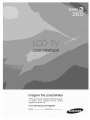 1
1
-
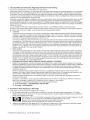 2
2
-
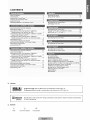 3
3
-
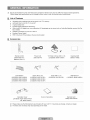 4
4
-
 5
5
-
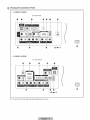 6
6
-
 7
7
-
 8
8
-
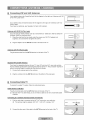 9
9
-
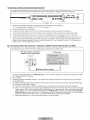 10
10
-
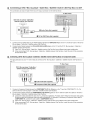 11
11
-
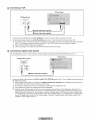 12
12
-
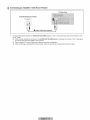 13
13
-
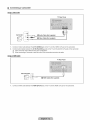 14
14
-
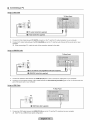 15
15
-
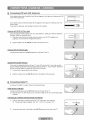 16
16
-
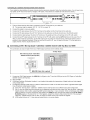 17
17
-
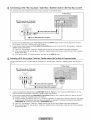 18
18
-
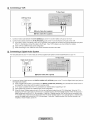 19
19
-
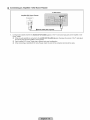 20
20
-
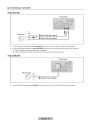 21
21
-
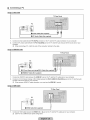 22
22
-
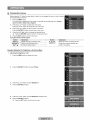 23
23
-
 24
24
-
 25
25
-
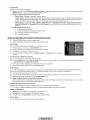 26
26
-
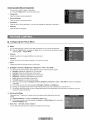 27
27
-
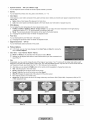 28
28
-
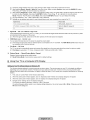 29
29
-
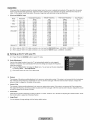 30
30
-
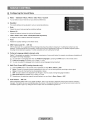 31
31
-
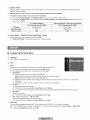 32
32
-
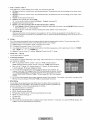 33
33
-
 34
34
-
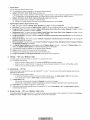 35
35
-
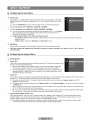 36
36
-
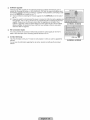 37
37
-
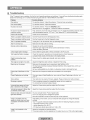 38
38
-
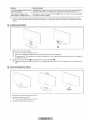 39
39
-
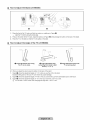 40
40
-
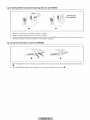 41
41
-
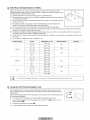 42
42
-
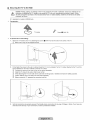 43
43
-
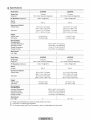 44
44
-
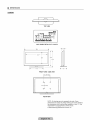 45
45
-
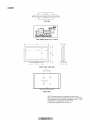 46
46
-
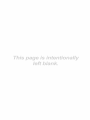 47
47
-
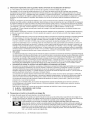 48
48
-
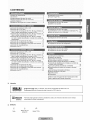 49
49
-
 50
50
-
 51
51
-
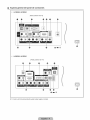 52
52
-
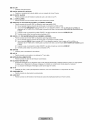 53
53
-
 54
54
-
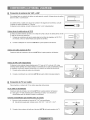 55
55
-
 56
56
-
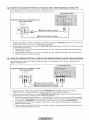 57
57
-
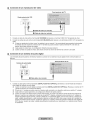 58
58
-
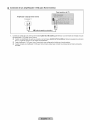 59
59
-
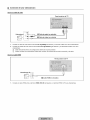 60
60
-
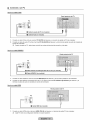 61
61
-
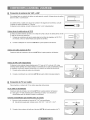 62
62
-
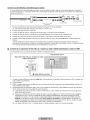 63
63
-
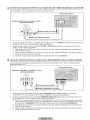 64
64
-
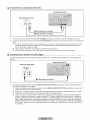 65
65
-
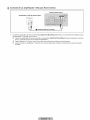 66
66
-
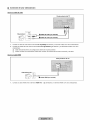 67
67
-
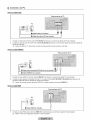 68
68
-
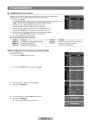 69
69
-
 70
70
-
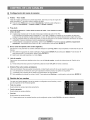 71
71
-
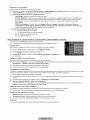 72
72
-
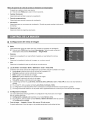 73
73
-
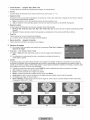 74
74
-
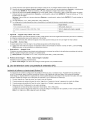 75
75
-
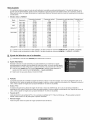 76
76
-
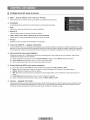 77
77
-
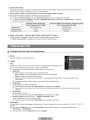 78
78
-
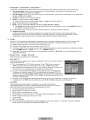 79
79
-
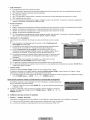 80
80
-
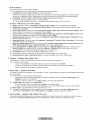 81
81
-
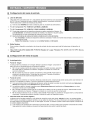 82
82
-
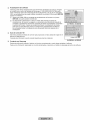 83
83
-
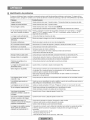 84
84
-
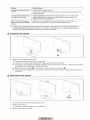 85
85
-
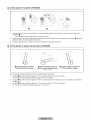 86
86
-
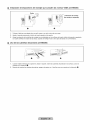 87
87
-
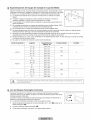 88
88
-
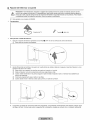 89
89
-
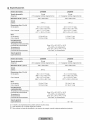 90
90
-
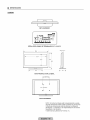 91
91
-
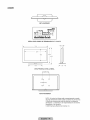 92
92
-
 93
93
-
 94
94
Samsung LN26B360C5DXZA Manual de usuario
- Categoría
- Televisores LCD
- Tipo
- Manual de usuario
- Este manual también es adecuado para
en otros idiomas
- English: Samsung LN26B360C5DXZA User manual
Artículos relacionados
-
Samsung BN68-02140A-00 Manual de usuario
-
Samsung PN50B400P3DXZA El manual del propietario
-
Samsung HL67A750A1FXZA El manual del propietario
-
Samsung LN-T4661F - 46" LCD TV Owner's Instructions Manual
-
Samsung LN46B530P7FXZA El manual del propietario
-
Samsung LN26B360C5D Manual de usuario
-
Samsung TXM 1491F Manual de usuario
-
Samsung LN19B360C5D Manual de usuario
-
Samsung 360 Manual de usuario
-
Samsung LN32B550K1FXZA El manual del propietario